Page 1
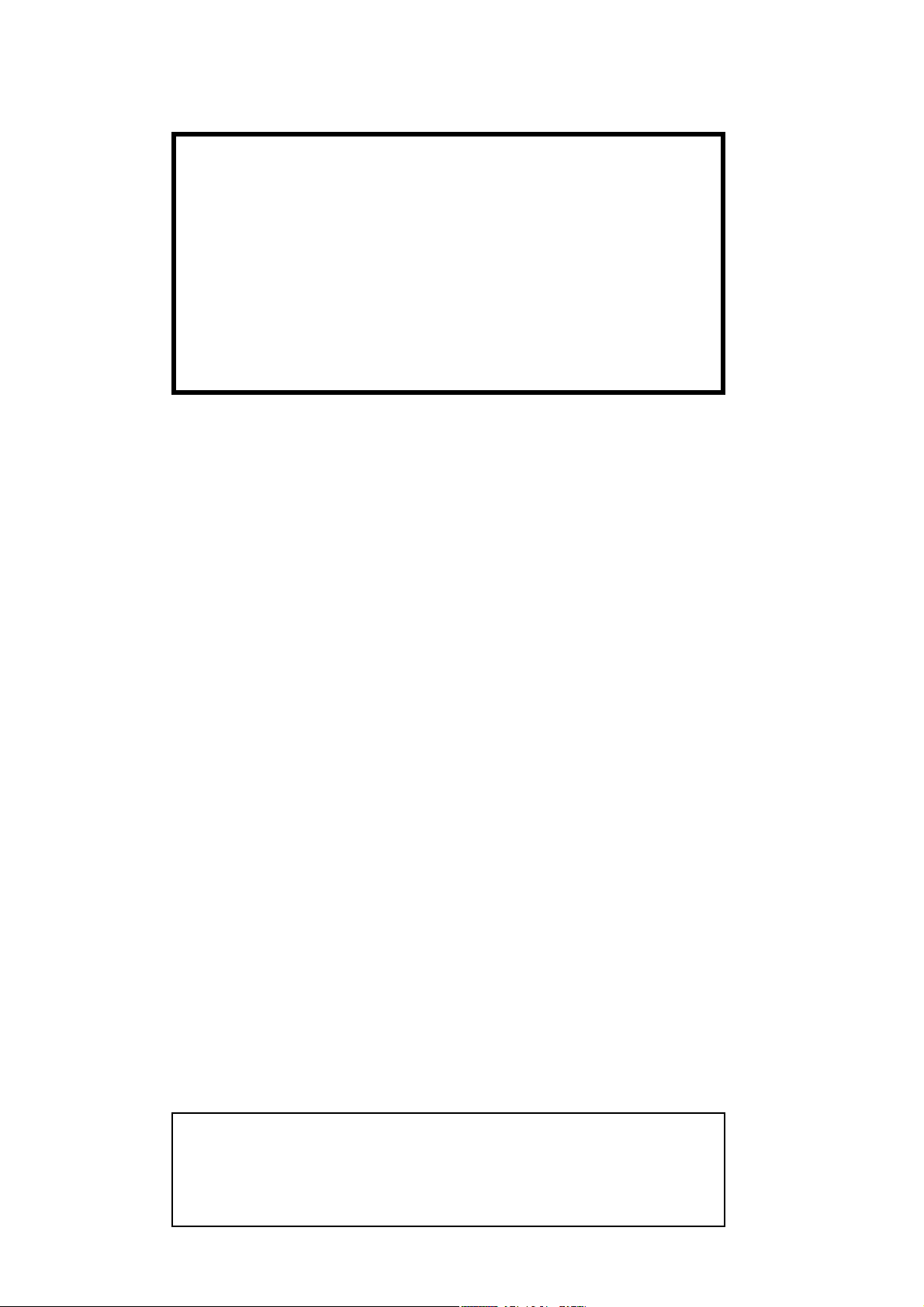
P-3521DN
BEDIENUNGSANLEITUNG
Page 2
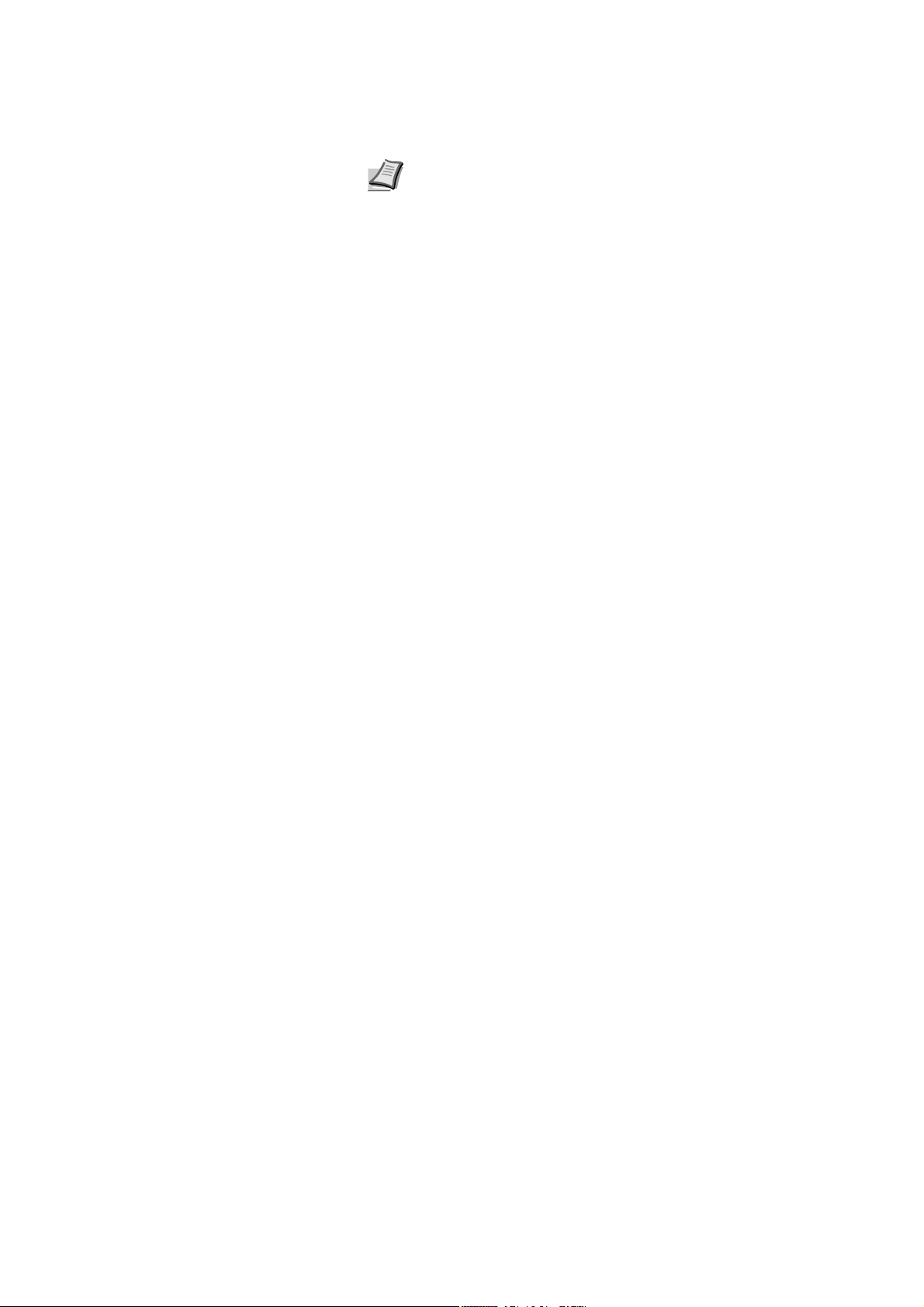
Die vorliegende Anleitung beschreibt das Modell P-3521DN.
Hinweis Diese Anleitung enthält Informationen zum Gebrauch
von europäischen Modellen.
Die Abbildungen zeigen US Modelle. Als Beispiele werden USAnzeigen verwendet, die als Referenz zu verstehen sind. Im
eigentlichen Text wird nur eine Angabe genannt, wenn sich
lediglich Groß- und Kleinschreibung der Meldungen
unterscheiden. Gibt es weitere Unterschiede im Meldungstext,
wird der europäische Wert angegeben.
Diese Anleitung soll Ihnen helfen, das Gerät richtig zu bedienen,
laufende Wartungsarbeiten durchzuführen und im Bedarfsfall einfache
Fehler zu ermitteln, sodass sich das Gerät immer in einem
ordnungsgemäßen Zustand befindet.
Lesen Sie diese Anleitung bitte sorgfältig durch, bevor Sie das Gerät in
Betrieb nehmen, und bewahren Sie sie beim Gerät auf, um schnell
nachschlagen zu können.
Wir empfehlen ausschließlich die Verwendung von
Originalverbrauchsmaterial. Bei Beschädigungen durch die Verwendung
von Verbrauchsmaterial anderer Anbieter übernehmen wir keine
Haftung.
Page 3
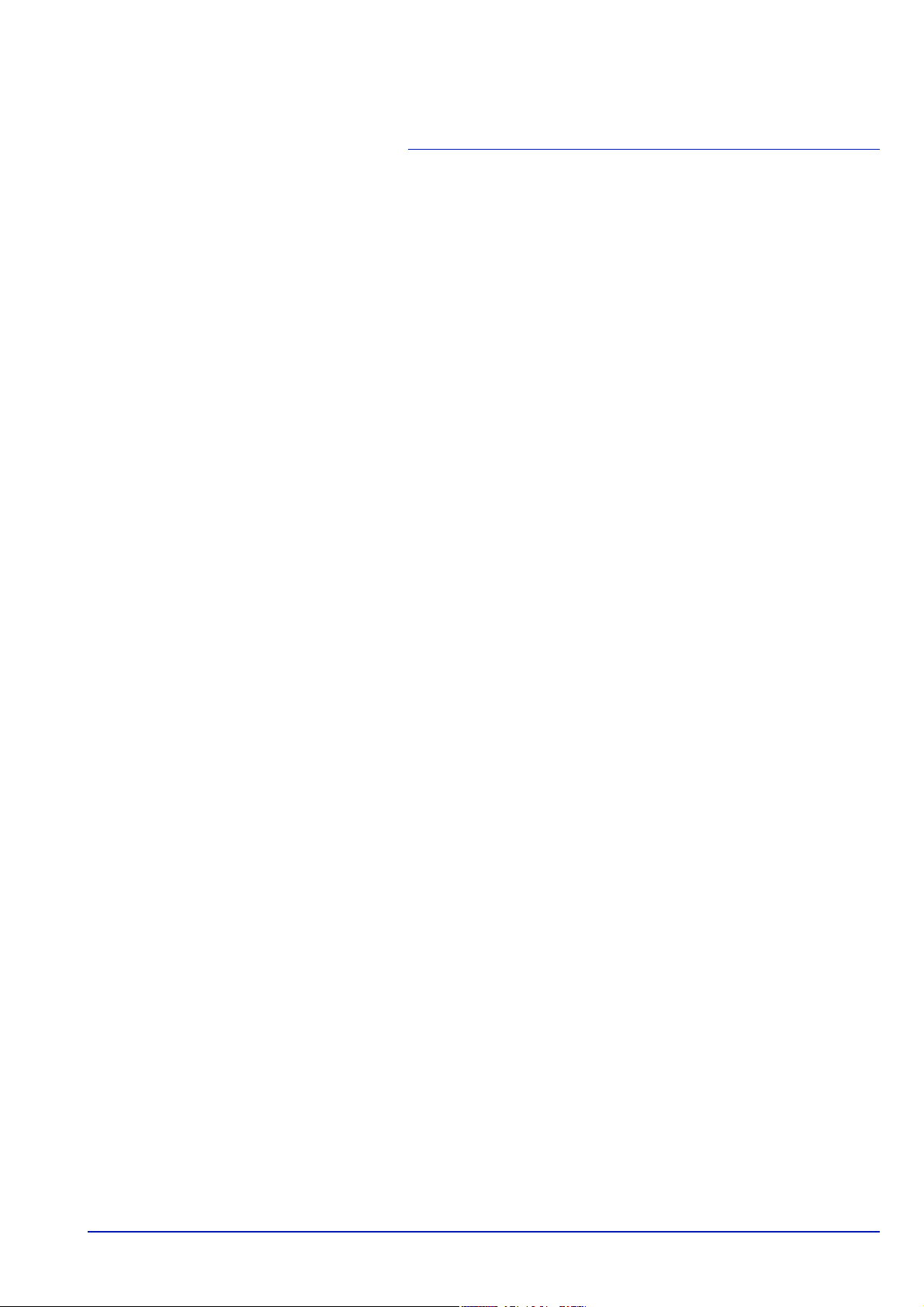
Inhalt
1 Bezeichnung der Bauteile .................................................. 1-1
Geräteansicht .......................................... ... ... ... .... ... ... ... .... . 1-2
Bauteile auf der Rückseite ................................................. 1-2
Bedienfeld ........................................................................... 1-3
2 Verwendung von Papier ..................................................... 2-1
Allgemeine Richtlinien ....................................................... 2-2
Wahl des geeigneten Papiers .......... .... ... ... ... ... .... ... ... ... .... . 2-4
Medientyp .......................................................................... 2-11
3 Papier einlegen ................................................................... 3-1
Papier vorbereiten .............................................................. 3-2
Papier in die Kassette einlegen ......................................... 3-2
Papier in die Universalzufuhr einlegen ............................ 3-5
4 Anschließen und Drucken ...................................... ... ... .... . 4-1
Anschlüsse ................................................................. ... .... . 4-2
Statusseite für Netzwerkschnittstelle drucken ................ 4-6
Embedded Web Server RX ................................................ 4-7
Druckertreiber installieren ............................................... 4-14
Drucken über AirPrint ...................................................... 4-24
Status Monitor .................................................................. 4-25
Energiespar-Funktionen .................................. .... ... ... ... ... 4-29
5 Wartung ............................................................................... 5-1
Allgemeine Informationen ................................................. 5-2
Austausch des Tonerbehälters ......................................... 5-2
Austausch des Wartungskits ............................................ 5-5
Reinigung des Druckers .................................................... 5-6
Längere Nichtbenutzung oder Transport des Druckers . 5-9
6 Störungsbeseitigung .......................................................... 6-1
Allgemeine Richtlinien ....................................................... 6-2
Probleme mit der Druckqualität ........................................ 6-3
Fehlermeldungen ............................................................... 6-5
Ready (Bereit), Data (Daten) und Attention (Achtung) ....6-9
Beseitigung von Papierstaus .......................................... 6-10
7 Umgang mit dem Bedienfeld ............................................. 7-1
Allgemeine Informationen ................................................. 7-2
Bestandteile des Bedienfelds ............................................ 7-3
Bedienung über das Menüsystem .................................... 7-8
Einstellungen über das Menüsystem ............................. 7-10
Listenausdrucke ............................................................... 7-11
USB-Speicher ................................................................... 7-17
Anzeigen des Zählerstands ............................................. 7-20
Papiereinstellungen ... ... ... ... ............................................. 7-21
Druckeinstellungen .......................................................... 7-28
Netzwerk-Einstellungen ............ ... ................................... 7-43
Optionale Netzwerk-Einstellungen ................................. 7-52
Gerät allgemein (Einstellung allgemeiner Parameter) .. 7-57
Sicherheit .......................................................................... 7-75
Administrator Einstellungen ........................................... 7-83
8 Optionen ......... ... ... ............................................................... 8-1
Allgemeine Informationen ................................................. 8-2
Speichererweiterung .......................................................... 8-3
i
Page 4
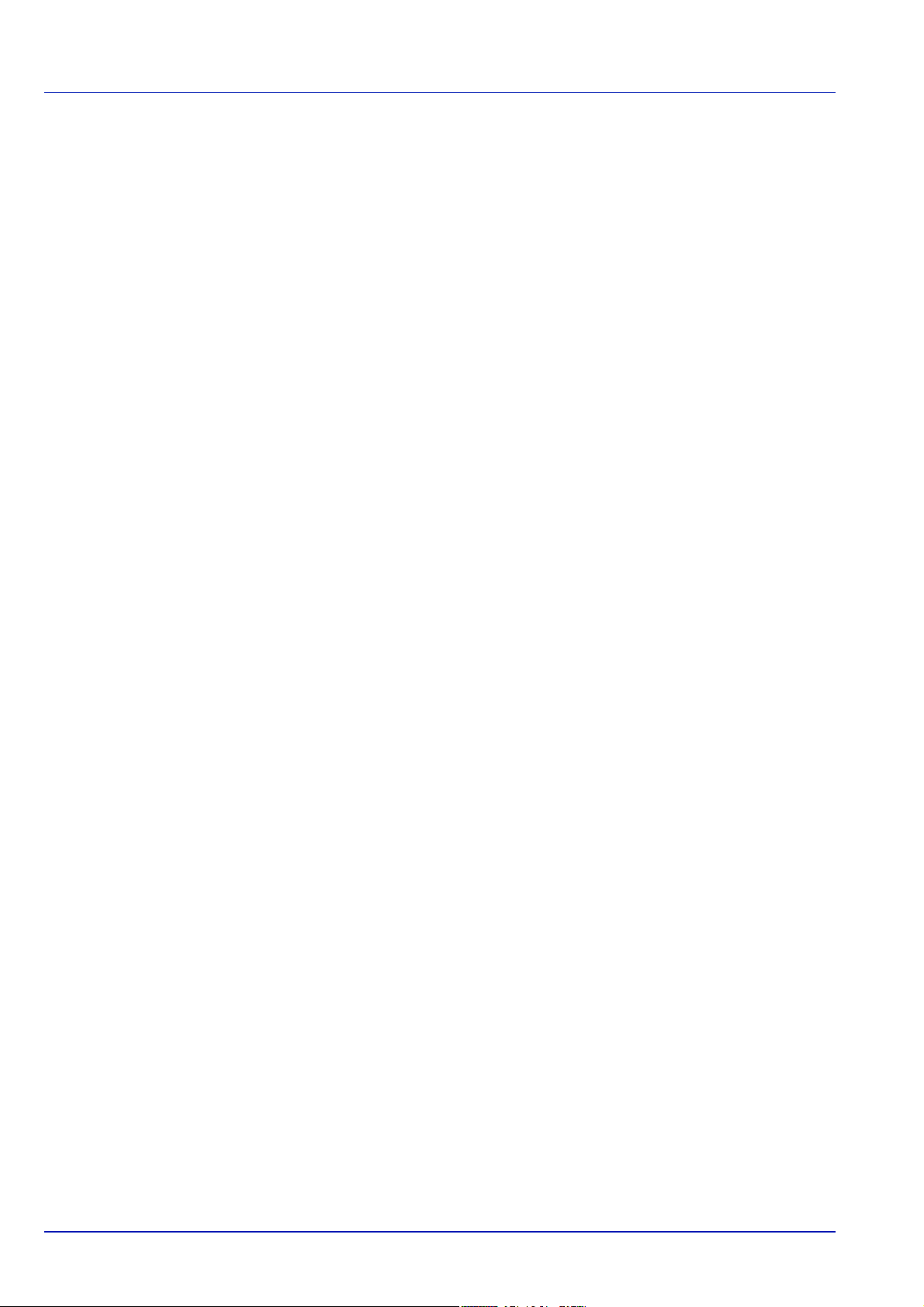
Papierzufuhr (PF-100) ......................................................... 8-5
9 Schnittstelle zum Rechner .................................................9-1
Allgemeine Informationen .................................................. 9-2
Netzwerkschnittstelle ........... ... ... ... .... ... ... ... .... ... ... ... ... .... ... . 9-3
10 Anhang ..............................................................................10-1
Spezifikationen .................................................................10-2
Glossar . .... ... ... ... .... ... ............................................. ...Glossar-1
Index .............................................................................Index-1
ii
Page 5
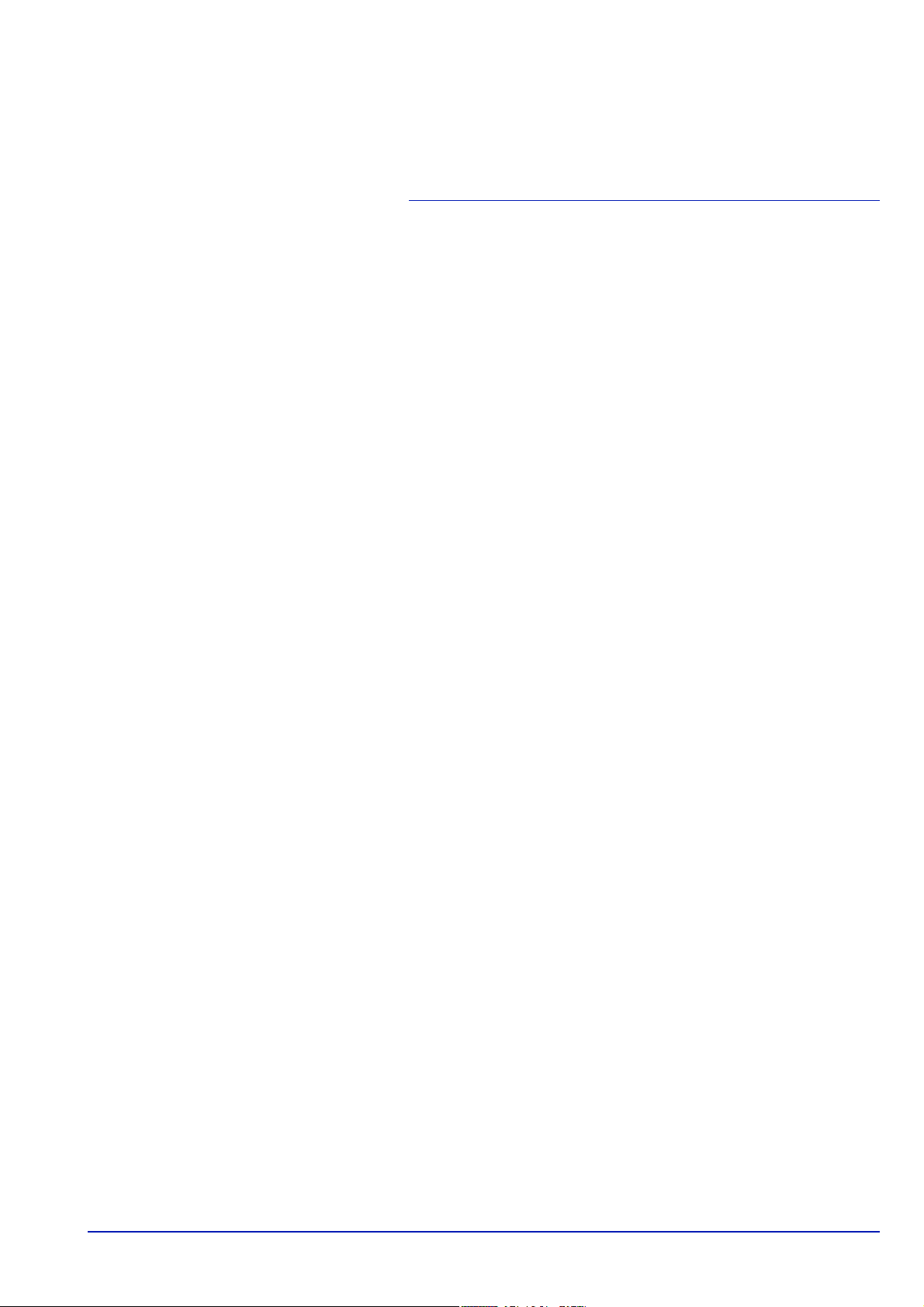
Rechtliche Informationen
und Sicherheitsrichtlinien
Lesen Sie das Handbuch sorgfältig, bevor Sie das Gerä t in Betrieb
nehmen. In diesem Kapitel werden folgende Themen behandelt:
Rechtliche Informationen iv
Lizenzvereinbarungen vi
Sicherheitshinweise xii
Symbole xvii
Sicherheitsvorkehrungen bei der Installation xviii
Betriebssicherheit xx
Über dieses Handbuch xxii
Konventionen in dieser Bedienungsanleitung xxiii
iii
Page 6
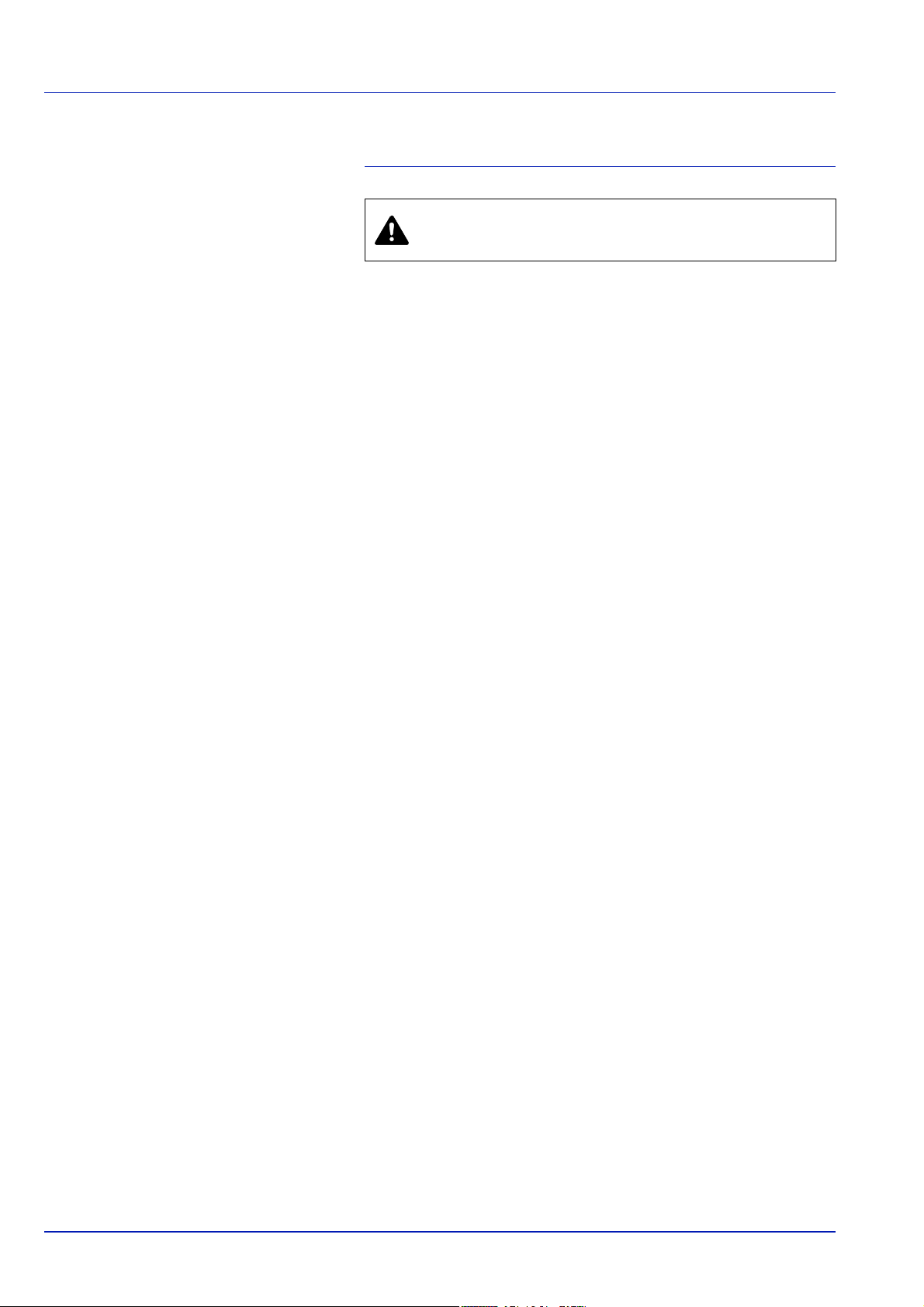
Rechtliche Informationen
VORSICHT FÜR SCHÄDEN, DIE DURCH NICHT
VORSCHRIFTSMÄSSIGE INSTALLATION ENTSTEHEN, WIRD
KEINERLEI HAFTUNG ÜBERNOMMEN.
Hinweis zur Software
DIE IN VERBINDUNG MIT DIESEM DRUCKER VERWENDETE
SOFTWARE MUSS DEN EMULATIONSMODUS DES DRUCKERS
UNTERSTÜTZEN. Werkseitig ist der Drucker für die PCL-Emulation
vorkonfiguriert. Der Emulationsmodus kann jedoch bei Bedarf geändert
werden.
Hinweis
Die Informationen in diesem Handbuch können ohne Ankündigung geändert
werden. Künftige Auflagen können zusätzliche Informationen enthalten.
T echnische und typografische Fehler werden in künftigen Auflagen korrigiert.
Es wird keine Haftung bei Unfällen im Rahmen der Befolgung der
Anweisungen in diesem Handbuch übernommen. Es wird keine Haftung für
Schäden an der Druckerfirmware (Inhalt des Geräte-ROM) übernommen.
Dieses Handbuch sowie sämtliche urheberrechtsfähigen Materialien, die mit
dem Seitendrucker vertrieben werden, sind urheberrechtlich geschützt. Alle
Rechte sind vorbehalten.
Das vorliegende Handbuch sowie sämtliche urheberrechtsfähigen
Materialien dürfen ohne vorherige schriftliche Genehmigung des CopyrightEigentümers weder ganz noch teilweise kopiert oder auf sonstige Art und
Weise reproduziert werden. Jegliche Kopien dieses Handbuchs bzw. von
Teilen daraus müssen den gleichen Hinweis auf das Urheberrecht enthalten
wie das Original.
Zu den Markennamen
• KPDL ist eine Marke der Kyocera Corporation.
• Microsoft, Windows, Windows XP, Windows Server 2003,
Windows Vista, Windows Server 2008, Windows 7, Windows Server
2012, Windows 8 und Internet Explorer sind eingetragene
Warenzeichen der Microsoft Corporation in den USA und/oder
anderen Ländern.
• PCL ist ein Warenzeichen von Hewlett-Packard Company.
• Adobe Acrobat, Adobe Reader und PostScript sind Warenzeichen
von Adobe Systems, Incorporated.
• Ethernet ist ein eingetragenes Warenzeichen von Xerox Corporation.
• NetWare ist ein eingetragenes Warenzeichen von Novell, Inc.
• IBM ist eingetragenes Warenzeichen der International Business
Machines Corporation.
• AppleTalk, Bonjour, Macintosh und Mac OS sind eingetragene
Warenzeichen von Apple Computer, Inc. in den USA und anderen
Ländern.
• Alle in diesem Gerät installierten Fonts für europäische Sprachen
unterliegen Lizenzabkommen mit Monotype Imaging Inc.
• Helvetica, Palatino und Times sind eingetragene Warenzeichen von
Linotype GmbH.
iv
Page 7
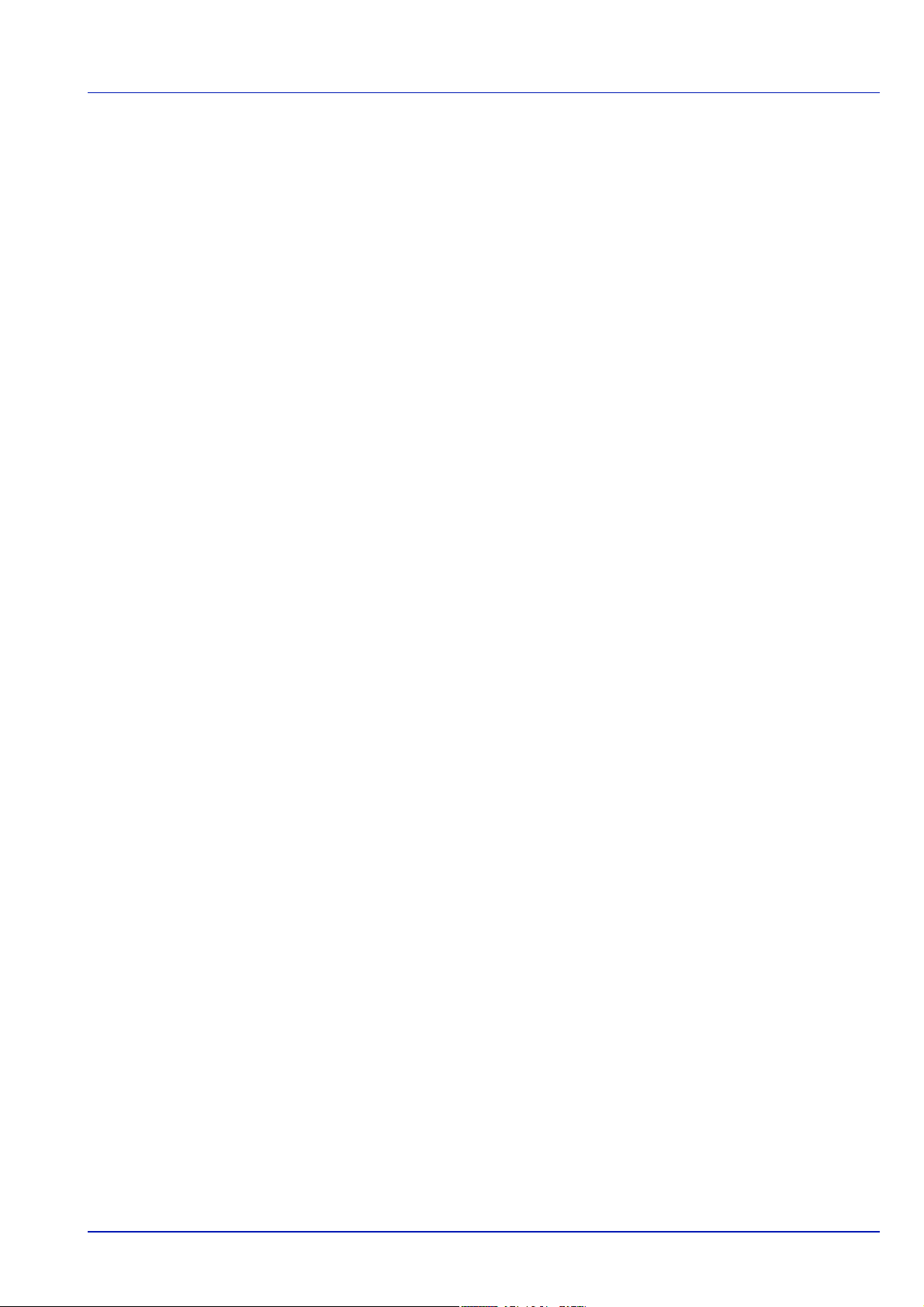
• ITC Avant Garde Gothic, ITC Bookman, ITC Zapf Chancery und ITC
Zapf Dingbats sind eingetragene Warenzeichen von International
Typeface Corporation.
• In diesem Gerät sind UFST™ MicroType® Fonts von Monotype
Imaging Inc. installiert.
• AirPrint und das AirPrint Logo sind Warenzeichen von Apple Inc.
• iOS ist ein eingetragenes Warenzeichen von Cisco in den USA und
anderen Ländern und wird in Lizenz von Apple Inc. verwendet.
Alle anderen Marken-/Produktnamen werden hiermit anerkannt. Die
Symbole ™ und ® werden in dieser Bedienungsanleitung nicht
verwendet.
v
Page 8
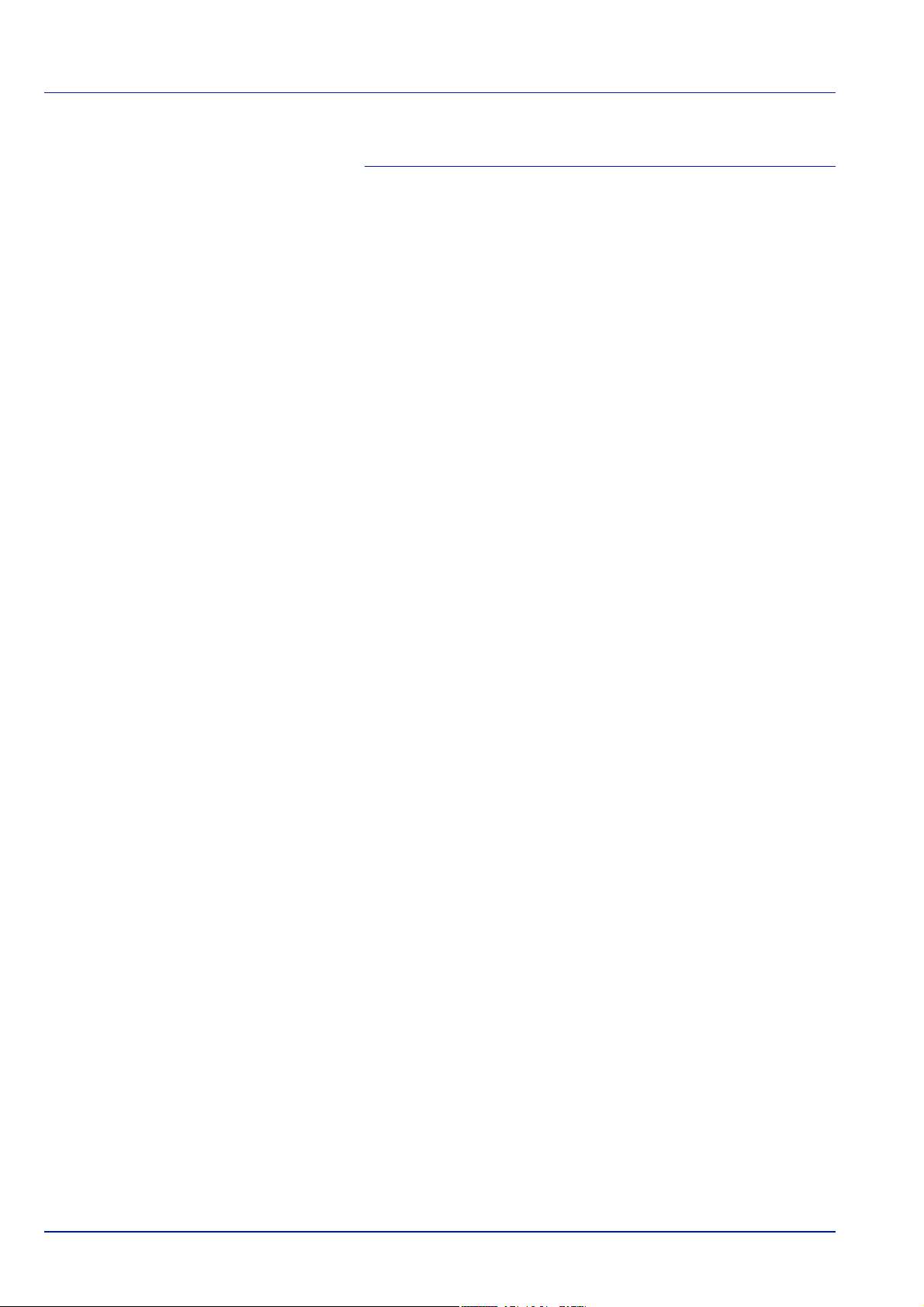
Lizenzvereinbarungen
IBM Program License Agreement
THE DEVICE YOU HAVE PURCHASED CONTAINS ONE OR MORE
SOFTWARE PROGRAMS (“PROGRAMS”) WHICH BELONG TO
INTERNATIONAL BUSINESS MACHINES CORPORATION (“IBM”).
THIS DOCUMENT DEFINES THE TERMS AND CONDITIONS UNDER
WHICH THE SOFTWARE IS BEING LICENSED TO YOU BY IBM. IF
YOU DO NOT AGREE WITH THE TERMS AND CONDITIONS OF THIS
LICENSE, THEN WITHIN 14 DAYS AFTER YOUR ACQUISITION OF
THE DEVICE YOU MAY RETURN THE DEVICE FOR A FULL
REFUND. IF YOU DO NOT SO RETURN THE DEVICE WITHIN THE 14
DA YS, THEN YOU WILL BE ASSUMED TO HAVE AGREED TO THESE
TERMS AND CONDITIONS.
The Programs are licensed not sold. IBM, or the applicable IBM country
organization, grants you a license for the Programs only in the country
where you acquired the Programs. You obtain no rights other than those
granted you under this license.
The term "Programs" means the original and all whole or partial copies
of it, including modified copies or portions merged into other programs.
IBM retains title to the Programs. IBM owns, or has licensed from the
owner, copyrights in the Programs.
1. License
Under this license, you may use the Programs only with the device on
which they are installed and transfer possession of the Programs and
the device to another party.
If you transfer the Programs, you must transfer a copy of this license and
any other documentation to the other party. Your license is then
terminated. The other party agrees to these terms and conditions by its
first use of the Program.
You may not:
1. use, copy, modify, merge, or transfer copies of the Program except as
provided in this license;
2. reverse assemble or reverse compile the Program; or
3. sublicense, rent, lease, or assign the Program.
2. Limited Warranty
The Programs are provided "AS IS."
THERE ARE NO OTHER WARRANTIES COVERING THE
PROGRAMS (OR CONDITIONS), EXPRESS OR IMPLIED,
INCLUDING, BUT NOT LIMITED TO, THE IMPLIED WARRANTIES OF
MERCHANTABILITY AND FITNESS FOR A PARTICULAR PURPOSE.
Some jurisdictions do not allow the exclusion of implied warranties, so
the above exclusion may not apply to you.
3. Limitation of Remedies
IBM's entire liability under this license is the following;
For any claim (including fundamental breach), in any form, related in any
way to this license, IBM's liability will be for actual damages only and will
be limited to the greater of:
vi
Page 9
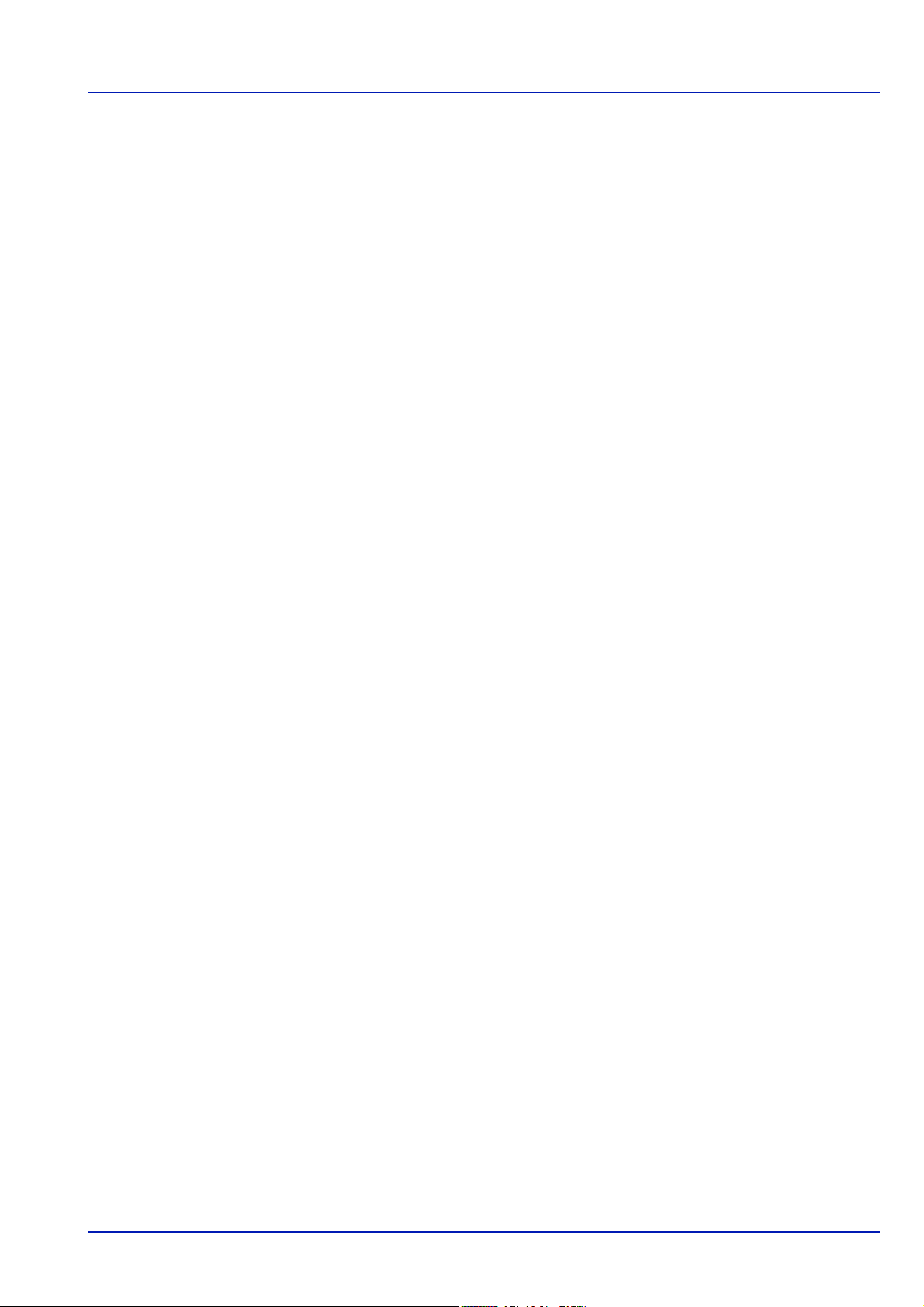
1. the equivalent of U.S. $25,000 in your local currency; or
2. IBM's then generally available license fee for the Program
This limitation will not apply to claims for bodily injury or damages to real
or tangible personal property for which IBM is legally liable.
IBM will not be liable for any lost profits, lost savings, or any incidental
damages or other economic consequential damages, even if IBM, or its
authorized supplier, has been advised of the possibility of such
damages. IBM will not be liable for any damages claimed by you based
on any third party claim. This limitation of remedies also applies to any
developer of Programs supplied to IBM. IBM's and the developer's
limitations of remedies are not cumulative. Such developer is an
intended beneficiary of this Section. Some jurisdictions do not allow
these limitations or exclusions, so they may not apply to you.
4. General
You may terminate your license at any time. IBM may terminate your
license if you fail to comply with the terms and conditions of this license.
In either event, you must destroy all your copies of the Program. You are
responsible for payment of any taxes, including personal property taxes,
resulting from this license. Neither party may bring an action, regardless
of form, more than two years after the cause of action arose. If you
acquired the Program in the United States, this license is governed by
the laws of the State of New York. If you acquired the Program in
Canada, this license is governed by the laws of the Province of Ontario.
Otherwise, this license is governed by the laws of the country in which
you acquired the Program.
Typeface Trademark Anerkennung
Alle in diesem Drucker eingebauten Fonts sind lizenziert von der
Monotype Imaging Inc.
Helvetica, Palatino und Times sind registrierte Markennamen der
Linotype-Hell AG. ITC Avant Garde Gothic, ITC Bookman, ITC
ZapfChancery und ITC Zapf Dingbats sind registrierte Markennamen der
International Typeface Corporation.
Monotype Imaging License Agreement
1. “Software” shall mean the digitally encoded, machine readable,
scalable outline data as encoded in a special format as well as the
UFST Software.
2. You agree to accept a non-exclusive license to use the Software to
reproduce and display weights, styles and versions of letters,
numerals, characters and symbols (“Typefaces”) solely for your own
customary business or personal purposes at the address stated on
the registration card you return to Monotype Imaging. Under the
terms of this License Agreement, you have the right to use the Fonts
on up to three printers. If you need to have access to the fonts on
more than three printers, you need to acquire a multi-user license
agreement which can be obtained from Monotype Imaging.
Monotype Imaging retains all rights, title and interest to the Software
and Typefaces and no rights are granted to you other than a License
to use the Software on the terms expressly set forth in this
Agreement.
vii
Page 10
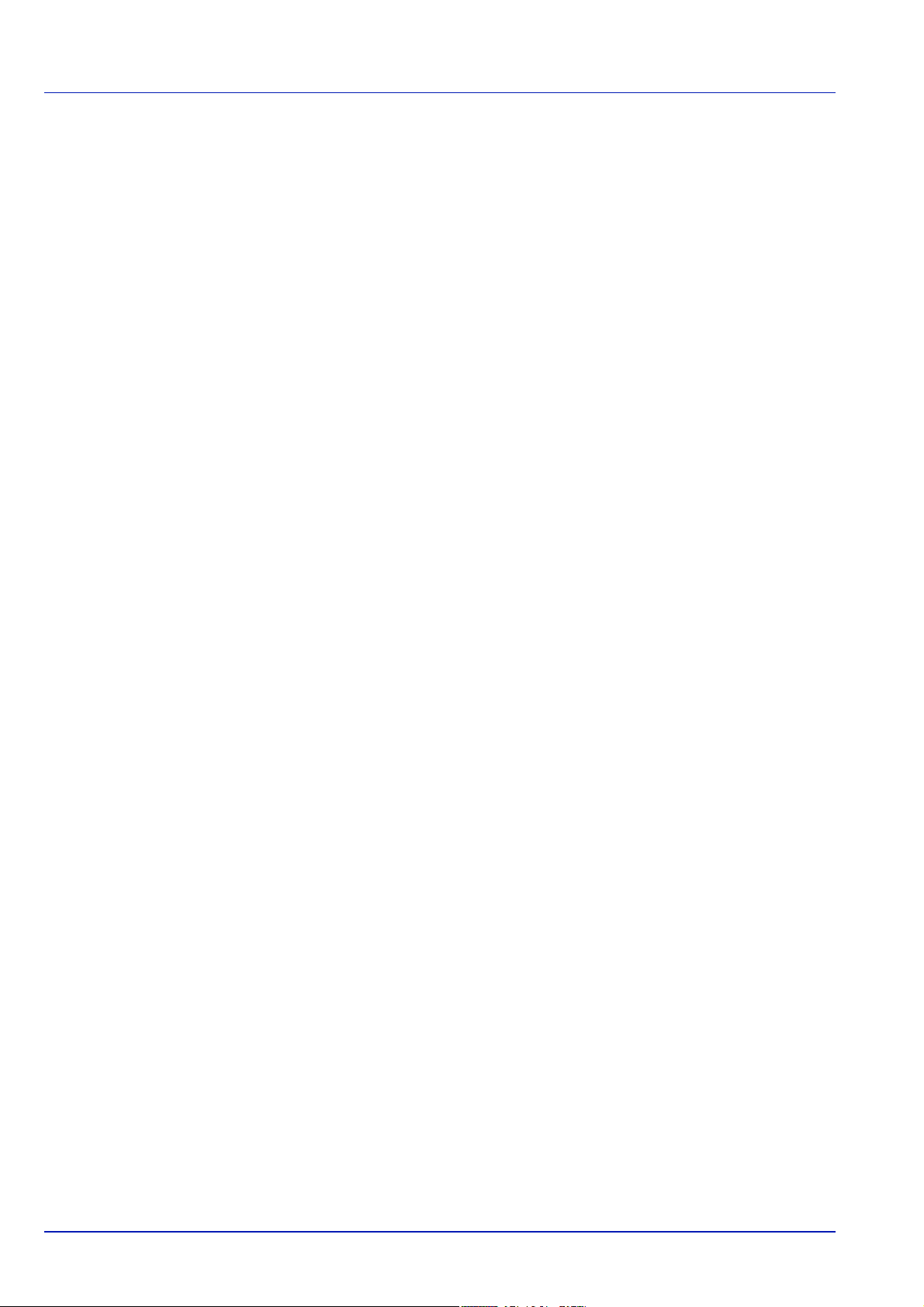
3. To protect proprietary rights of Monotype Imaging, you agree to
maintain the Software and other proprietary information concerning
the Typefaces in strict confidence and to establish reasonable
procedures regulating access to and use of the Software and
Typefaces.
4. You agree not to duplicate or copy the Software or Typefaces, except
that you may make one backup copy. You agree that any such copy
shall contain the same proprietary notices as those appearing on the
original.
5. This License shall continue until the last use of the Software and
Typefaces, unless sooner terminated. This License may be
terminated by Monotype Imaging if you fail to comply with the terms
of this License and such failure is not remedied within thirty (30) days
after notice from Monotype Imaging. When this License expires or is
terminated, you shall either return to Monotype Imaging or destroy all
copies of the Software and Typefaces and documentation as
requested.
6. You agree that you will not modify, alter, disassemble, decrypt,
reverse engineer or decompile the Software.
7. Monotype Imaging warrants that for ninety (90) days after delivery,
the Software will perform in accordance with Monotype Imagingpublished specifications, and the diskette will be free from defects in
material and workmanship. Monotype Imaging does not warrant that
the Software is free from all bugs, errors and omissions.
8. THE PARTIES AGREE THAT ALL OTHER WARRANTIES,
EXPRESSED OR IMPLIED, INCLUDING WARRANTIES OF
FITNESS FOR A PARTICULAR PURPOSE AND
MERCHANTABILITY, ARE EXCLUDED.
9. Your exclusive remedy and the sole liability of Monotype Imaging in
connection with the Software and Typefaces is repair or replacement
of defective parts, upon their return to Monotype Imaging.
10. IN NO EVENT WILL MO NOTYPE IMAGING BE LIABLE FOR LOST
PROFITS, LOST DATA, OR ANY OTHER INCIDENTAL OR
CONSEQUENTIAL DAMAGES, OR ANY DAMAGES CAUSED BY
ABUSE OR MISAPPLICATION OF THE SOFTWARE AND
TYPEFACES.
11.Massachusetts U.S.A. law governs this Agreement.
12.You shall not sublicense, sell, lease, or otherwise transfer the
Software and/or Typefaces without the prior written consent of
Monotype Imaging.
13.Use, duplication or disclosure by the Government is subject to
restrictions as set forth in the Rights in Technical Data and Computer
Software clause at FAR 252-227-7013, subdivision (b)(3)(ii) or
subparagraph (c)(1)(ii), as appropriate. Further use, duplication or
disclosure is subject to restrictions applicable to restricted rights
software as set forth in FAR 52.227-19 (c)(2).
14.YOU ACKNOWLEDGE THAT YOU HAVE READ THIS
AGREEMENT, UNDERSTAND IT, AND AGREE TO BE BOUND BY
ITS TERMS AND CONDITIONS. NEITHER PARTY SHALL BE
BOUND BY ANY STATEMENT OR REPRESENTATION NOT
CONTAINED IN THIS AGREEMENT. NO CHANGE IN THIS
AGREEMENT IS EFFECTIVE UNLESS WRITTEN AND SIGNED BY
PROPERLY AUTHORIZED REPRESENTATIVES OF EACH PARTY.
BY OPENING THIS DISKETTE PACKAGE, YOU AGREE TO
ACCEPT THE TERMS AND CONDITIONS OF THIS AGREEMENT.
viii
Page 11
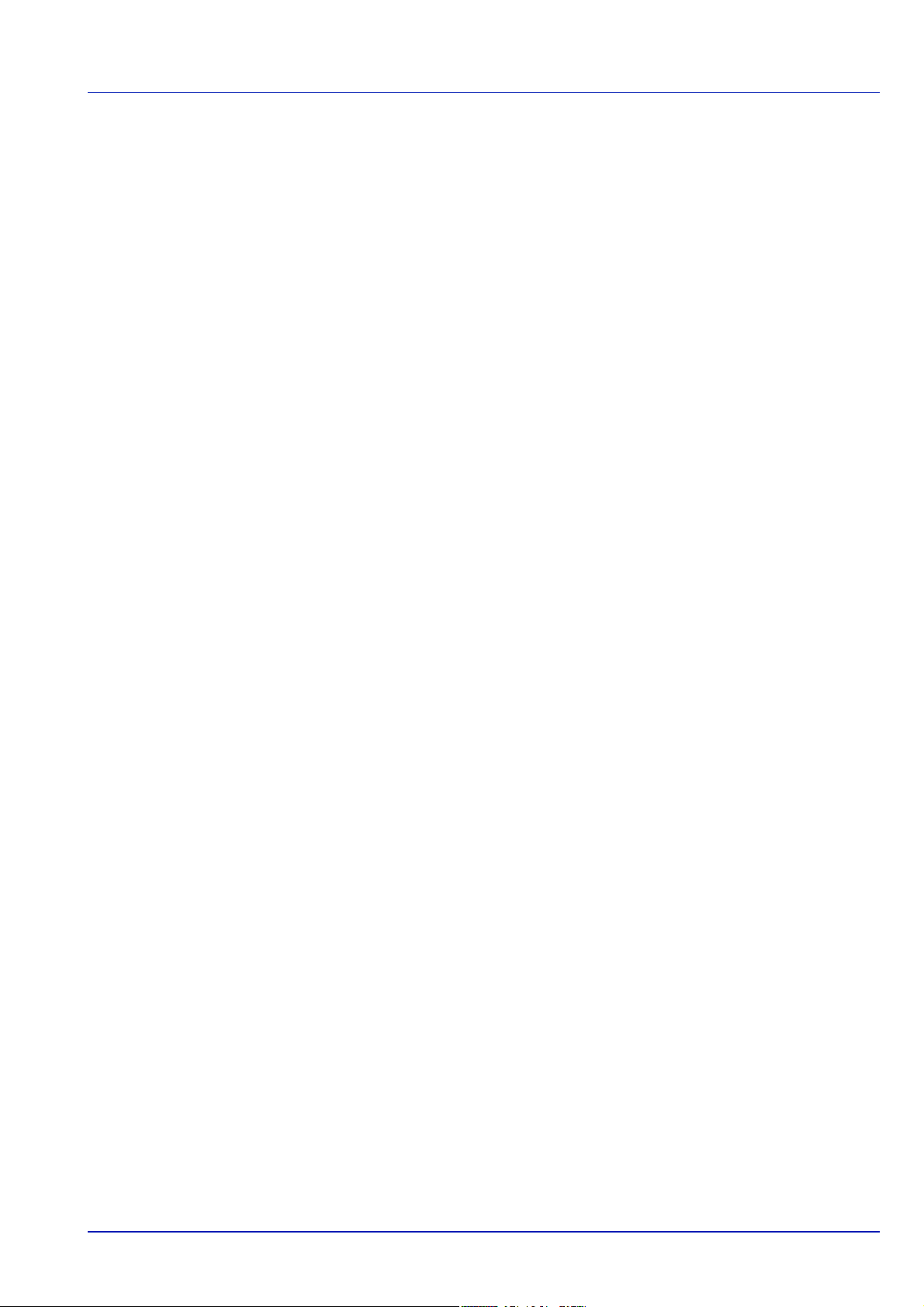
GPL/LGPL
Die Firmware des Druckers nutzt teilweise freigegebene GPL Codes
(http://www.gnu.org/licenses/gpl.html) und/oder LGPL
(http://www.gnu.org/licenses/lgpl.html). Der Sourcecode steht zur
Verfügung, darf kopiert, verteilt und verändert werden, wenn die
Bedingungen von GPL/LGPL eingehalten werden.
OpenSSL License
Copyright © 1998-2006 The OpenSSL Project. All rights reserved.
Redistribution and use in source and binary forms, with or without
modification, are permitted provided that the following conditions are met:
1 Redistributions of source code must retain the above copyright
notice, this list of conditions and the following disclaimer.
2 Redistributions in binary form must reproduce the above copyright
notice, this list of conditions and the following disclaimer in the
documentation and/or other materials provided with the distribution.
3 All advertising materials mentioning features or use of this software
must display the following acknowledgment:
"This product includes software developed by the OpenSSL Project
for use in the OpenSSL Toolkit. (http://www.openssl.org/)"
4 The names "OpenSSL Toolkit" and "OpenSSL Project" must not be
used to endorse or promote products derived from this software
without prior written permission.
For written permission, please contact openssl-core@openssl.org.
5 Products derived from this software may not be called "OpenSSL"
nor may "OpenSSL" appear in their names without prior written
permission of the OpenSSL Project.
6 Redistributions of any form whatsoever must retain the following
acknowledgment: "This product includes software developed by the
OpenSSL Project for use in the OpenSSL Toolkit (http://
www.openssl.org/)"
THIS SOFTWARE IS PROVIDED BY THE OpenSSL PROJECT "AS IS"
AND ANY EXPRESSED OR IMPLIED WARRANTIES, INCLUDING , BUT
NOT LIMITED TO, THE IMPLIED WARRANTIES OF
MERCHANTABILITY AND FITNESS FOR A PARTICULAR PURPOSE
ARE DISCLAIMED. IN NO EVENT SHALL THE OpenSSL PROJECT OR
ITS CONTRIBUTORS BE LIABLE FOR ANY DIRECT, INDIRECT,
INCIDENTAL, SPECIAL, EXEMPLARY, OR CONSEQUENTIAL
DAMAGES (INCLUDING, BUT NOT LIMITED TO, PROCUREMENT OF
SUBSTITUTE GOODS OR SERVICES; LOSS OF USE, DATA, OR
PROFITS; OR BUSINESS INTERRUPTION) HOWEVER CAUSED AND
ON ANY THEORY OF LIABILITY, WHETHER IN CONTRACT, STRICT
LIABILITY, OR TORT (INCLUDING NEGLIGENCE OR OTHERWISE)
ARISING IN ANY WA Y OUT OF THE USE OF THIS SOFTWARE, EVEN
IF ADVISED OF THE POSSIBILITY OF SUCH DAMAGE.
Original SSLeay License
Copyright © 1995-1998 Eric Young (eay@cryptsoft.com) All rights
reserved.
ix
Page 12
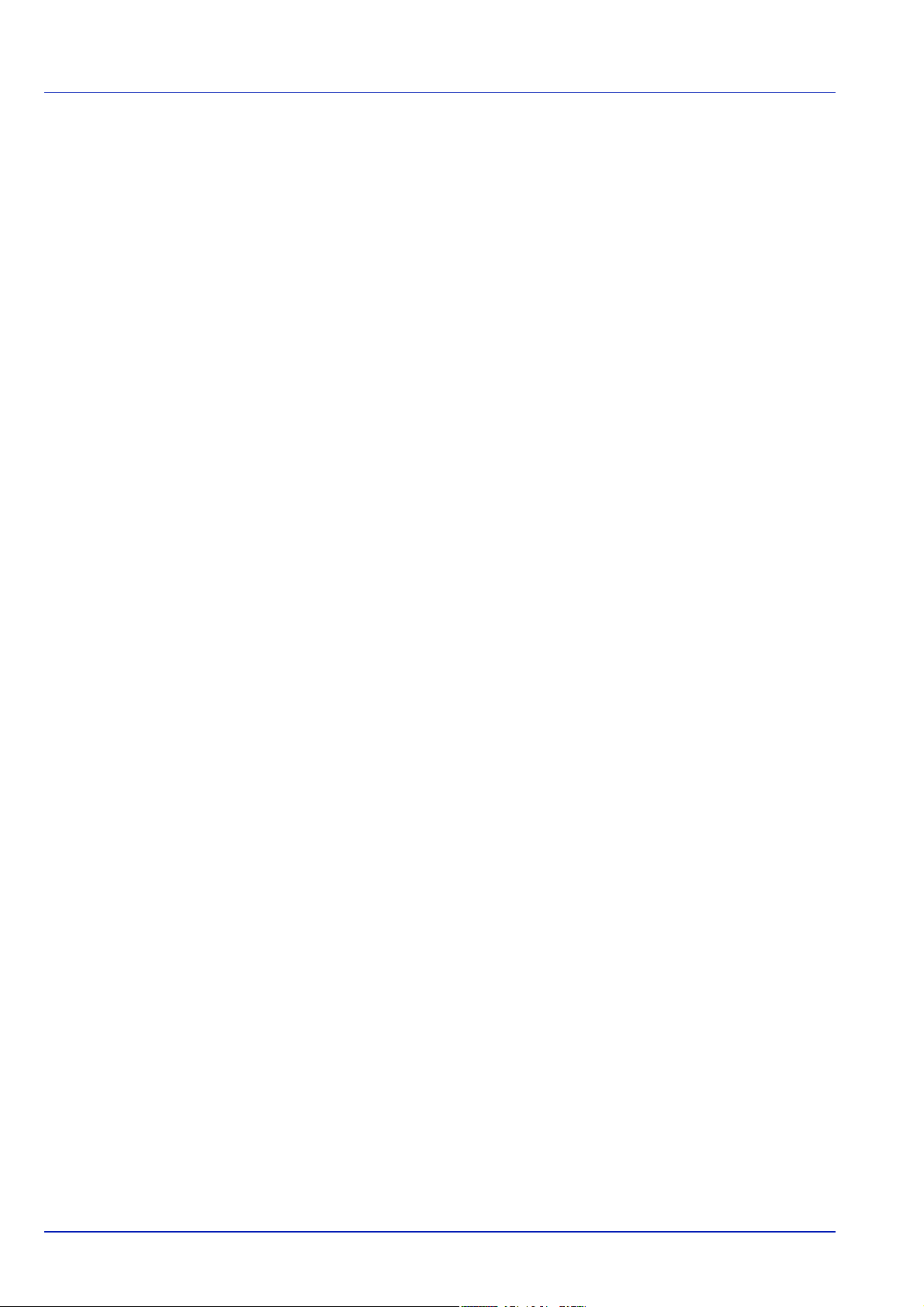
This package is an SSL implementation written by Eric Young
(eay@cryptsoft.com). The implementation was written so as to conform
with Netscapes SSL.
This library is free for commercial and non-commercial use as long as the
following conditions are adhered to. The following conditions apply to all
code found in this distribution, be it the RC4, RSA, lhash, DES, etc., code;
not just the SSL code. The SSL documentation included with this
distribution is covered by the same copyright terms except that the holder
is Tim Hudson (tjh@cryptsoft.com).
Copyright remains Eric Y oung's, and as such any Copyright notices in the
code are not to be removed.
If this package is used in a product, Eric Y oung should be given attribution
as the author of the parts of the library used.
This can be in the form of a textual message at program startup or in
documentation (online or textual) provided with the package.
Redistribution and use in source and binary forms, with or without
modification, are permitted provided that the following conditions are met:
1 Redistributions of source code must retain the above copyright
notice, this list of conditions and the following disclaimer.
2 Redistributions in binary form must reproduce the above copyright
notice, this list of conditions and the following disclaimer in the
documentation and/or other materials provided with the distribution.
3 All advertising materials mentioning features or use of this software
must display the following acknowledgment:
"This product includes cryptographic software written by Eric Young
(eay@cryptsoft.com)"
The word 'cryptographic' can be left out if the rouines from the library
being used are not cryptographic related :-).
4 If you include any Windows specific code (or a derivative thereof)
from the apps directory (application code) you must include an
acknowledgement:
"This product includes software written by Tim Hudson
(tjh@cryptsoft.com)"
THIS SOFTWARE IS PROVIDED BY ERIC YOUNG "AS IS" AND ANY
EXPRESS OR IMPLIED WARRANTIES, INCLUDING, BUT NOT
LIMITED TO, THE IMPLIED WARRANTIES OF MERCHANTABILITY
AND FITNESS FOR A P ARTICULAR PURPOSE ARE DISCLAIMED. IN
NO EVENT SHALL THE AUTHOR OR CONTRIBUTORS BE LIABLE
FOR ANY DIRECT, INDIRECT, INCIDENTAL , SPECIAL, EXEMPLARY,
OR CONSEQUENTIAL DAMAGES (INCLUDING, BUT NOT LIMITED
TO, PROCUREMENT OF SUBSTITUTE GOODS OR SERVICES; LOSS
OF USE, DATA, OR PROFITS; OR BUSINESS INTERRUPTION)
HOWEVER CAUSED AND ON ANY THEORY OF LIABILITY,
WHETHER IN CONTRACT , STRICT LIABILITY, OR TORT (INCLUDING
NEGLIGENCE OR OTHERWISE) ARISING IN ANY WAY OUT OF THE
USE OF THIS SOFTWARE, EVEN IF ADVISED OF THE POSSIBILITY
OF SUCH DAMAGE.
The licence and distribution terms for any publically available version or
derivative of this code cannot be changed. i.e. this code cannot simply be
copied and put under another distribution licence [including the GNU
Public Licence.]
x
Page 13
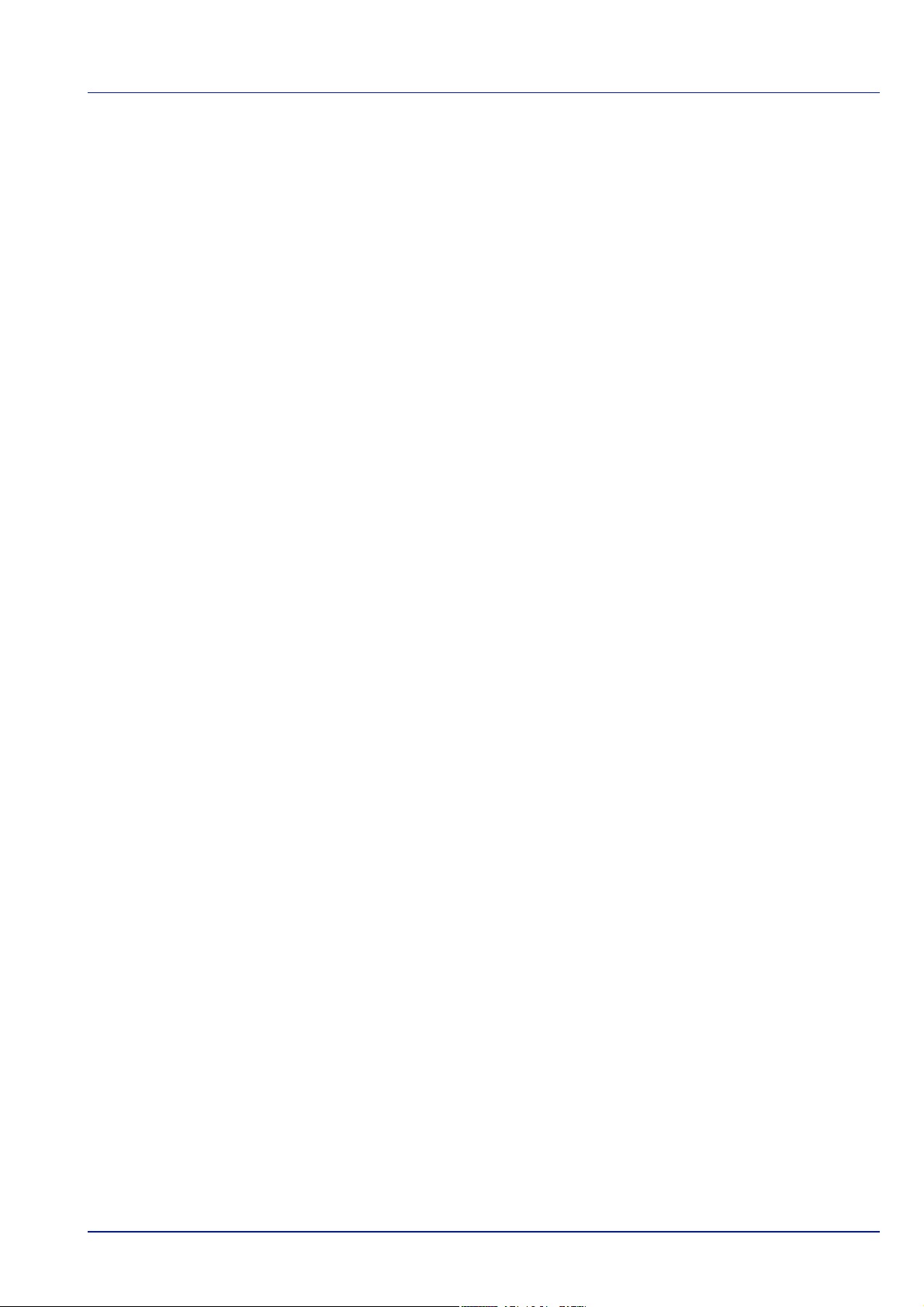
Compliance and Conformity
This equipment has been tested and found to comply with the limits for a
Class B digital device, pursuant to Part 15 of the FCC Rules. These
limits are designed to provide reasonable protection against harmful
interference in a residential installation. This equipment generates, uses
and can radiate radio frequency energy and, if not installed and used in
accordance with the instructions, may cause harmful interference to
radio communications. However, there is no guarantee that interference
will not occur in a particular installation. If this equipment does cause
harmful interference to radio or television reception, which can be
determined by turning the equipment off and on, the user is encouraged
to try to correct the interference by one or more of the following
measures:
• Reorient or relocate the receiving antenna.
• Increase the separation between the equipment and receiver.
• Connect the equipment into an outlet on a circuit different from that
to which the receiver is connected.
• Consult the dealer or an experienced radio/TV technician for help.
• The use of a non-shielded interface cable with the referenced device
is prohibited.
CAUTION — The changes or modifications not expressly approved by
the party responsible for compliance could void the user's authority to
operate the equipment.
This device complies with Part 15 of FCC Rules and RSS-Gen of IC
Rules.
Operation is subject to the following two conditions; (1) this device may
not cause interference, and (2) this device must accept any interference,
including interference that may cause undesired operation of the device.
* The above warning is valid only in the United States of America..
xi
Page 14
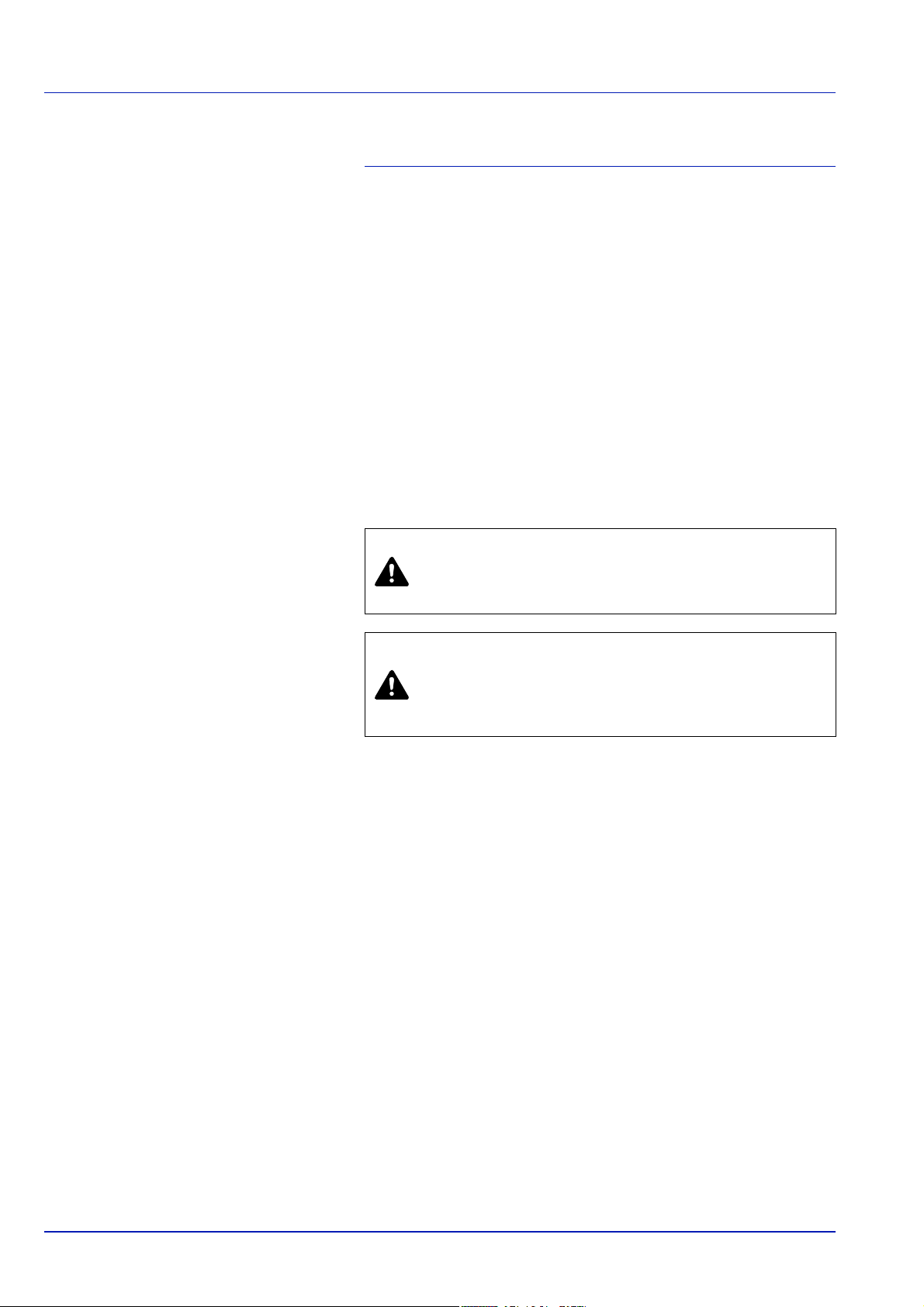
Sicherheitshinweise
Laser Sicherheit
Der Drucker ist als Klasse 1 Laserprodukt beim U.S. Department of
Health und Human Services (DHHS) nach dem Radiation Performance
Standard ent sprechend dem Radiation Control for Health und Saftey Act
von 1968 zertifiziert. Dies bedeutet, dass der Drucker keinerlei
schädliche Laserstrahlung freisetzt. Der Laserstrahl des Geräts ist daher
jederzeit hermetisch abgeriegelt. Beim normalen Betrieb kann keine
Laserstrahlung aus dem Gerät austreten.
Hinweis zum Laser
Der Drucker wurde in den Vereinigten Staaten von Amerika nach den
Anforderungen des DHHS 21 CFR Subchapter für Klasse 1
Laserprodukte zertifiziert. Für andere Länder wird die Richtlinie IEC 825
eingehalten..
GEFAHR: UNSICHTBARE LASERSTRAHLUNG BEI
GEÖFFNETER ABDECKUNG. AUF JEDEN FALL EINEN
DIREKTEN KONTAKT MIT DEM LASERSTRAHL
VERMEIDEN.
VORSICHT Bei der Benutzung von Bedienelementen und
der Durchführung von Prozeduren sind unbedingt die
Anweisungen in diesem Handbuch zu befolgen. Jede
andere Vorgehensweise kann zur Freisetzung ge fährlicher
Laserstrahlung führen.
Hochfrequenzsender
Diese Maschine enthält ein Sendermodul. Als Hersteller erklären wir
hiermit, dass dieses Gerät (P-3521DN) den erforderlichen
Anforderungen und anderen relevanten Maßnahmen der Richtlinie
1999/ 5/EC entspricht.
Radio Tag-Technologie
In einigen Ländern unterliegt die in diesem Gerät zur Identifizierung des
Tonerbehälters verwendete Radio Tag-Technologie einer Genehmigung,
und die Verwendung dieses Geräts kann somit eingeschränkt sein.
xii
Page 15
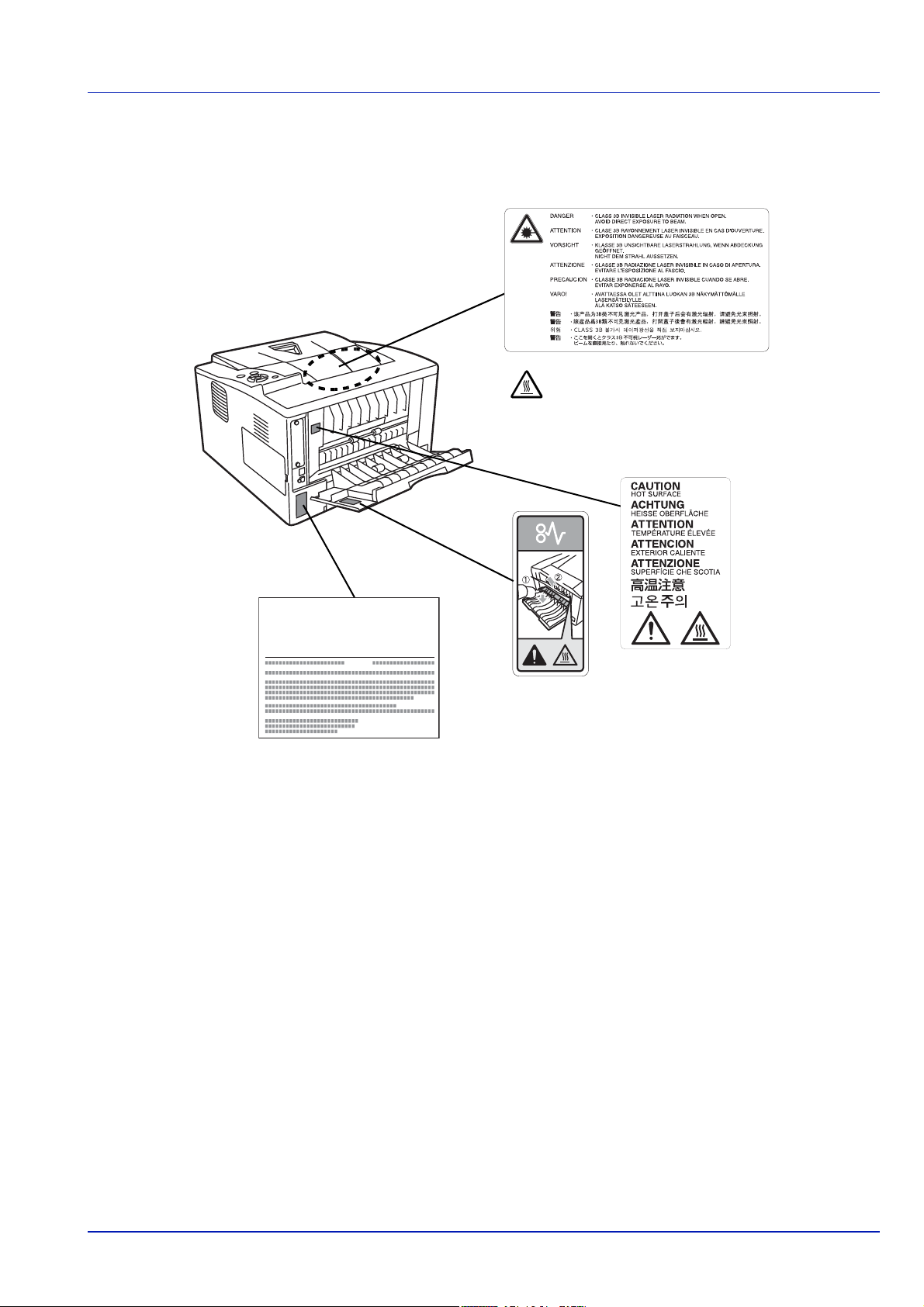
Warnschilder im Gerät
P-3521DN
Im Drucker
(Warnung vor
Laserstrahlung)
Hohe T emperatur im Inneren. Hohe
Temperaturen im Gerät. Berühren
Sie keine Komponenten in diesem
Bereich, es besteht die Gefahr von
Verbrennungen.
Der Drucker ist mit den nachfolgenden Warnschildern versehen.
CDRH Regulations
The Center for Devices and Radiological Health (CDRH) of the U.S.
Food and Drug Administration implemented regulations for laser
products on August 2, 1976. These regulations apply to laser products
manufactured after August 1, 1976. Compliance is mandatory for
products marketed in the United States. A label indicating compliance
with the CDRH regulations must be attached to laser products marketed
in the United States.
Ozonkonzentration
Diese Drucker erzeugen beim Betrieb Ozon (O3), das sich am
Installationsstandort konzentrieren und einen unangenehmen Geruch
verursachen kann. Es wird empfohlen, das Gerät an einem gut
belüfteten Standort aufzustellen betreiben, damit die Ozonkonzentration
unter 0,1 ppm bleibt.
xiii
Page 16
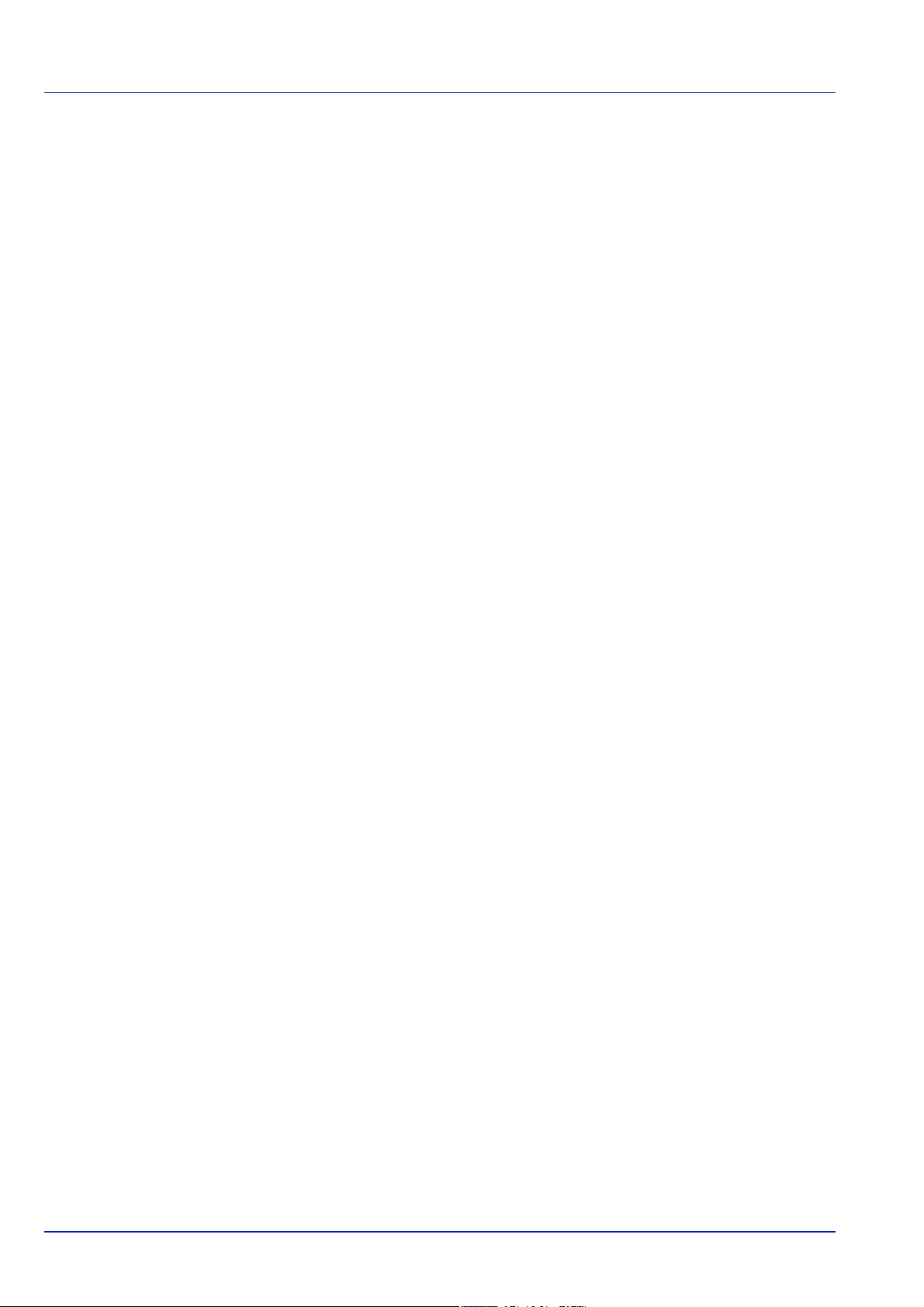
Canadian Department of Communications
Compliance Statement
This Class B digital apparatus complies with Canadian ICES-003.
Avis de conformité aux normes du ministere
des Communications du Canada
Cet appareil numérique de la classe B est conforme a la norme NMB003 du Canada.
EN ISO 7779
Maschinenlärminformations-Verordnung 3. GPSGV, 06.01.2004: Der
höchste Schalldruckpegel beträgt 70 dB (A) oder weniger gemäß EN
ISO 7779.
EK1-ITB 2000
Das Gerät ist nicht für die Benutzung im unmittelbaren Gesichtsfeld am
Bildschirmarbeitsplatz vorgesehen. Um störende Reflexionen am
Bildschirmarbeitsplatz zu vermeiden, darf dieses Produkt nicht im
unmittelbaren Gesichtsfeld platziert werden.
Haftungsausschluss
Wir sind nicht haftbar für Verluste oder Schäden, die tatsächlich oder
angeblich direkt oder indirekt durch die von uns vertriebenen oder
gelieferten Geräte oder Softwareprogramme verursacht worden sind
und von einem Kunden oder einer anderen natürlichen oder juristischen
Person geltend gemacht werden. Diese Klausel erstreckt sich auch auf
mangelnden Service, nicht erreichte Geschäftsabschlüsse, Verlust
erwarteter Gewinne oder Folgeschäden, die aus dem Einsatz der von
uns vertriebenen Geräte oder Software entstanden sind.
Sicherheitshinweise zur Trennung vom
Stromnetz
Caution: The power plug is the main isolation device! Other switches on
the equipment are only functional switches and are not suitable for
isolating the equipment from the power source.
VORSICHT: Der Netzstecker ist die Hauptisoliervorrichtung! Die
anderen Schalter auf dem Gerät sind nur Funktionsschalter und können
nicht verwendet werden, um den Stromfluß im Gerät zu unterbrechen.
xiv
Page 17
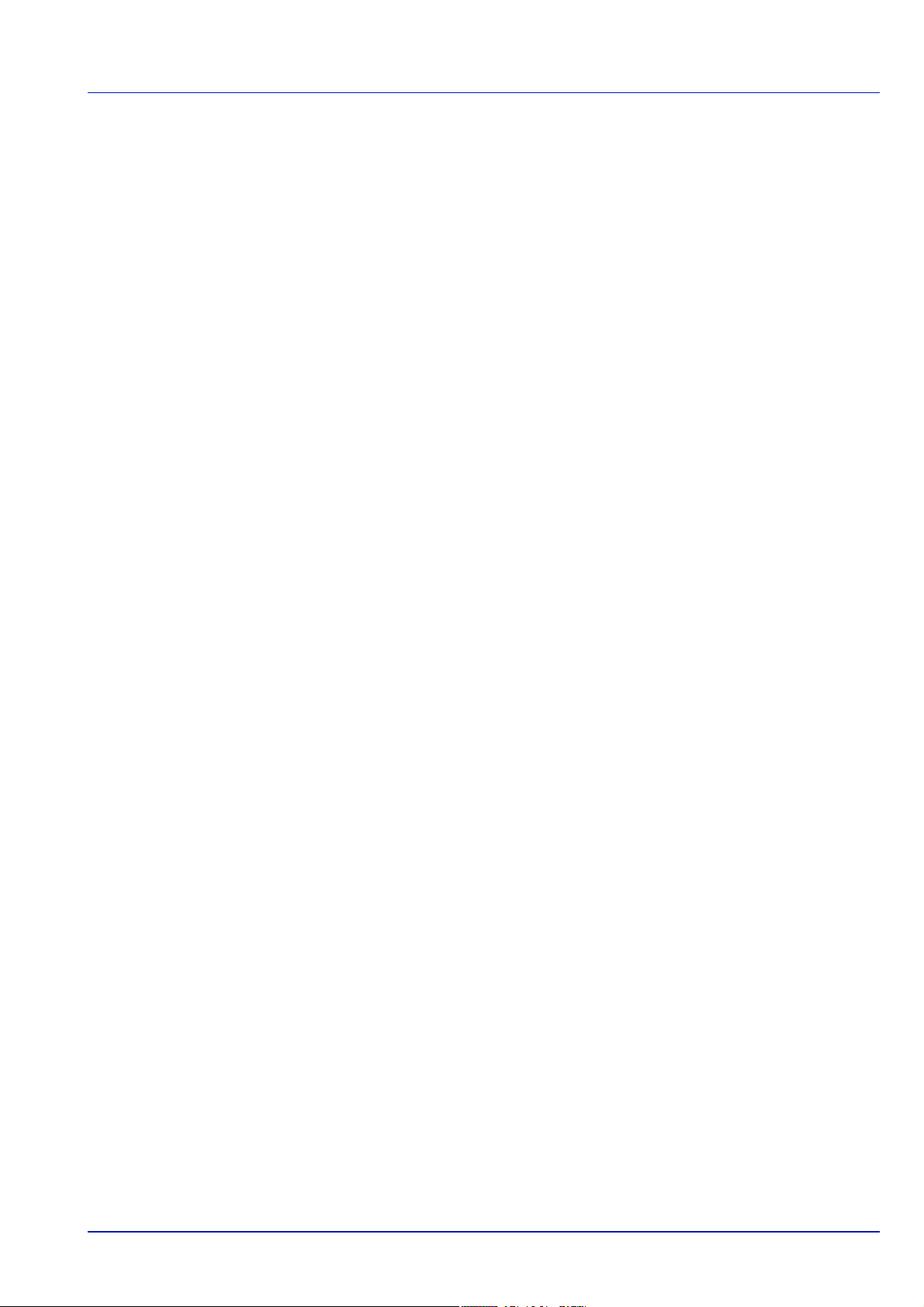
Energiesparfunktion
Der Drucker verfügt über einen Energiesparmodus, der den
Stromverbrauch nach einem festgelegten Zeitraum reduziert, wenn der
Drucker nicht benutzt wird. Zusätzlich verfügt er über einen Ruhemodus
der den Drucker druckbereit hält und den Stromverbrauch nach einem
festgelegten Zeitraum auf ein Minimum reduziert, wenn dieser nicht
benutzt wird.
Energiesparmodus
Das Gerät wechselt automatisch in den Energiesparmodus, wenn seit der
letzten Gerätenutzung 1 Minute verstrichen ist. Die In aktivitätsdauer b is zum
Eintritt in den Ruhemodus kann bei Bedarf verlängert werden. Siehe hierzu
den Abschnitt Ruhemodus (Timereinstellungen) im Kapitel 7.
Ruhemodus
In Europa
Das Gerät wechselt automatisch in den Ruhemodus, wenn seit der
letzten Gerätenutzung 15 Minuten verstrichen sind. Die Inaktivitätsdauer
bis zum Eintritt in den Ruhemodus kann bei Bedarf verlängert werden.
Siehe hierzu den Abschnitt Ruhemodus (Timereinstellungen) im Kapitel
7.
Außerhalb Europas
Der Drucker fällt automatisch in einen Ruhemodus, wenn dieser länger
als 1 Minute nicht benutzt wird. Die Inaktivitätsdauer bis zum Eintritt in
den Ruhemodus kann bei Bedarf verlängert werden. Siehe hierzu den
Abschnitt Ruhemodus (Timereinstellungen) im Kapitel 7.
Automatische Duplex-Funktion
Der Drucker verfügt standardmäßig über eine Duplexfunktion. Zur
Einsparung von Papier können die Drucke im Duplexmodus zweiseitig
ausgegeben werden. Siehe hierzu den Abschnitt Duplexdruck im Kapitel 7.
Der Duplexdruck reduziert den Papierverbrauch und trägt zum
Naturschutz und zur Walderhaltung bei. Gleichzeitig wird die Menge des
erforderlichen Papiers reduziert und schont so den Geldbeutel. Es wird
daher empfohlen, den Duplexmodus standardmäßig einzuschalten.
Ressourcenschonender Umgang mit Papier
Zur Erhaltung und zum nachhaltigen Umgang der Waldbestände wird
empfohlen, dass sowohl Recyclingpapier als auch Normalpapier
verwendet wird, welches nach den Vorgaben zur Verbesserung des
Umweltschutzes produziert worden ist. Diese können am Ecolabel EN
12281:2002*1 oder einem ähnlichen Standard erkannt werden.
Das Gerät unterstützt den Druck auf 64 g/m² Papier. Dieses Papier
enthält weniger Rohstoffe und trägt so zur Walderhaltung bei.
*1: EN12281:2002 "Druck- und Büropapier - Anforderungen an
Kopierpapier für Vervielfältigungen mit Trockentoner"
Welche Recyclingpapiere für das Gerät geeignet sind, ist beim Vertriebsoder Kundendienstrepräsentanten zu erfahren.
xv
Page 18
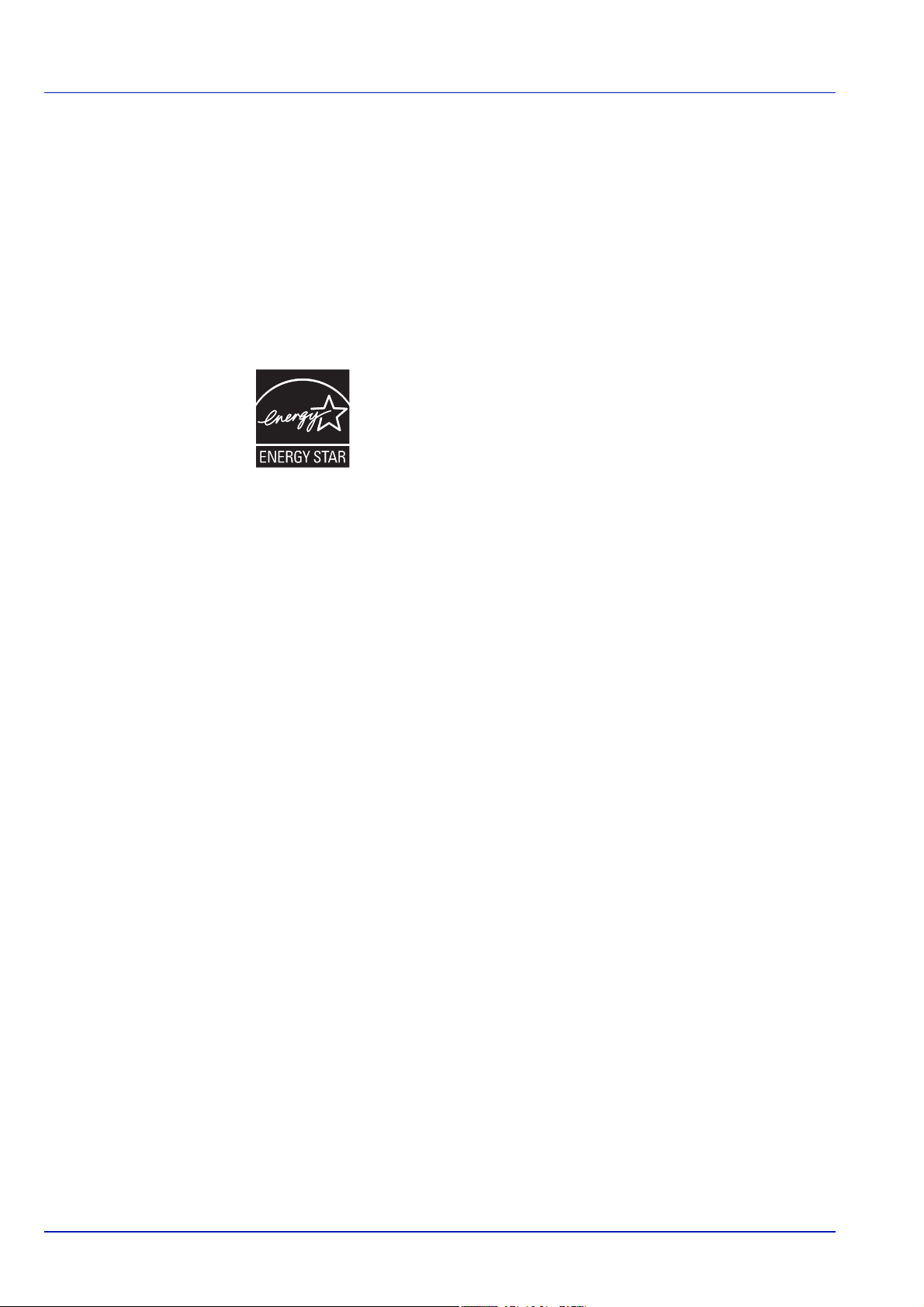
Umweltverbesserung durch Energiemanagement
Um den Stromverbrauch während Wartezeiten zu reduzieren, ist das
Gerät mit einem Energiemanagement ausgestattet, das den
Stromverbrauch automatisch reduziert, sobald das Gerät nach einer
bestimmten Zeitspanne nicht benutzt wird.
Auch wenn die Zeit zum Aufheizen zur Druckbereitschaft READY
dadurch verlängert wird, ist eine erhebliche Energieeinsparung möglich.
Es wird empfohlen, den Energiesparmodus standardmäßig zu aktivieren
und die Werkseinstellungen zu benutzen.
Energy Star (ENERGY STAR®) Programm
Das Gerät entspricht den Auflagen des International Energy Star
Program.
®
Der ENERGY ST A R
Stromverbrauchs mit dem Ziel, die globale Erderwärmung zu reduzieren.
Durch den Erwerb nach ENERGY STAR
Kunde einen Beitrag zur Reduzierung von Treibhausgasen leisten und
Energiekosten senken.
ist ein freiwilliges Programm zur Reduzierung des
®
qualifizierter Geräte kann der
xvi
Page 19
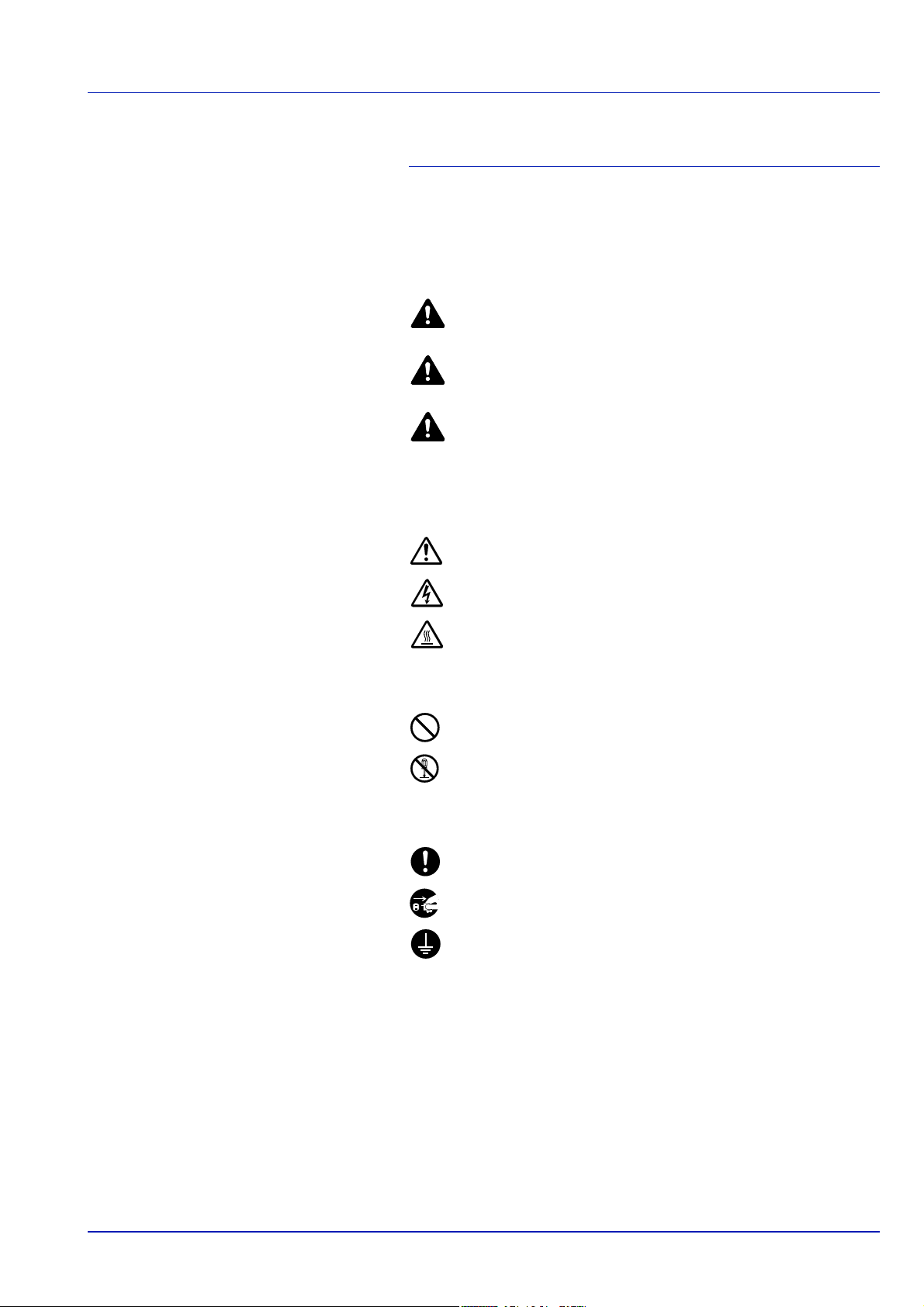
Symbole
In diesem Handbuch sowie am Gerät befinden sich Warnungen und
Symbole, die auf Gefahren hinweisen und zur Gewährleistung des
sicheren Gerätebetriebs beachtet werden müssen. Die Bedeutung der
einzelnen Symbole wird im Folgenden erläutert.
GEFAHR: Dieses Symbol weist darauf hin, dass ein
Abweichen von den Anweisungen höchstwahrscheinlich
Gefahren für Leib und Leben zur Folge haben können.
ACHTUNG: Dieses Symbol weist darauf hin, dass ein
Abweichen von den Anweisungen Gefahren für Leib und
Leben haben können.
VORSICHT: Dieses Symbol weist darauf hin, dass ein
Abweichen von den Anweisungen zu Verletzungen des
Bedienungspersonals oder Beschädigungen des Geräts
führen kann.
Die nachfolgenden Symbole weisen auf Warnungen hin. Die
verwendeten Gefahrensymbole haben folgende Bedeutung:
.... [Allgemeine Warnung]
.... [Stromschlaggefahr]
.... [Verbrennungsgefahr]
Die nachfolgenden Symbole weisen auf Verbote hin. Die verwendeten
Verbotssymbole haben folgende Bedeutung:
.... [Allgemeine Warnung, Handlung verboten]
.... [Demontage verboten]
Die nachfolgenden Symbole weisen auf Gebote hin. Die verwendeten
Gebotssymbole haben folgende Bedeutung:
.... [Allgemeiner Hinweis zum Eingreifen]
.... [Netzstecker abziehen]
.... [Erdung erforderlich]
Falls die Sicherheitshinweise im vorliegenden Handbuch unlesbar
werden oder das Handbuch verloren geht, kann ein neues Exemplar
beim Kundendienst bestellt werden (kostenpflichtig).
xvii
Page 20
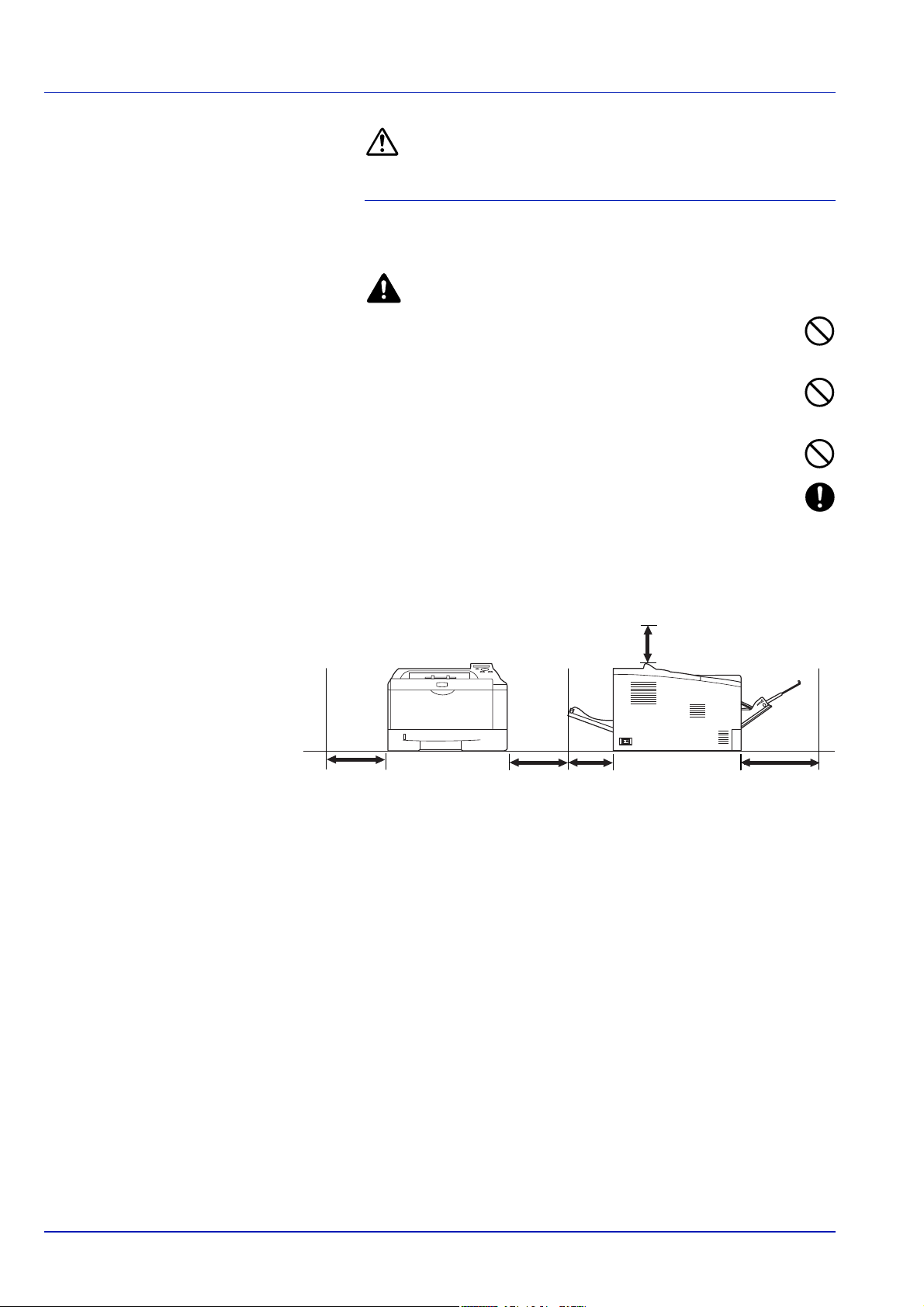
Sicherheitsvorkehrungen
300mm
200mm
300mm
500mm
400mm
bei der Installation
Umweltbedingungen
Vorsicht
Das Gerät auf einer ebenen und stabilen Fläche aufstellen. Es
könnte sonst um- bzw. herunterfallen. In diesem Fall besteht
Verletzungsgefahr, und das Gerät könnte beschädigt werden.
Der Aufstellungsort soll möglichst trocken und staubfrei sein.
Setzt sich Staub oder Schmutz auf dem Netzstecker ab, den
Stecker reinigen, ansonsten besteht Brand-/Stromschlaggefahr.
Gerät nicht in der Nähe von Wärmequellen (Heizung o. ä.) oder
entzündbaren Materialien aufstellen: Brandgefahr.
Zur Gewährleistung ausreichender Belüftung und um den
bequemen Zugang zum Gerät zu ermöglichen, die unten
aufgeführten Abstände einhalten. Es ist besonders darauf zu
achten, dass Lüftungsschlitze, gerade auf der Rückseite, nicht verstellt
werden und der Drucker ausreichend belüftet wird.
xviii
Andere Vorsichtsmaßnahmen
Bestimmte Bedingungen können sich auf die Betriebssicherheit und
Leistung nachteilig auswirken. Das Gerät ist in einem Raum
aufzustellen, in dem eine gleichmäßige Temperatur und Luftfeuchtigkeit
herrschen (ca. 23 °C, 60 %).
• Gerät nicht in der Nähe eines Fensters oder einem anderen,
direktem Sonnenlicht ausgesetzten Ort aufstellen.
• Gerät nicht an einem Ort aufstellen, der Vibrationen ausgesetzt ist.
• Gerät nicht an einem Ort mit starken Temperaturschwankungen
aufstellen.
• Gerät nicht direkter Heiß- oder Kaltzugluft aussetzen.
• Gerät nur an einem ausreichend belüfteten Ort aufstellen.
Page 21
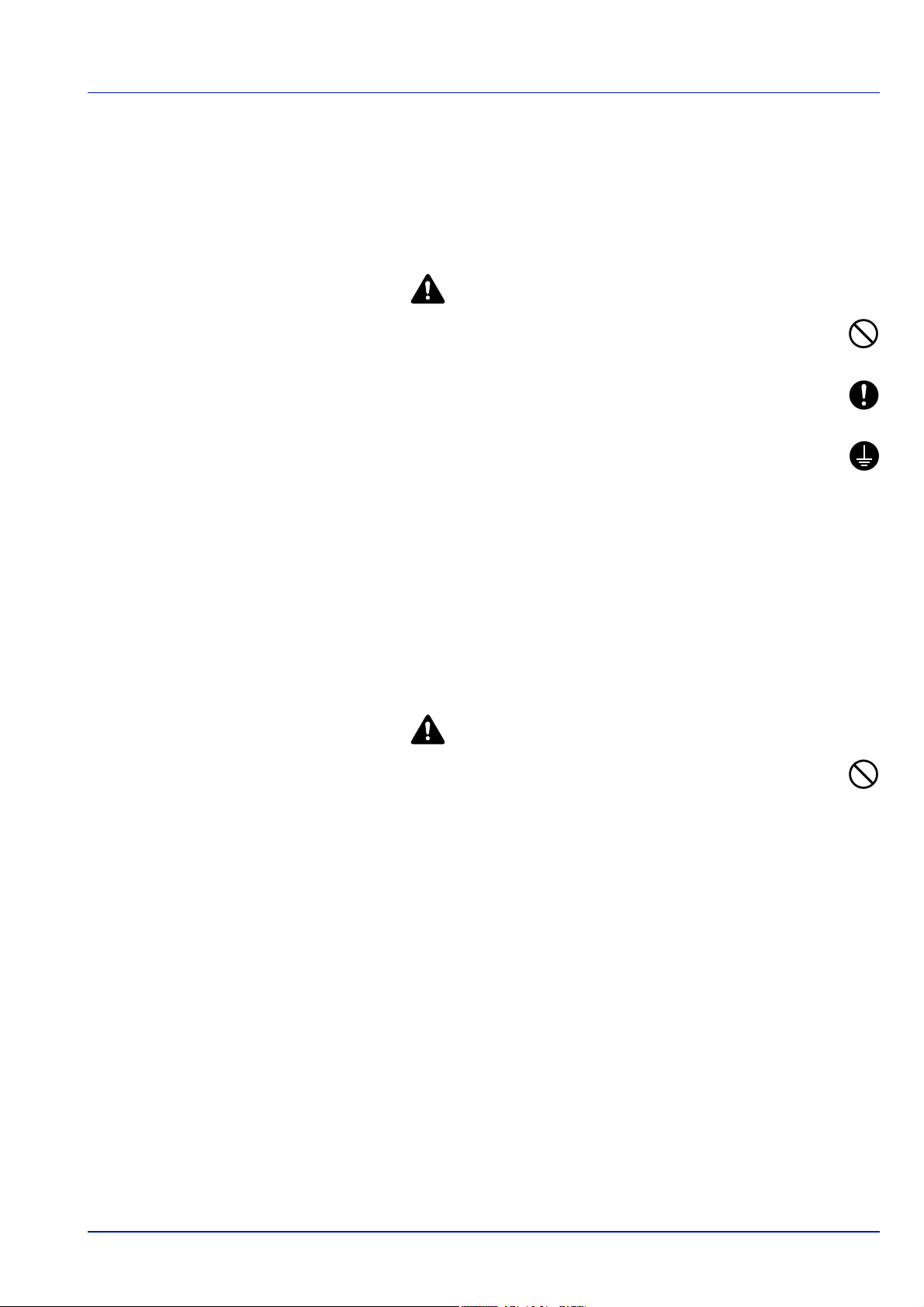
Im Druckbetrieb werden geringe, nicht gesundheitsschädigende
Ozonmengen freigesetzt. Wird der Drucker jedoch in einem schlecht
gelüfteten Raum über längere Zeit ununterbrochen verwendet, kann es
zur Entwicklung unangenehmen Geruchs kommen. Es empfiehlt sich
daher, den Raum, in dem das Gerät steht, immer gut zu lüften.
Netzanschluss
Achtung
Das Gerät nur an eine vorschriftsmäßige S teckdose anschließen.
An dieser Steckdose keine weiteren Geräte anschließen.
Ansonsten besteht Brand- bzw. Stromschlaggefahr.
Netzstecker vollständig einstecken. Ansonsten könnten die Pole
mit einem metallischen Gegenstand in Berührung kommen. In
diesem Fall besteht Brand- bzw. Stromschlaggefahr.
Das Gerät muss an eine geerdete Steckdose angeschlossen
werden. Bestehen Zweifel über die Eignung einer S teckdose, den
Kundendienst zu Rate ziehen.
Sonstige Vorsichtsmaßnahmen
Das Netzkabel an die dem Gerät nächstgelegene Steckdose
anschließen.
Die vollständige Trennung des Geräts vom Stromkreis erfolgt im Notfall
durch Abziehen des Netzsteckers. Dieser muss daher in der Nähe des
Geräts und leicht zugänglich sein.
Handhabung von Schutzhüllen aus
Kunststoff
Achtung
Die Plastiktüten der Druckerverpackung außerhalb der
Reichweite von Kindern aufbewahren. Sie können sich um Mund
und Nase legen und zu Erstickung führen.
xix
Page 22
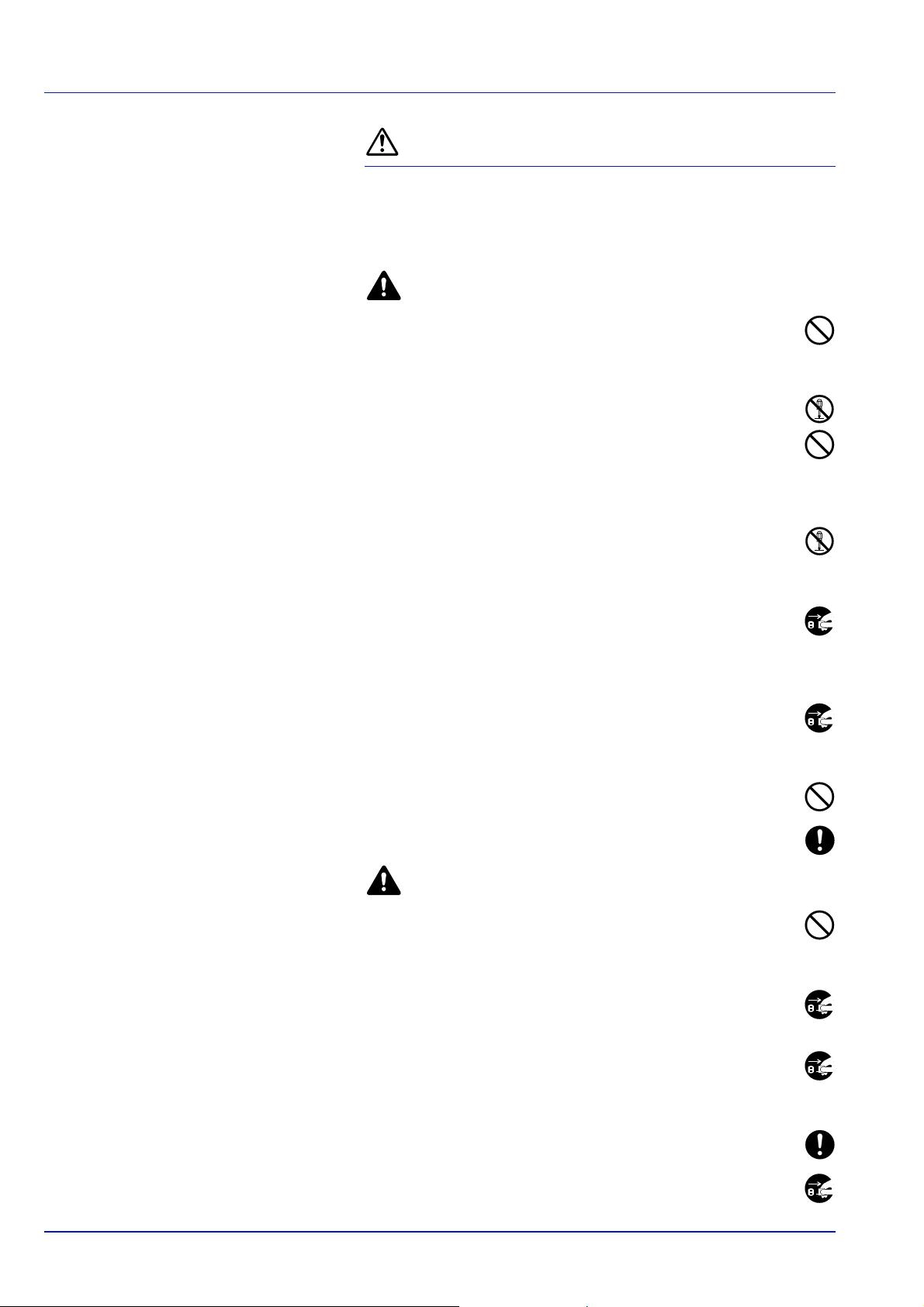
Betriebssicherheit
Vorsichtsmaßnahmen beim Einsatz des
Geräts
Achtung
Keine metallischen Objekte und keine Behälter mit Flüssigkeiten
(Vasen, Tassen etc.) auf das Gerät oder dessen Nähe stellen:
Brand-/Stromschlaggefahr. Falls diese Objekte in das Gerät
fallen, besteht Brand- bzw. Stromschlaggefahr.
Keine Abdeckungen vom Gerät entfernen: Stromschlaggefahr.
Wird das Netzkabel beschädigt, muss es gegen ein neues
ausgetauscht werden. Netzkabel nicht reparieren. Keine
schweren Gegenstände auf dem Netzkabel abstellen, Kabel nicht
übermäßig ziehen oder umbiegen. Ansonsten besteht Brand- bzw.
Stromschlaggefahr.
Keine Reparaturversuche unternehmen und Gerät nicht
demontieren, ansonsten besteht Brand- und Stromschlaggefahr
und das Risiko, dass die Lasereinheit beschädigt wird. Ein
Austreten des Laserstrahls kann zur Erblindung führen.
Falls das Gerät übermäßig heiß läuft, Rauch austritt, ein
ungewöhnlicher Geruch zu verspüren ist oder eine andere
außergewöhnliche Situation auftritt: Das Gerät zur Vermeidung
von Brand oder Stromschlag sofort ausschalten () und unbedingt den
Netzstecker ziehen. Danach den Kundendienst verständigen.
Gelangt ein Fremdkörper (z. B. Heftklammern) oder Flüssigkeit in
das Gerät, das Gerät sofort am Netzschalter () abschalten.
Dann sicherheitshalber den Netzstecker ziehen, ansonsten
besteht Brand-/Stromschlaggefahr. Kundendienst verständigen.
Netzstecker und/oder -kabel nicht mit nassen Händen anfassen:
Stromschlaggefahr.
Zur Wartung und Reparatur von Komponenten im Gerät immer
den Kundendienst anfordern.
xx
Vorsicht
Beim Abziehen des Netzsteckers nicht am Kabel ziehen. Dadurch
können die Drähte des Kabels beschädigt werden und es besteht
Brand- bzw. Stromschlaggefahr. (Das Netzkabel beim Ziehen des
Netzsteckers grundsätzlich am Stecker fassen.)
Soll das Gerät umgestellt werden, immer den Netzstecker ziehen.
Wird das Netzkabel beschädigt, besteht Brand- bzw.
Stromschlaggefahr.
Wird das Gerät eine Zeit lang nicht benutzt (z. B. über Nacht), ist
es auszuschalten (O). Wird es über einen längeren Zeitraum nicht
benutzt (z. B. während der Betriebsferien), empfiehlt es sich aus
Sicherheitsgründen, den Netzstecker zu ziehen.
Zum Anheben/Umstellen des Geräts dieses nur an den dafür
ausgewiesenen Stellen anfassen.
Aus Sicherheitsgründen das Gerät beim Reinigen stets vom Netz
trennen.
Page 23
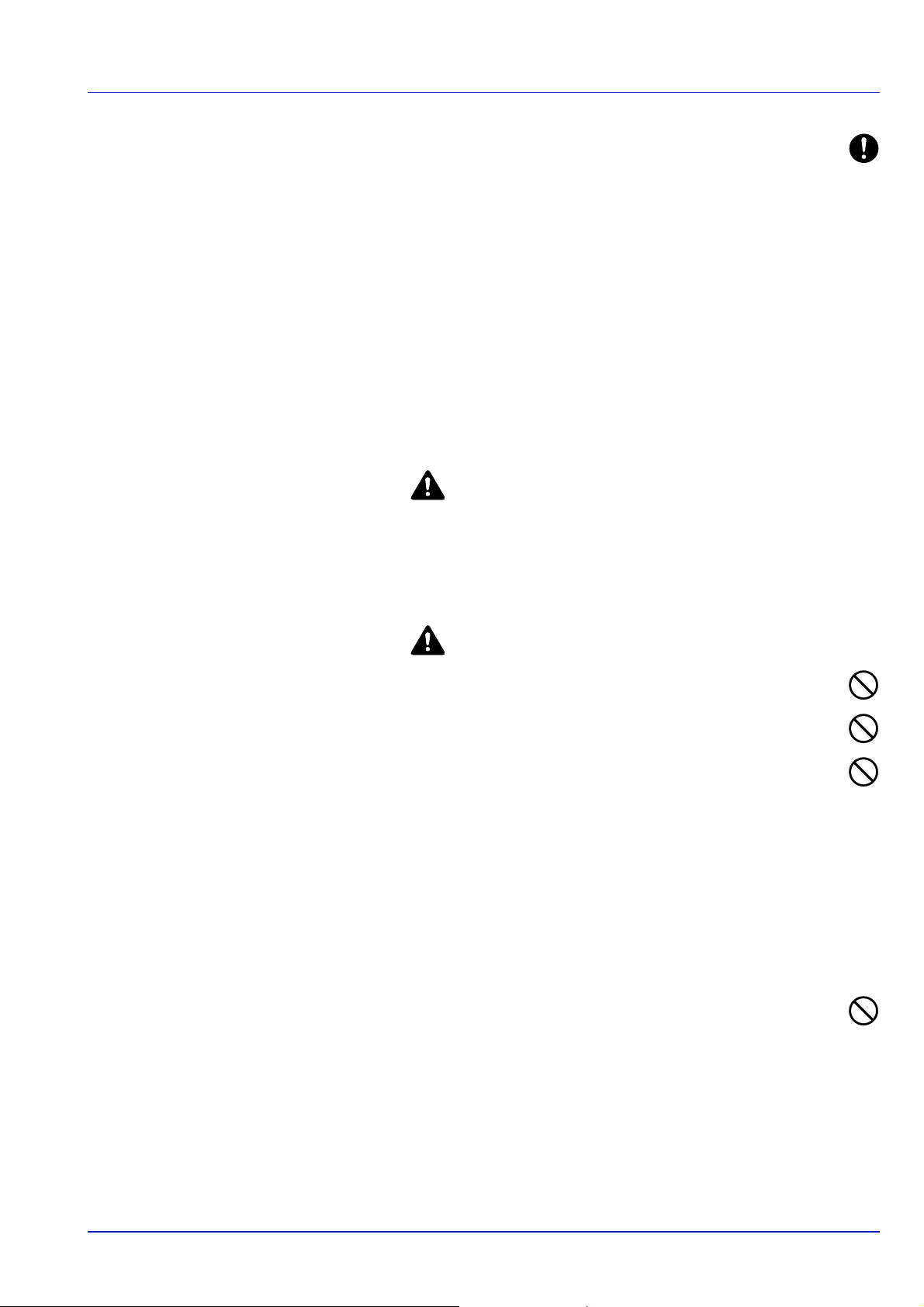
Setzt sich Staub im Gerät ab, besteht Brandgefahr . Zur Reinigung
des Geräteinnenraums den Kundendienst zu Rate ziehen.
Besonders zweckmäßig ist diese Maßnahme zu Beginn von
Jahreszeiten mit hoher Luftfeuchtigkeit. Informationen zu den
Kosten für die Reinigung der geräteinternen Komponenten liefert
der Kundendienst.
Sonstige Vorsichtsmaßnahmen
Keine schweren Gegenstände auf das Gerät stellen.
Während des Kopierens nicht die obere Abdeckung öffnen, den
Netzschalter auf AUS stellen oder den Netzstecker ziehen.
Zum Umstellen des Geräts den Kundendienst anrufen.
Elektrische Komponenten (Stecker, Platinen etc.) nicht anfassen. Diese
Komponenten können durch statische Entladung beschädigt werden.
Nur die in diesem Handbuch beschriebenen Arbeitsgänge durchführen.
Benutzen Sie nur abgeschirmte Kabel.
Vorsicht
Bei der Benutzung von Bedienelementen und der Durchführung von
Prozeduren sind unbedingt die Anweisungen in diesem Handbuch zu
befolgen. Jede andere Vorgehensweise kann zur Freisetzung
gefährlicher Laserstrahlung führen.
Vorsichtsmaßnahmen beim Umgang mit Verbrauchsmaterial
Vorsicht
Versuchen Sie nicht Teile zu verbrennen, die Toner enthalten. Es
besteht die Gefahr von Funkenflug.
Bewahren Sie alle Teile, die Toner enthalten, außerhalb der
Reichweite von Kindern auf.
Tritt Toner aus Teilen aus, die Toner enthalten, vermeiden Sie
Kontakt mit Haut und Augen und verschlucken oder atmen Sie
keinen Toner ein.
• Wird versehentlich Toner eingeatmet, in einem gut gelüfteten Raum
mit einer großen Wassermenge gurgeln. Bei Husten einen Arzt
aufsuchen.
• Wird versehentlich Toner verschluckt, Mund spülen und ein bis zwei
Gläser Wasser trinken. Falls nötig einen Arzt aufsuchen.
• Gelangt Toner in die Augen, gründlich mit Wasser spülen. Bei
bleibenden Problemen einen Arzt aufsuchen.
• Toner, der mit der Haut in Berührung gekommen ist, mit Wasser und
Seife abwaschen.
Versuchen Sie nicht Teile, die Toner enthalten, gewaltsam zu
öffnen oder zu zerstören.
Sonstige Vorsichtsmaßnahmen
Den Tonerbehälter gemäß den örtlichen Bestimmungen entsorgen.
Jegliches Verbrauchsmaterial in einer kühlen, dunklen Umgebung
lagern.
Wird das Gerät über einen längeren Zeitraum nicht benutzt, sämtliche
Papierstapel aus den Kassetten entfernen und in der
Originalverpackung vor Feuchtigkeit geschützt lagern.
xxi
Page 24
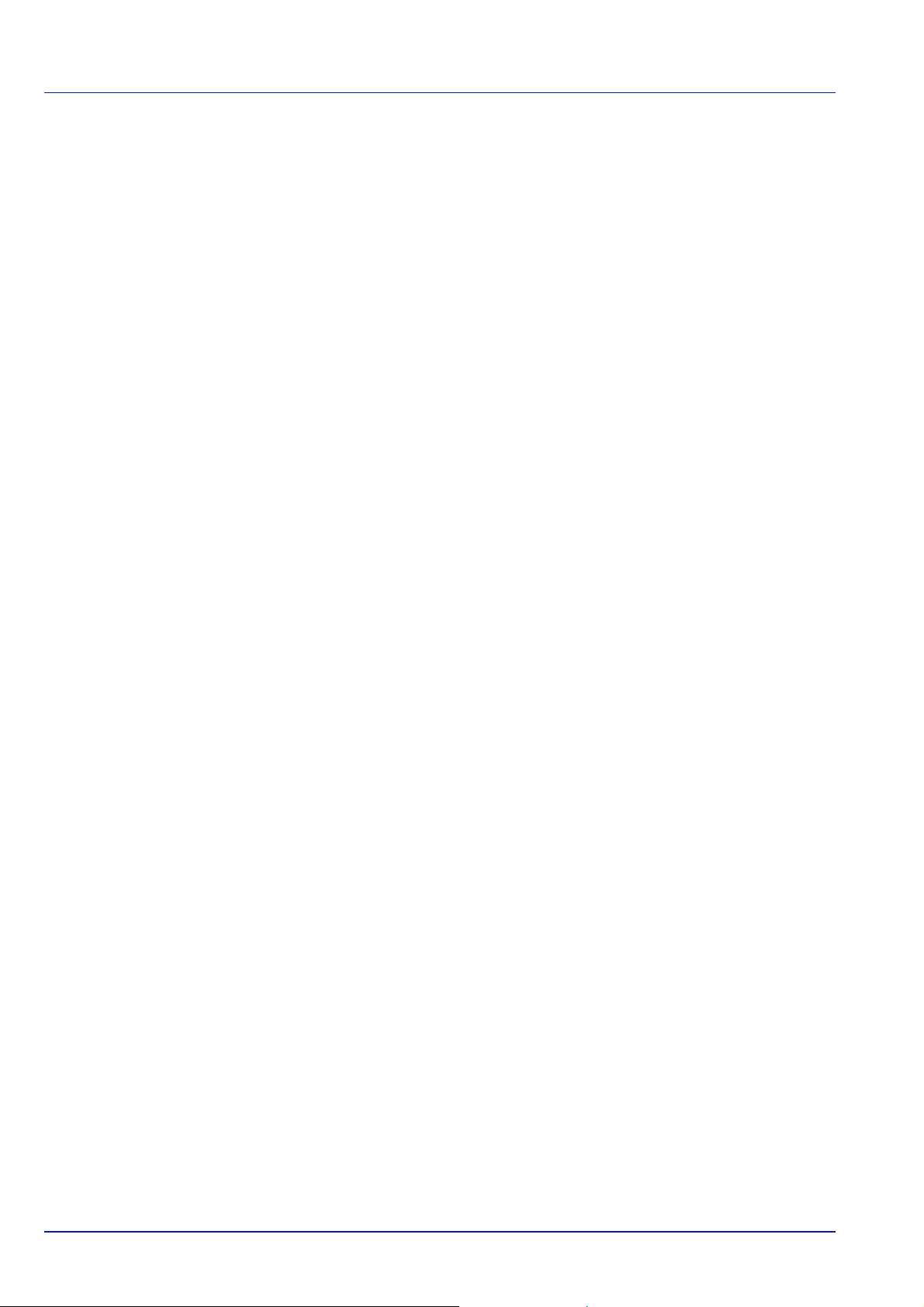
Über dieses Handbuch
Das vorliegende Handbuch ist in folgende Kapitel unterteilt:
1 Bezeichnung der Bauteile
Dieses Kapitel gibt einen Überblick über die einzelnen Geräteteile.
2 Verwenden von Papier
Beschreibt die Auswahl und Handhabung sowie das Einlegen von
Papier.
3 Papier einlegen
Dieses Kapitel beschreibt geeignetes Papier für den Drucker und wie
das Papier in die Kassette oder die Universalzufuhr eingelegt wird.
4 Anschließen und Drucken
Dieses Kapitel erklärt wie der Drucker vorbereitet wird, den Druck vom
PC und die Bedienung der auf der DVD-ROM mitgelieferten Software.
5Wartung
In diesem Kapitel wird erläutert, wie der Tonerbehälter ausgetauscht
wird und der Drucker zu pflegen ist.
6 Störungsbeseitigung
Dieses Kapitel enthält Erläuterungen zur Beseitigung von Papierstaus
und anderen Fehlern.
7 Umgang mit dem Bedienfeld
Beschreibt die Konfiguration des Druckers mit Hilfe des Bedienfelds.
8 Optionen
Dieses Kapitel gibt einen Überblick über die verfügbaren Zubehörteile.
9 Schnittstelle zum Rechner
Beschreibt verschiedene Möglichkeiten für den Anschluss des Druckers
an einen Computer.
10 Anhang
Hier finden Sie die technischen Daten des Druckers.
Glossar
Ein Glossar mit wichtigen Fachbegriffen.
xxii
Page 25
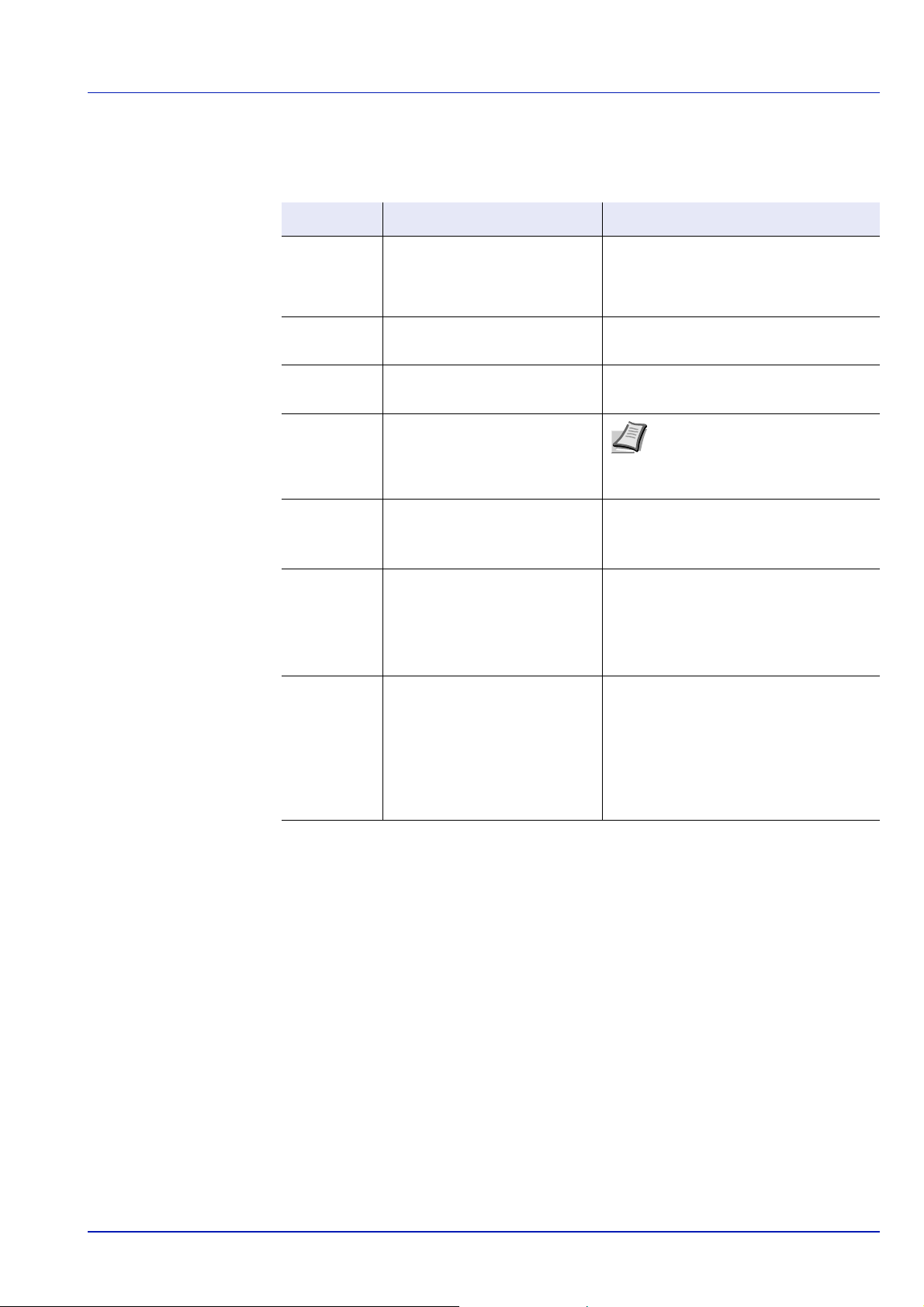
Konventionen in dieser Bedienungsanleitung
In diesem Handbuch gelten folgende Konventionen:
Konvention Beschreibung Beispiel
Kursivdruck Zur Hervorhebung eines
zentralen Begriffes, einer
Aussage oder ein Verweis auf
Zusatzinformationen.
Fett Hebt Knöpfe der Software
hervor.
[Fett] Kennzeichnet Tasten am
Bedienfeld.
Hinweis Zusätzliche Informationen zu
einer Funktion oder Hinweis auf
eine andere Veröffentlichung.
Wichtig Zusätzliche relevante
Erläuterungen.
Vorsicht Hinweise, deren
Nichtbeachtung zu
Geräteschäden führen kann.
Achtung Hinweise, deren
Nichtbeachtung zu
Verletzungen führen kann.
Siehe Probleme mit der Druckqualität auf
Seite 5-3.
Den Druckvorgang mit OK starten.
Druckvorgang mit [GO] fortsetzen.
Hinweis Den Tonerbehälter erst
unmittelbar vor dem Einsetzen in
den Drucker aus der Verpackung
nehmen.
Wichtig Beim Reinigen keinesfalls die
(schwarze) Übertragungswalze
berühren.
VORSICHT Gestautes Papier
vorsichtig herausziehen, so dass es
nicht reißt. Kleine Papierreste werden
häufig übersehen und können zu
wiederholten Papierstaus führen.
ACHTUNG: Soll der Drucker
versendet werden, packen Sie die
Entwicklereinheit und die
Trommeleinheit in zwei Plastikbeutel,
verschließen Sie sie gut und
transportieren Sie diese getrennt vom
Drucker.
xxiii
Page 26
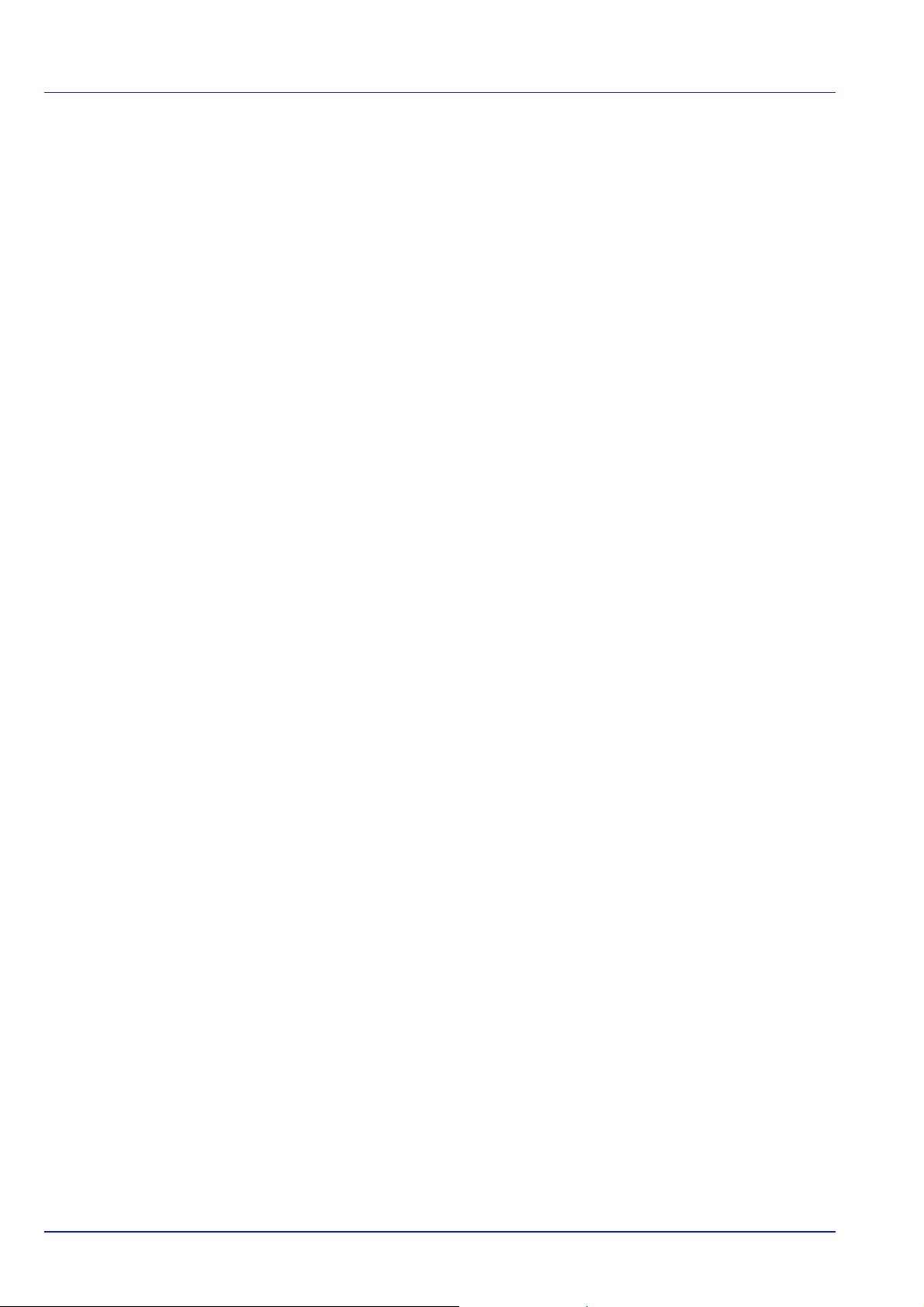
xxiv
Page 27
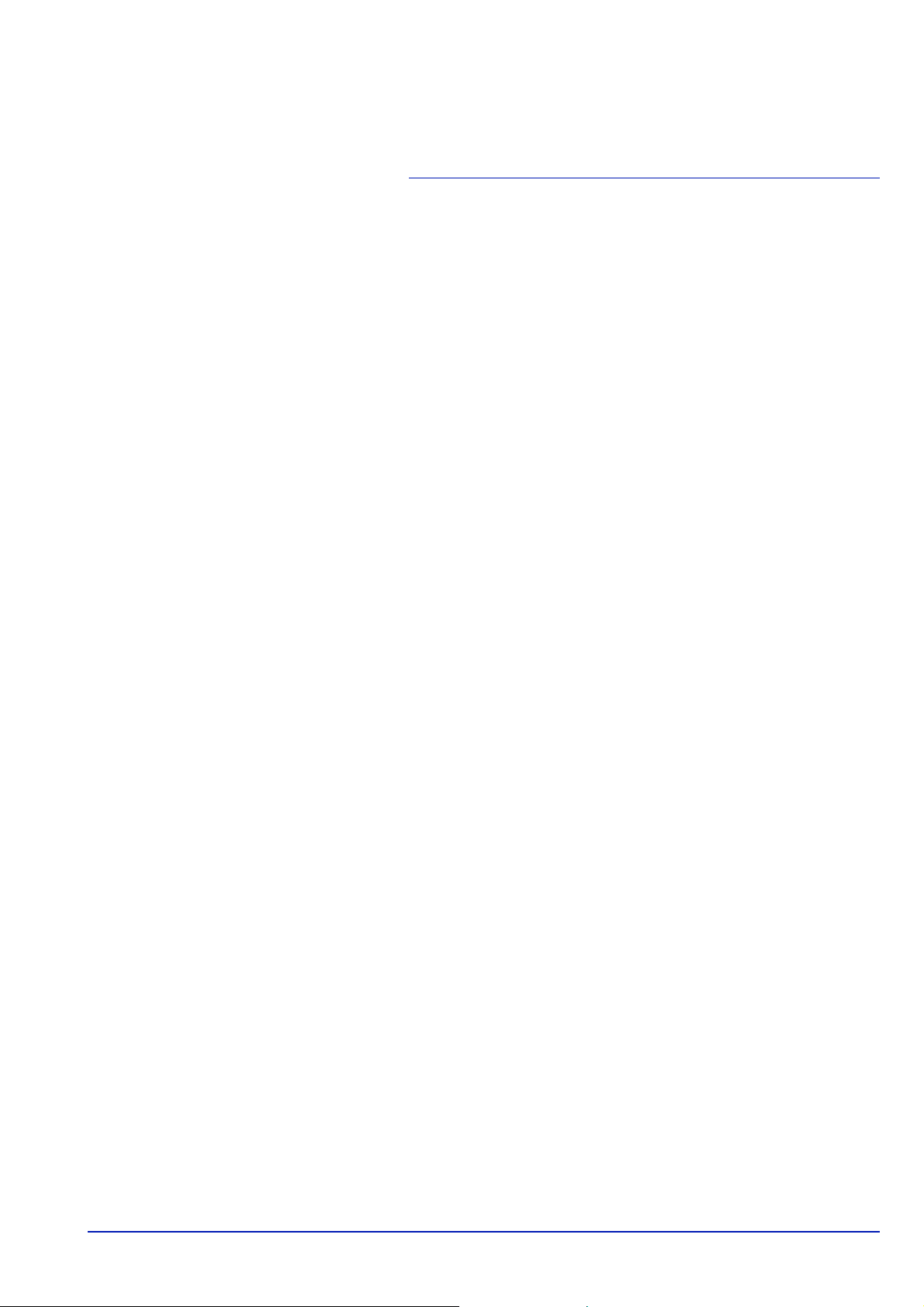
1 Bezeichnung der
Bauteile
Dieses Kapitel beschreibt die Bestandteile des Geräts sowie die
Tasten und Anzeigen auf dem Bedienfeld.
Geräteansicht 1-2
Bauteile auf der Rückseite 1-2
Bedienfeld 1-3
Bezeichnung der Bauteile 1-1
Page 28
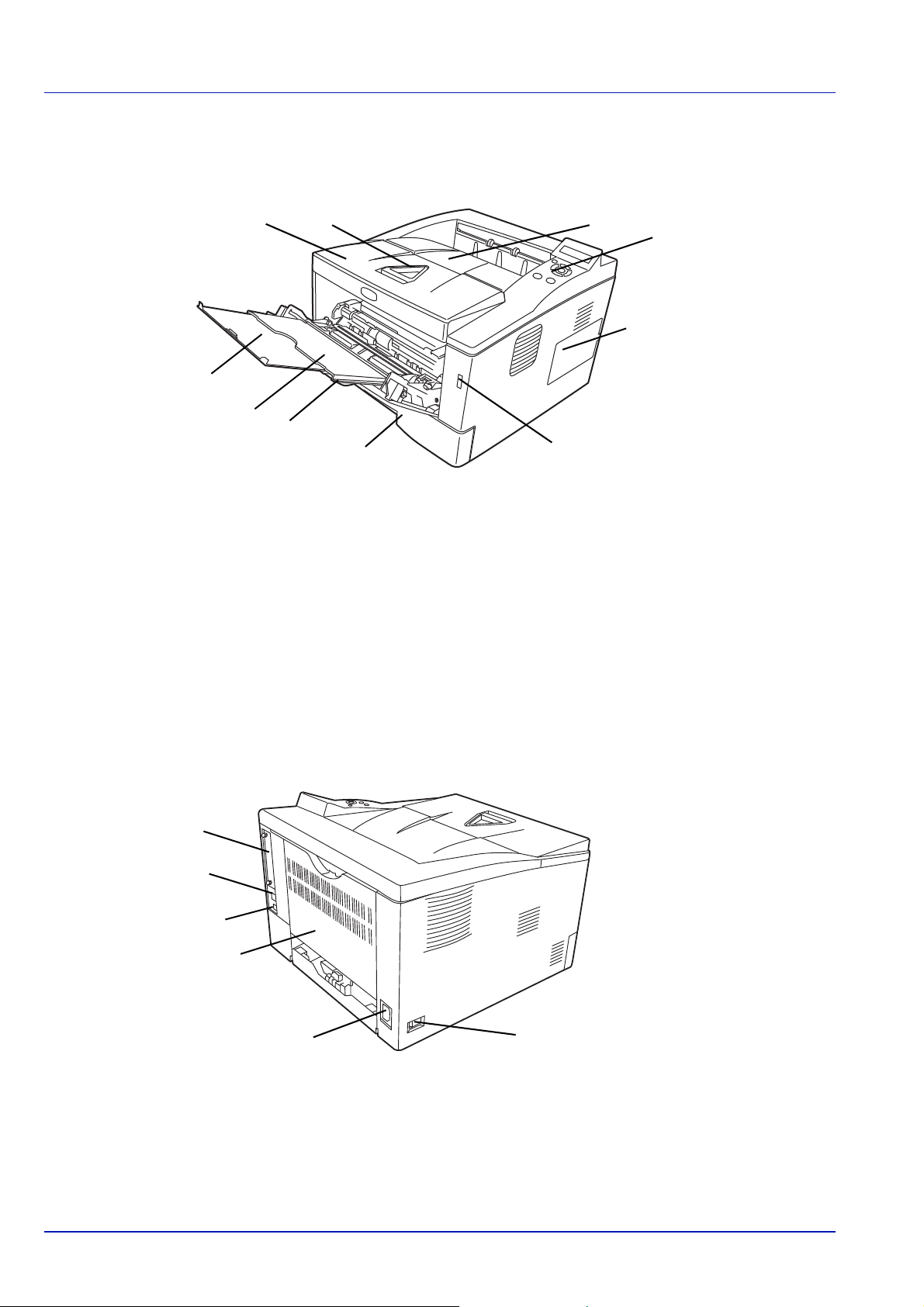
Geräteansicht
1
2
3
4
6
7
8
9
10
5
11
14
12
15
13
16
1 Obere Abdeckung
2 Papieranschlag
3 Obere Ablage
4 Bedienfeld
5 Steckplatz für USB-Speicher
6 Rechte Abdeckung
7 Papierkassette
8 Vordere Abdeckung
9 Universalzufuhr
10 Ablageverlängerung
Bauteile auf der Rückseite
1-2 Bezeichnung der Bauteile
11 Netzwerkanschluss
12 USB-Schnittstellenanschluss
13 Hintere Abdeckung
14 Netzanschluss
15 Netzschalter
16 Abdeckung für optionale Ausstattung
Page 29
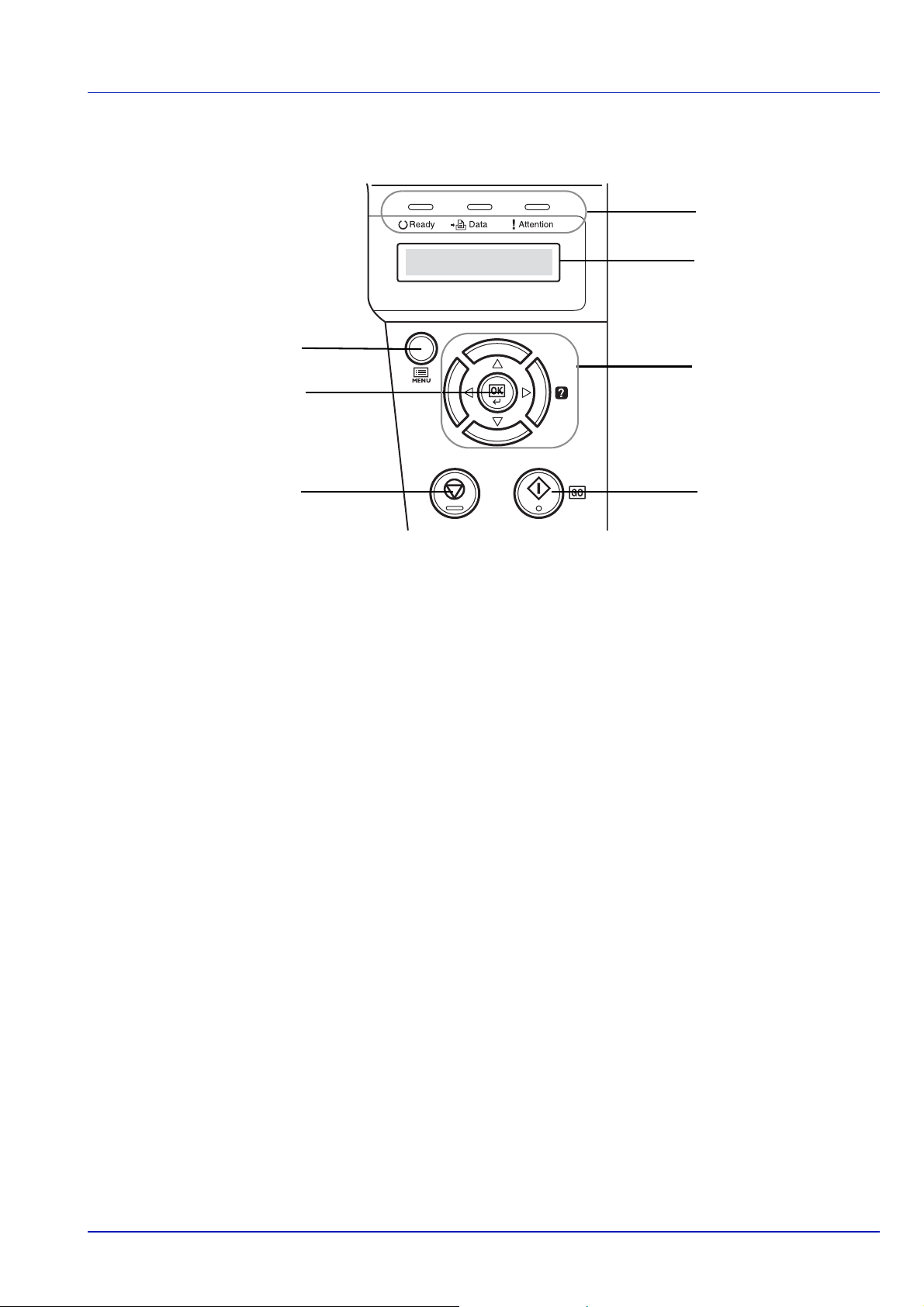
Bedienfeld
2
1
3
4
5
6
7
1 LED Anzeigen
2 Anzeige
3 Cursor-Tasten
4[GO] Taste (Weiter)
5 [Cancel] Taste (Abbrechen)
6[OK] Taste (Bestätigung)
7 [MENU] Taste (Menüsystem)
Bezeichnung der Bauteile 1-3
Page 30
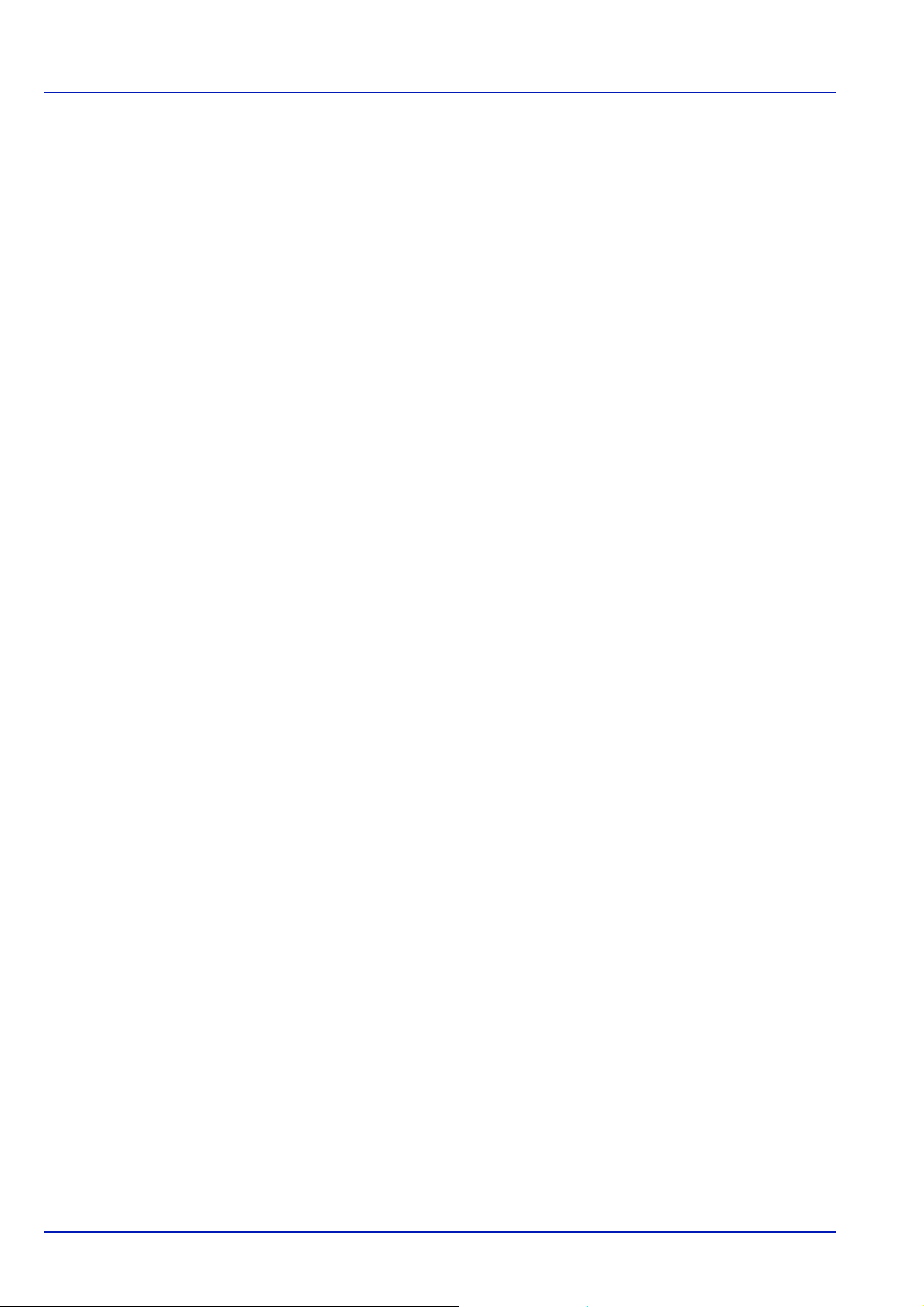
1-4 Bezeichnung der Bauteile
Page 31

2 Verwendung von Papier
Dieses Kapitel erklärt für den Drucker geeignetes Papier
Allgemeine Richtlinien 2-2
Wahl des geeigneten Papiers 2-4
Medientyp 2-11
.
Verwendung von Papier 2-1
Page 32

Allgemeine Richtlinien
Das Gerät ist für normales Kopierpapier ausgelegt, kann allerdings auch
eine Reihe anderer Papiersorten verarbeiten, sofern deren
Beschaffenheit die unten aufgeführten Bedingungen erfüllen.
Hinweis Der Hersteller übernimmt keinerlei Verantwortung für
Probleme, die bei Verwendung eines Papiers, das diese
Bedingungen nicht erfüllt, auftreten können.
Es ist wichtig, das richtige Papier zu verwenden. Die Verwendung von
ungeeignetem Papier kann Papierstaus, Rollneigung, schlechte
Druckqualität, übermäßige Fehldrucke und in Extremfällen sogar die
Beschädigung des Geräts zur Folge haben. Für den produktiven und
problemlosen Betrieb des Geräts sind die nachfolgenden Richtlinien zur
Papierwahl zu beachten.
Geeignete Papiersorten
Die meisten Papiersorten können in einer Vielzahl von Geräten
verarbeitet werden. Auf diesem Gerät kann Papier für xerografische
Kopierer verwendet werden.
Es gibt drei Papier-Hauptklassen: preiswertes Papier, normales Papier
und hochwertiges Papier. Gerätetechnisch gesehen liegt der
Hauptunterschied bei diesen Papierklassen darin, wie leicht das Papier
durch das Gerät transportiert werden kann. Dies wiederum hängt von
Glätte, Größe und Feuchtigkeitsgehalt des Papiers ab sowie davon, wie
es geschnitten wurde. Je hochwertiger ein Papier ist, desto geringer ist
das Risiko von Fehleinzügen und Papierstaus und umso besser ist die
Druckqualität.
Auch Unterschiede bei Papieren verschiedener Hersteller können sich
auf die Geräteleistung auswirken. Ein hochwertiger Drucker kann keine
guten Drucke produzieren, wenn das falsche Papier verwendet wird.
Billiges Papier ist langfristig nicht wirklich preiswerter, wenn es zu
Problemen beim Betrieb führt.
Die verschiedenen Papiersorten werden jeweils mit unterschiedlichen
Flächengewichten (Definition an späterer Stelle) angeboten. Die
üblichen Papiergewichte liegen zwischen 60 und 120 g/m
2
.
Papierspezifikationen
Die folgende Tabelle enthält eine Übersicht über die wichtigsten
Papierspezifikationen. Ausführlichere Informationen finden sich auf den
Folgeseiten.
Eigenschaft Spezifikationen
Gewicht Kassette: 60 bis 120 g/m²
Universaleinzug: 60 bis 220 g/m²
Stärke 0,086 bis 0,110 mm
Formatpräzision ±0,7 mm
Rechtwinkeligkeit
der Ecken
Feuchtigkeits-
gehalt
Laufrichtung Schmalbahn (längs)
2-2 Verwendung von Papier
90±0.2°
4 bis 6%
Page 33

Eigenschaft Spezifikationen
105 mm
216 mm
356 mm
Minimales
Papierformat
Maximales
Papierformat
Papierkassette
70 mm
148 mm
Minimales
Papierformat
Maximales
Papierformat
Universal-Zufuhr
216 mm
148 mm
356 mm
Faserstoffgehalt 80 % (oder mehr)
Minimales und maximales Papierformat
Die nachfolgende Abbildung zeigt das kleinste und größte Papierformat,
das im Drucker verarbeitet werden kann. Für Papier, das kleiner als JIS
B6, Postkarten oder Briefumschläge ist, muss die Universalzufuhr
verwendet werden.
Hinweis Das minimale Papierformat der optionalen
Papierkassette (PF-100) beträgt 148 x 210 mm.
Verwendung von Papier 2-3
Page 34

Wahl des geeigneten Papiers
Dieser Abschnitt enthält Richtlinien zur Papierauswahl.
Beschaffenheit
An den Ecken geknicktes sowie gewelltes, verschmutztes, zerrissenes
und mit Fasern, Staub oder Papierschnitzeln bzw. auf andere Weise
verunreinigtes Papier ist zu vermeiden.
Der Einsatz derartigen Papiers kann zu unleserlichen Ausdrucken,
Fehleinzügen und Papierstaus führen und die Lebensdauer des Geräts
verkürzen. Insbesondere zu vermeiden ist Papier mit einer Beschichtung
oder einer anderen Oberflächenbehandlung. Das Papier sollte so glatt
wie möglich sein.
Zusammensetzung
Beschichtetes bzw. auf andere Weise oberflächenbehandeltes Papier,
das Kunststoff oder Kohlebestandteile enthält, darf nicht verwendet
werden. Solche Stoffe entwickeln unter Wärmeeinwirkung bei der
Tonerfixierung giftige Dämpfe.
Normalpapier sollte mindestens 80 % Faserstoff enthalten. Maximal
20% des Papiers sollten aus Baumwolle oder anderen Fasern bestehen.
Papierformate
Kassetten und die Universalzufuhr können Papier der nachfolgend
aufgeführten Formate verarbeiten. Die Längen-/Breitentoleranz beträgt
±0,7 mm. Die Winkeltoleranz an den Ecken muss 90° ±0,2° betragen.
Nur
Universalzufuhr
Umschl. Monarch 3-7/8 × 7-1/2 Inch Legal 8-1/2 × 14 Inch
Umschlag #10 4-1/8 × 9-1/2 Inch Letter 8-1/2 × 11 Inch
Umschlag #9 3-7/8 × 8-7/8 Inch ISO A4 210 × 297 mm
Umschlag #6 3-5/8 × 6-1/2 Inch ISO A5 148 × 210 mm
Umschlag DL 110 × 220 mm ISO A6 105 × 148 mm
JIS B6 128 × 182 mm Umschlag C5 162 × 229 mm
Hagaki 100 × 148 mm ISO B5 176 × 250 mm
Oufuku Hagaki 148 × 200 mm JIS B5 182 × 257 mm
Youkei 2 114 × 162 mm Statement 5-1/2 × 8-1/2 Inch
Youkei 4 105 × 235 mm Executive 7-1/4 × 10-1/2 Inch
Format
Kassette oder
Universalzufuhr
Oficio II 8-1/2 × 13 Inch
Folio 210 × 330 mm
16 kai 197 × 273 mm
Format
216 × 340 mm 216 × 340 mm
Anwender
Kassette: 105 bis 216 mm × 148 bis 356 mm
Universalzufuhr:70 bis 216 mm × 148 bis 356 mm
2-4 Verwendung von Papier
Page 35

Oberfläche
Das Papier muss über eine glatte, unbeschichtete Oberfläche verfügen.
Bei rauhem Papier werden einige Blattstellen möglicherweise nicht
bedruckt. Ist das Papier zu glatt, wird es möglicherweise mehrfach
eingezogen. Außerdem kann die Druckqualität leiden (Grauschleier auf
dem Druckbild).
Papiergewicht
Das Papiergewicht wird in Gramm pro Quadratmeter (g/m²) angegeben.
Ist das Papier zu leicht oder zu schwer, kann es zu Fehleinzügen,
Papierstaus und vorzeitigem Verschleiß des Produkts kommen. Ist das
Papier unterschiedlich schwer, werden möglicherweise mehrere Blätter
gleichzeitig eingezogen oder mangelhaft bedruckt oder es kommt zu
Problemen mit der Druckqualität (z. B. unscharfes Druckbild), da der
Toner schlecht fixiert wird.
Flächengewichte in den USA und in Europa
In den Vereinigten Staaten wird das Flächengewicht in lb, in Europa (im
metrischen System) in g/m² angegeben. Bei den blau unterlegten
Werten handelt es sich um die Standardgewichte.
USA (lb) Europa, metrisch (g/m²)
16 60
17 64
20 75
21
22 81
24 90
27
28 105
32 120
34 128
36 135
39 148
42 157
43 163
47 176
53 199
80
100
Stärke
Bei Einsatz des Geräts sollte Papier mittlerer Stärke verwendet werden.
Kommt es beim Drucken zu Fehleinzügen oder Papierstaus und sind die
Drucke blass, ist das verwendete Papier möglicherweise zu dünn.
Kommt es zu Papierstaus und sind die Drucke verwischt, ist das
verwendete Papier möglicherweise zu dick. Die korrekte Stärke liegt
zwischen 0,086 bis 0,110 mm.
Verwendung von Papier 2-5
Page 36

Feuchtigkeitsgehalt
Der Feuchtigkeitsgehalt wird als Prozentwert angegeben. Er wirkt sich
auf das Aussehen, die Einziehbarkeit, die Wellung, elektrostatische
Eigenschaften und die Tonerfixierung aus.
Der Feuchtigkeitsgehalt des Papiers hängt von der relativen Luftfeuchte in
der Umgebung ab. Ist die Luftfeuchte hoch und absorbiert das Papier
Feuchtigkeit, können die Papierkanten aufquellen und sich wellen. Bei
niedriger Luftfeuchte dagegen trocknet das Papier aus, so dass sich die
Papierkanten zusammenziehen und der Ausdruck kontrastschwächer wird.
Gewellte oder zusammengezogene Kanten können zu Papierstaus und
Ausrichtungsfehlern führen. Der Feuchtigkeitsgehalt von Papier sollte
zwischen 4 und 6 % liegen.
Es ist daher darauf zu achten, dass das Papier richtig gelagert wird. Bei
der Lagerung von Papier gilt Folgendes:
• Papier in einer kühlen, trockenen Umgebung lagern.
• Papier erst dann auspacken, wenn es benötigt wird; nicht
verwendetes Papier wieder einpacken.
• Papier in der Originalverp ackung lagern. V erpacku ng nicht direkt auf
den Boden, sondern auf eine Palette oder ähnliches stellen.
• Papier vor der Benutzung mindestens 48 Stunden in dem Raum
lagern, in dem gedruckt wird.
• Papier nicht Wärme, Sonnenlicht oder Feuchtigkeit aussetzen.
Papierlaufrichtung
Papier wird so hergestellt, dass seine Fasern entweder längs oder quer
verlaufen. Papier mit quer verlaufenden Fasern werden vom Gerät
möglicherweise nicht richtig eingezogen. Daher sollte für das hier
beschriebene Gerät stets Schmalbahnpapier verwendet werden.
Weitere Papiereigenschaften
Durchlässigkeit: Bezieht sich auf die Dichte der Papierstruktur, d. h.
darauf, wie eng die Papierfasern gebunden sind.
Steife: Zu steifes Papier kann im Gerät hängen bleiben und Papierstaus
verursachen.
Rollneigung: Jedes Papier neigt dazu, sich in einer Richtung
aufzurollen. Wenn das Papier die Heizung durchläuft, wellt es sich ein
wenig nach oben. Der Ausdruck bleibt glatt, wenn das Papier so
eingelegt wird, dass der Aufwärtsdruck der Maschine der Rollneigung
entgegenwirkt.
Elektrostatische Eigenschaften: Während des Druckvorgangs wird
das Papier elektrostatisch aufgeladen, so dass der Toner darauf haften
bleibt. Diese Ladung muss dann beseitigt werden, damit die Blätter in
der Druckablage nicht zusammenkleben.
Weiße: Der Kontrast einer bedruckten Seite hängt von der Weiße des
Papiers ab. Weißeres Papier liefert einen höheren Kontrast.
Qualitätskontrolle: Formatabweichungen, nicht exakt rechtwinklige
Ecken, gezackte Kanten, nicht richtig geschnittene Blätter und Blätter
mit beschädigten Ecken sind Faktoren, die zu diversen
Funktionsstörungen führen können. Hersteller, die auf Qualität achten,
sorgen dafür, dass solche Probleme nicht auftreten.
Verpackung: Papier sollte in einem robusten Karton verpackt sein, so
dass es beim Transport nicht beschädigt wird. Hochwertiges Papier
namhafter Hersteller ist normalerweise adäquat verpackt.
2-6 Verwendung von Papier
Page 37

Spezialpapier
Neben normalem Papier können folgende Spezialpapiere verwendet
werden:
Verwendetes Druckmaterial Druckereinstellung
Dünnes Papier (60 bis 64 g/m²) Pergament
Dickes Papier (90 bis 220 g/m²) Dick
Farbiges Papier MEHRFARBIG
Recycling-Papier Recycling Pap.
Transparentfolien für Overhead-
Projektoren
Postkarten KARTON
Umschläge KUVERT
Etiketten ETIKETTEN
Es ist Papier zu verwenden, das für Kopierer oder Drucker mit
Hitzefixierung bestimmt ist. Folien, Etiketten, dünnes Papier,
Umschläge, Postkarten oder dickes Papier sind über die Universalzufuhr
zuzuführen.
Da Zusammensetzung und Qualität bei Spezialmaterial stärker variieren,
ist die Stauwahrscheinlichkeit bei Spezialpapier größer als bei
Normalpapier. Der Hersteller ist für Geräteschäden und Verletzungen,
die von der Verwendung von Spezialpapier herrühren, in keiner Weise
verantwortlich.
Hinweis Vor dem Kauf eines Spezialpapiers empfiehlt es sich, ein
Muster auf dem Gerät auszuprobieren.
Der Druck mit verminderter Geschwindigkeit wird automatisch in
Abhängigkeit vom Medientyp wie Etiketten, rauhes oder dickes
Papier gewählt.
FOLIE
Folien
Der Drucker ermöglicht das Bedrucken von schwarz/weiß Folien. Folien
müssen über die Universalzufuhr zugeführt werden. Legen Sie immer
nur ein Folie auf einmal ein.
Overheadfolien müssen für die Temperatur, die während des
Druckvorgangs in der Fixiereinheit entsteht, ausgelegt sein.
Folien müssen generell mit der Längskante zuerst in die Universalzufuhr
gelegt werden.
Verwendung von Papier 2-7
Page 38

Bedruckte Folien (bei der Entnahme aus der Druckablage bzw. bei der
Obere Schicht (weißes
Feinpapier)
Klebstoff
Trägermaterial
Obere
Schicht
Nicht akzeptabelAkzeptabel
Trägermaterial
Beseitigung von Staus) immer vorsichtig an den Rändern anfassen, um
möglichst keine Fingerabdrücke zu hinterlassen.
Etiketten
Etiketten müssen über die Universalzufuhr zugeführt werden. Legen Sie
immer nur einen Etikettenbogen auf einmal ein.
Bei selbstklebenden Etiketten ist vor allem wichtig, dass der Klebstoff
niemals mit einem Geräteteil in Kontakt kommen darf. Werden Walzen
oder die Trommel mit Klebstoff verschmutzt, führt dies zu Schäden am
Gerät.
Etiketten bestehen aus drei
Schichten (siehe Abbildung).
Der Druck erfolgt auf der
oberen Schicht. Die
Kleberschicht enthält
druckempfindliche
Klebstoffe. Das
Trägermaterial hält die
Etiketten bis zur
Verwendung zusammen.
Auf Grund seiner
Zusammensetzung ist Etikettenmaterial besonders anfällig für
Druckprobleme.
Zwischen den einzelnen Etiketten auf der oberen Schicht dürfen keine
Abstände sein. Befinden sich zwischen Etiketten Abstände, so besteht
die Gefahr, dass sich Etiketten lösen und ernsthafte Stauprobleme im
Gerät verursachen.
Einige Etiketten werden mit einem zusätzlichen Rand aus Feinpapier
angefertigt. Dieser Rand darf erst nach der Druckausgabe entfernt
werden.
In der folgenden Tabelle sind die Spezifikationen für Etiketten aufgeführt.
Eigenschaft Spezifikation
Gewicht, obere Schicht 44 bis 74 g/m²
Gesamtgewicht 104 bis 151 g/m²
Stärke, obere Schicht 0,086 bis 0,107 mm
2-8 Verwendung von Papier
Gesamtstärke 0,115 bis 0,145 mm
Feuchtigkeitsgehalt 4 - 6 % (gesamt)
Page 39

Postkarten
Bis zu 10 Postkarten
können gleichzeitig
angelegt werden.
Postkarten auffächern und
sorgfältig stapeln, bevor sie
in die Universalzufuhr
eingelegt werden. Die
Postkarten dürfen nicht
gewellt sein. Ansonsten
kann es zu Staus kommen.
Einige Postkarten haben an einer Seite eine rauhe Kante, die durch den
Schneidevorgang entsteht. Solche Karten auf eine flache Unterlage
legen und die Kanten mit einem Gegenstand (z. B. einem Lineal) glatt
streichen.
Umschläge
Bis zu 5 Briefumschläge können gleichzeitig angelegt werden.
Briefumschläge mit der Vorderseite nach oben so einlegen, dass die
rechte Kante zuerst eingezogen wird.
Ein Briefumschlag ist komplexer als ein einzelnes Blatt Papier, so dass
unter Umständen nicht auf der gesamten Oberfläche eine konstante
Druckqualität erreicht werden kann.
Briefumschläge sind meist diagonal zur Papiermaserung geschnitten.
Siehe Papierlaufrichtung auf Seite 2-6. Aus diesem Grund neigen
Briefumschläge dazu, während des Transports durch den Drucker zu
knittern. Vor dem Kauf von Briefumschlägen sollten stets mehrere
Musterdrucke erstellt werden, um zu prüfen, ob die Umschlagsorte für
den Drucker geeignet ist.
• Briefumschläge mit Flüssigklebstoff dürfen keinesfalls verwendet
werden.
• Hohe Druckauflagen, bei denen ausschließlich Umschläge bedruckt
werden, sind zu vermeiden. Dadurch kann es zu vorzeitigen
Abnutzungserscheinungen im Gerät kommen.
• Treten Papierstaus auf, weniger Briefumschläge in die
Universalzufuhr einlegen.
• Um zu vermeiden, dass Briefumschläge wellig werden und Staus
verursachen, beim Bedrucken von Umschlagstapeln max. 10
bedruckte Briefumschläge in der Druckablage belassen.
Verwendung von Papier 2-9
Page 40

Dickes Papier
Dickes Papier vor dem Einlegen in die Universalzufuhr auffächern und
sorgfältig stapeln. Einige Papiersorten haben eine rauhe Kante an einer
Seite, die durch den Schneidevorgang entsteht. Solches Papier auf eine
flache Unterlage legen und die Kanten mit einem Gegenstand (z. B.
einem Lineal) glatt streichen. Papier mit rauhen Kanten kann
Papierstaus verursachen.
Hinweis Kommt es
auch nach dem
Glattstreichen des
Papiers zu
Papierstaus, die
Einzugskante des
Papiers in der
Universalzufuhr ein
paar Millimeter
anheben (siehe
Abbildung).
Farbiges Papier
Farbiges Papier muss die gleichen Spezifikationen wie normales Papier
erfüllen. Siehe Papierspezifikationen auf Seite 2-2. Außerdem müssen
die Farbstoffe im Papier die Drucktemperatur (bis 200 °C) aushalten.
Vordrucke
Vorbedrucktes Papier muss die gleichen Spezifikationen wie normales
Papier erfüllen. Siehe auch Papierspezifikationen auf Seite 2-2. Die
Farbtinte muss gegen die beim Drucken entstehende Hitze resistent
sein. Außerdem muss sie gegen Silikonöl resistent sein.
Verwenden Sie kein Papier mit einer vorbehandelten Oberfläche wie
z. B. Glanzpapier für Kalender.
Recycling-Papier
Mit Ausnahme des Weißgehalts muss Recycling-Papier die gleichen
Anforderungen erfüllen wie weißes Feinpapier. Siehe
Papierspezifikationen auf Seite 2-2.
Hinweis Vor dem Kauf von Recycling-Papier empfiehlt es sich,
ein Muster auf dem Gerät auszuprobieren.
2-10 Verwendung von Papier
Page 41

Medientyp
Der Drucker kann optimal auf das jeweils verarbeitete Druckmaterial
eingestellt werden.
Wird der Medientyp für eine Papierquelle über das Bedienfeld
eingestellt, wählt der Drucker automatisch die optimalen Einstellungen
zum Bedrucken des betreffenden Medientyps.
Für jede Papierquelle, auch für die Universalzufuhr, kann ein anderer
Medientyp eingestellt werden. Dabei können nicht nur fest eingestellte,
sondern auch benutzerdefinierte Medientypen ausgewählt werden.
Siehe Anwenderdefinierten Medientyp einstellen auf Seite 7-26.
Folgende Medientypen werden unterstützt:
Papierquelle
Medientyp
Normalpapier Ja Ja Ja
Folie Ja Nein Nein
Vorgedruckt Ja Ja Ja
Etiketten Ja Nein Nein
Feinpapier Ja Ja Ja
Universal-
zufuhr
Papier-
kassette
Duplexweg
Recycling Pap. Ja Ja Ja
Pergament Ja Nein Nein
Rauh Ja Ja Ja
Briefpapier Ja Ja Nein
MEHRFARBIG Ja Ja Ja
Vorgelocht Ja Ja Ja
KUVERT Ja Nein Nein
Karton Ja Nein Nein
Dick Ja Nein Nein
Hohe Qual. Ja Ja Ja
Spezial 1 (bis 8)
Ja: kann eingestellt werden Nein: kann nicht eingestellt werden
*. Vom Anwender definierter und gespeicherter Medientyp. Bis zu
acht Anwendereinstellungen können definiert werden. Bei
anwenderdefinierten Typen kann auch der Duplexweg
de/aktiviert werden. Siehe hierzu auch Anwenderdefinierten
Medientyp einstellen auf Seite 7-26.
*
Ja Ja Ja
Verwendung von Papier 2-11
Page 42

2-12 Verwendung von Papier
Page 43

3 Papier einlegen
Dieses Kapitel beschreibt das Einlegen des Papiers in die Kassette und
die Universalzufuhr
Papier vorbereiten 3-2
Papier in die Kassette einlegen 3-2
Papier in die Universalzufuhr einleg e n 3-5
.
Papier einlegen 3-1
Page 44

Papier vorbereiten
Papier auspacken und den Stapel vor dem Einlegen auffächern.
Gefaltetes oder gewelltes Papier muss vor dem Einlegen geglättet
werden. Andernfalls kann ein Papierstau auftreten.
Wichtig Heft- und Büroklammern entfernen.
Papier in die Kassette einlegen
250 Blatt A4 Papier (80 g/m²) kann in die Kassette eingelegt werden.
1
Die Papierkassette aus dem Drucker ziehen.
Wichtig Die Kassette mit beiden Händen fassen, damit sie nicht
herausfällt.
2
Die Position der Breitenführungen links und rechts justieren.
Drücken Sie den Freigabeknopf an der linken Führung und schieben
Sie die Führungen auf das gewünschte Papierformat.
Hinweis Die Papierformate sind auf der Kassette markiert.
3-2 Papier einlegen
Page 45

3
Die Längenführung an das gewünschte Papierformat anpassen.
Bei Papierformaten, die länger als A4 sind, muss die
Kassettenverlängerung herausgezogen und der Freigabehebel
schrittweise gedrückt werden, um das gewünschte Papierformat
einzustellen.
4
Papier in die Kassette einlegen. Die zu bedruckende Seite muss
nach unten weisen; das Papier darf nicht gefaltet, gewellt oder
beschädigt sein.
Hinweis Die Kassette nicht über die dreieckige
Stapelmarkierung auf der Breitenführung hinaus befüllen.
Papier einlegen 3-3
Page 46

5
Die Papierkassette in den Druckerschacht einsetzen. Die Kassette
bis zum Anschlag einschieben.
Vorne rechts an der Papierkassette befindet sich eine
Papieranzeige, die anzeigt, wieviel Papier noch vorhanden ist. Ist
das Papier aufgebraucht, geht der Zeiger bis zur Anzeige (leer)
herunter.
6
Bestimmen Sie das Papierformat und den Medientyp für die
Kassette über das Bedienfeld. Für weitere Informationen siehe
Kapitel 2.
3-4 Papier einlegen
Page 47

Papier in die Universalzufuhr einlegen
Das Gerät fasst in der Universalzufuhr bis zu 50 Blatt A4 Papier (80 g/m²).
1
Die Universalzufuhr öffnen, indem sie so weit nach vorne geklappt
wird bis sie stoppt.
2
Die Papierführungen der Universalzufuhr auf das gewünschte
Format einstellen. Standard-Papierformate sind an der
Universalzufuhr markiert. Bei Verarbeitung solcher Formate müssen
die Papierführungen somit nur an die entsprechenden Markierungen
verschoben werden.
3
Die Ablageverlängerung herausziehen.
4
Das Papier auf die Papierführungen ausrichten und es so weit wie
möglich einschieben.
Hinweis Legen Sie nur Papier bis zur Markierung in die
Universalzufuhr.
Papier einlegen 3-5
Page 48

Richtig
Richtig
Richtig
Falsch
1
2
Falsch
Hinweis Rollt sich das Papier stark in einer Richtung auf,
beispielsweise wenn es auf einer Seite bereits bedruckt ist,
rollen Sie das Papier in die andere Richtung auf, um die
Rollneigung zu beseitigen. Die bedruckten Blätter sind dann
glatt.
Bei Briefumschlägen den Umschlag geschlossen und mit der zu
bedruckenden Seite nach oben anlegen. Den Briefumschlag mit der
Klappe nach vorne oder links anlegen bis der Umschlag stoppt.
5
Papiergröße und Medientyp der Universalzufuhr über das
Bedienfeld bestimmen. Für weitere Informationen siehe Kapitel 2.
Papieranschlag
Öffnen Sie den Papieranschlag wie in der Zeichnung gezeigt.
3-6 Papier einlegen
Page 49

4 Anschließen und
Drucken
Dieses Kapitel erklärt wie der Drucker vorbereitet wird, den Druck vom
PC und die Bedienung der auf der DVD-ROM mitgelieferten Software.
Anschlüsse 4-2
Einstellungen der Netzwerkschnittstelle ändern 4-4
Statusseite für Netzwerkschnittstelle drucken 4-6
Embedded Web Server RX 4-7
Druckertreiber installieren 4-14
Anschließen und Drucken 4-22
Drucken über AirPrint 4-24
Status Monitor 4-25
Energiespar-Funktionen 4-29
Anschließen und Drucken 4-1
Page 50

Anschlüsse
Dieser Abschnitt erklärt die Vorbereitung des Druckers.
USB-Kabel anschließen
Führen Sie die folgenden Schritte aus, um das USB-Kabel anzuschließen.
1
Verbinden Sie das USB-Kabel mit dem USB-Anschluss des
Druckers.
Hinweis USB-Kabel mit einem rechteckigen Stecker vom Typ
A und einem quadratischen Stecker vom Typ B verwenden.
Das Kabel gehört nicht zum Lieferumfang.
2
Das andere Ende des USB-Kabels mit dem USB-Anschluss des
Computers verbinden.
Netzwerkkabel anschließen
Führen Sie die folgenden Schritte aus, um das Netzwerkkabel
anzuschließen.
1
Entfernen Sie die Abdeckkappe am Drucker.
2
Verbinden Sie den Drucker mit dem PC oder dem
Netzwerkanschluss.
Hinweis Benutzen Sie nur abgeschirmte Kabel. Das Kabel
gehört nicht zum Lieferumfang.
4-2 Anschließen und Drucken
Page 51

Netzkabel anschließen
Drucker nahe einer Steckdose aufstellen. Wird ein Verlängerungskabel
verwendet, sollte die Gesamtlänge von Netzkabel und Verlängerung
nicht mehr als 5 Meter betragen.
Hinweis Stellen Sie sicher, dass der Drucker ausgeschaltet ist.
Ausschließlich das im Lieferumfang des Druckers enthaltene
Netzkabel verwenden.
1
Das Netzkabel mit dem Netzanschluss an der Druckerrückseite
verbinden.
2
Das andere Ende des Netzkabels in eine Wandsteckdose stecken.
3
Netzschalter auf AN ( | ) stellen. Die Aufwärmphase beginnt.
WICHTIG Wenn Sie den Drucker erstmalig mit dem
mitgelieferten Tonerbehälter in Betrieb nehmen, wird die Meld ung
Bitte warten (Toner zuführen)
erstmaligen Einschalten des Druckers nach dem Einsetzen der
Tonerbehälters dauert es etwa 15 Minuten, bis das Gerät
einsatzbereit ist. Schalten Sie den Drucker in dieser Zeit nicht
aus. Sobald die [Ready] (Bereit)-Anzeige leuchtet, ist die
Druckerinstallation abgeschlossen.
angezeigt. Beim
Anschließen und Drucken 4-3
Page 52

Einstellungen der Netzwerkschnittstelle ändern
Der Drucker unterstützt TCP/IP, TCP/IP (IPv6), IPP, SSL Server, IPSec
Protokolle und Sicherheitsstufen.
Die folgende Tabelle zeigt die Menüpunkte für jede Einstellung.
Konfigurieren Sie die Netzwerkeinstellungen des Druckers in
Abhängigkeit zum PC und des Netzwerks.
Weitere Hinweise siehe unter Umgang mit dem Bedienfeld im Kapitel 7.
Hinweis Bei Verwendung des Embedded Web Server RX
können die Netzwerk- und Sicherheitseinstellungen bequem
vom PC aus vorgenommen werden. Weitere Informationen
siehe im Embedded Web Server RX User Guide.
Falls die optionale Netzwerk-Karte IB-50 oder IB-51 installiert
ist, können NetWare und Apple Talk Einstellungen
vorgenommen werden. Weitere Hinweise siehe unter
Optionale Netzwerk-Einstellungen im Kapitel 7.
Menü Untermenü Einstellung
Netzwerk TCP/IP Ein/Aus
DHCP Ein/Aus
TCP/IP (IPv6) Ein/Aus
Sicherheit Schnittstellen
sperren
WSD-PRINT Ein/Aus
Enhanced WSD Ein/Aus
EnhancedWSD (SSL) Ein/Aus
IPP Ein/Aus
Auto-IP Ein/Aus
IP-Adresse IP-Adresse
Subnetzmaske IP-Adresse
Gateway IP-Adresse
Bonjour Ein/Aus
RA (Stateless) Ein/Aus
DHCPv6 Ein/Aus
USB-Host Sperren/Entsperren
USB-Gerät Sperren/Entsperren
Opt. Schnittst. Sperren/Entsperren
USB-Speicher Sperren/Entsperren
4-4 Anschließen und Drucken
Page 53

Menü Untermenü Einstellung
SSL Server Ein/Aus
DES Ein/Aus
3DES Ein/Aus
AES Ein/Aus
IPP over SSL Ein/Aus
HTTPS Ein/Aus
IPSec Ein/Aus
LAN-Schnittstelle Auto/
10BASE-Half/
10BASE-Full/
100BASE-Half/
100BASEFull/
1000BASE-T
Sicherheitsstufe Hoch/Niedrig
Hinweis Nachdem alle Netzwerkeinstellungen gemacht
wurden, schalten Sie das Gerät einmal AUS und EIN. Dies ist
notwendig, um die geänderten Einstellungen wirksam zu
machen!
Anschließen und Drucken 4-5
Page 54

Statusseite für Netzwerk schnittstelle drucken
Einstellung/Wartung >
>>Netzwerkstatusseite
drucken?
Es kann eine Statusseite der Netzwerkschnitt stelle ausgedruckt werden.
Diese Statusseite zeigt die Netzwerkadre ssen sowie weitere spezifische
Informationen der Schnittstellenkarten für die verschiedenen
Netzwerkprotokolle.
Einstellung/Wartung
Das Menü Einstellung/Wartung wird benutzt, um die Druckqualität
einzustellen und nötige Wartungen des Druckers durchzuführen.
Folgende Punkte sind unter Einstellung/Wartung zu finden:
• Drucker neu starten
• Service
WICHTIG Service ist eine Einstellung für das Servicepersonal zur
Wartung. Als Endkunde ist es nicht notwendig, dieses Menü zu
benutzen.
1
Die Taste [MENU] drücken.
2
Drücken Sie oder mehrmals bis Einstellung/Wartung >
erscheint.
3
Drücken Sie sobald Einstellung/Wartung > angezeigt wird.
4
Drücken Sie oder mehrmals bis >Service > erscheint.
5
Die Taste drücken.
6
Wiederholt auf oder drücken, bis >>Netzwerkstatusseite
drucken erscheint.
7
Drücken Sie [OK]. Ein blinkendes Fragezeichen (?) erscheint.
8
Drücken Sie [OK]. Es wird gedruckt erscheint und die
Statusseite wird gedruckt.
9
Sobald der Ausdruck beendet ist, erscheint Bereit.
4-6 Anschließen und Drucken
Page 55

Embedded Web Server RX
Login-Name Admin
Login-Passwort Admin
Falls das Gerät über das Netzwerk betrieben wird, können über den
Embedded Web Server RX die erforderlichen Einstellungen
vorgenommen werden.
Der folgende Abschnitt erklärt, wie man den Embedded Web Server RX
öffnet und wie die Sicherheits-Einstellungen und der Hostname geändert
werden können.
Weitere Informationen zu Zertifikaten siehe im Embedded Web Server
RX User Guide.
Hinweis Um vollen Zugriff auf alle Funktionen des Embedded
Web Server RX Seiten zu erhalten, geben Sie den
Benutzernamen und das Passwort ein und klicken Sie auf
Anmelden. Die Eingabe des Administrator Passworts erlaubt
dem Benutzer den vollen Zugriff auf alle Seiten und den
Einstellungen im Navigationsmenü. Der werksseitig
standardmäßig hinterlegte Benutzer mit Administratorrechten
lautet:
* Achten Sie bei der Eingabe darauf, dass zwischen Groß- und
Kleinschreibung unterschieden wird.
(Bitte beachten Sie Groß- und Kleinschreibung.)
Folgende Einstellungen können vom Administrator und vom allgemeinen
Benutzer im Embedded Web Server RX vorgenommen werden.
Einstellung Beschreibung
Geräteinformation Die Grundinformation des Geräts kann überprüft werden.
Konfiguration, Zähler, Über Embedded Web Server RX
Auftragsstatus Zeigt alle Geräteinformationen wie Druckaufträge und
Auftragshistorie.
Auftragsstatus, Druckauftragsprotokoll
Geräteeinstellungen Ermöglicht erweiterte Einstellungen des Geräts.
Papier/Zufuhr/Ablagefach, Energiespar-/Timer-Einstellungen,
Datum/Zeit, System
FunktionsEinstellungen
NetzwerkEinstellungen
SicherheitsEinstellungen
ManagementEinstellungen
Zeigt erweiterte Funktions-Einstellungen an.
Allgemeine/Auftrags-Standards, Drucker, E-Mail
Konfiguriert die erweiterten Netzwerk-Einstellungen.
Allgemeines, TCP/IP, Protokolle
Konfiguriert die erweiterten Sicherheits-Einstellungen.
Geräte-Sicherheit, Netzwerksicherheit, Zertifikate
Konfiguriert erweiterte Management-Einstellungen.
Authentifiz., Benachrichtigung/Berichte Einstellungen für
Historie, SNMP, Zurücksetzen
Administrator
Benutzer
—
—
—
—
—
Anschließen und Drucken 4-7
Page 56

Embedded Web Server RX aufrufen
1
Starten Sie Ihren Webbrowser.
2
In der Adresszeile geben Sie die IP-Adresse des Geräts wie eine
Internetadresse (URL) ein.
Beispiel: https://192.168.48.21/ (für die IP-Adresse)
https://P001 (Angenommen der Hostname lautet "P001")
Die nun angezeigte Seite enthält Basisinformationen über das Gerät
und den Embedded Web Server RX sowie die Angabe des aktuellen
Status.
Hinweis Falls die Anzeige Es gibt ein Problem mit dem
Sicherheitszertifikat der Webseite erscheint, konfigurieren
Sie das Zertifikat. Weitere Informationen zu Zertifikaten siehe
im Embedded Web Server RX User Guide.
Sie können auch fortfahren, ohne die Zertifikate zu
konfigurieren.
3
Wählen Sie eine Kategorie aus der Navigationsleiste im linken
Fensterbereich aus. Sobald Sie sich als Administrator am Gerät
angemeldet haben, sehen Sie folgende Einstellungsmöglichkeiten:
Geräte-Einstellungen, Funktions-Einstellungen, NetzwerkEinstellungen, Sicherheits-Einstellungen und ManagementEinstellungen.
4-8 Anschließen und Drucken
Page 57

Sicherheits-Einstellungen ändern
Dieser Abschnitt erklärt wie die Sicherheits-Einstellungen geändert
werden können.
Öffnen Sie den Embedded Web Server RX wie unter Embedded Web
Server RX aufrufen auf Seite 4-8 beschrieben.
1
Im Menü Sicherheits-Einstellungen wählen Sie die Einstellung, die
geändert werden soll. Es stehen die Einstellungen Geräte-
Sicherheit, Netzwerk-Sicherheit und Zertifikate zur Verfügung.
Hinweis Die Einstellungen Geräte-Sicherheit und
Netzwerk-Sicherheit können ebenfalls im Systemmenü über
das Bedienfeld des Geräts geändert werden.
Weitere Hinweise siehe unter Umgang mit dem Bedienfeld im
Kapitel 7.
Weitere Informationen zu Zertifikaten siehe im Embedded
Web Server RX User Guide.
Anschließen und Drucken 4-9
Page 58

Geräteinformationen ändern
Sie können die Geräteinformationen verändern.
1
Öffnen Sie den Embedded Web Server RX wie unter Embedded
Web Server RX aufrufen auf Seite 4-8 beschrieben.
2
Im Menü Geräteeinstellungen wählen Sie System.
3
Geben Sie die Geräteinformationen ein und klicken dann auf
Senden.
WICHTIG Nachdem Sie alle Eingaben vorgenommen haben, starten
Sie das System neu oder schalten Sie es einmal AUS un d wieder AN.
Um den Netzwerkteil des Geräts neu zu starten, klicken Sie in
Management-Einstellungen
auf Netzwerk neu starten.
auf
Zurücksetzen
und dann in
Neustart
4-10 Anschließen und Drucken
Page 59

E-Mail-Einstellungen
Sobald die SMTP-Einstellungen vorgenommen worden sind, können
beispielsweise Benachrichtigungen versendet werden, wenn ein Auftrag
abgeschlossen ist.
Um diese Funktion nutzen zu können, muss das Gerät mit einem
Mailserver verbunden sein, der das SMTP-Protokoll verwendet.
Zusätzlich sollten Sie die folgenden Punkte überprüfen.
• Die Netzwerkumgebung, die für den Anschluss dieses Geräts an
den Mailserver verwendet wird.
Eine permanente Verbindung über LAN wird empfohlen.
• Die SMTP-Einstellungen
Benutzen Sie den Embedded Web Server RX, um die IP-Adresse
und den Hostnamen des SMTP-Servers zu speichern.
• W enn für die Größe von E-Mailnachrichten Einschränkungen gelten,
könnte der Versand umfangreicher E-Mails nicht möglich sein.
• Die Vorgehensweise zur Angabe der SMTP-Einstellungen wird
nachstehend erklärt.
1
Öffnen Sie den Embedded Web Server RX wie unter Embedded
Web Server RX aufrufen auf Seite 4-8 beschrieben.
2
Im Menü Funktions-Einstellungen klicken Sie auf E-Mail.
Anschließen und Drucken 4-11
Page 60

3
Geben Sie in den einzelnen Feldern die gewünschten Werte ein.
Einstellung Beschreibung
SMTP Diese Einstellungen werden für den E-Mail Versand benötigt.
SMTP-Protokoll Legt das SMTP-Protokoll fest. Auf der Seite
Protokolleinstellungen setzen Sie die Einstellung SMTP (EMail-Übertr.) auf Ein.
SMTPServername
SMTPAnschlussnummer
SMTP-ServerTimeout
Authentifizierungsprotokoll
SMTP-Sicherheit Legt die SMTP-Sicherheit fest.
POP vor SMTPTimeout
Verbindung Test Führt einen Test aus, um die Einstellungen dieser Seite zu
DomänenBeschränkungen
Geben Sie den Hostnamen oder die IP-Adresse des SMTPServers ein.
Legt die Portnummer fest, die für SMTP benutzt werden soll.
Standard für SMTP ist der Anschluss 25.
Geben Sie den Timeout-Standardwert für den Server in
Sekunden ein.
Legt fest, ob die SMTP-Authentifizierung benutzt wird. Falls Sie
diese verwenden wollen, geben Sie die Zugangsdaten ein.
Schalten Sie die SMTP-Sicherheit in SMTP (E-Mail-Übertr.)
auf der Seite Protokolleinstellungen ein.
Geben Sie den Timeout-Wert (in Sekunden) ein, bis die
Verbindung zum POP-Server abgebrochen wird. Die Auswahl
ist möglich, wenn unter Authentifizierungsprotokoll POP vor
SMTP gewählt wurde.
prüfen.
Legen Sie fest, ob einige Domänen beschränkt werden sollen.
Klicken Sie auf Domänenliste und geben die Domänennamen
ein, die erlaubt sind oder zurückgewiesen werden sollen. Die
Beschränkung kann auch über die E-Mail Adresse erfolgen.
POP3 Diese Einstellungen werden für den E-Mail Empfang benötigt.
POP3-Protokoll Legt das POP3-Protokoll fest. Auf der Seite
Protokolleinstellungen setzen Sie die Einstellung POP3 (EMail-Empfang) auf Ein.
Prüfintervall Geben Sie das Zeitintervall in Minuten zur Überprüfung
eingegangener E-Mails ein.
Jetzt einmal
ausführen
DomänenBeschränkungen
POP3 BenutzerEinstellungen
Klicken Sie auf Empfangen, um sofort eine Verbindung mit
dem POP3-Server aufzunehmen und E-Mails aus dem
Posteingang abzurufen.
Legen Sie fest, ob einige Domänen beschränkt werden sollen.
Klicken Sie auf Domänenliste und geben die Domänennamen
ein, die erlaubt sind oder zurückgewiesen werden sollen. Die
Beschränkung kann auch über die E-Mail Adresse erfolgen.
Legen Sie die Einstellungen für die POP3 Benutzerkonten und
den POP3-Server fest. Bis zu 3 Benutzer können hinzugefügt
werden.
4-12 Anschließen und Drucken
Page 61

Einstellung Beschreibung
E-Mail
Sende-Einstellungen
E-MailGrößenlimit
Absenderadresse
Signatur Geben Sie die Signatur ein. Die Signatur ist ein Textblock, der
Funktionsstandardwerte
4
Geben Sie die maximale E-Mailgröße (in KB) für die
Übertragung ein. Falls die Größe des E-Mails die hier
angegebene Größe überschreitet, erscheint eine
Fehlermeldung und der Versand wird abgebrochen. Benutzen
Sie diese Einstellung, wenn auf dem SMTP-Server ein
Größenlimit für E-Mails vorhanden ist. Falls Sie den Wert 0
(Null) eingeben, wird die Sendung des E-Mails unabhängig von
der Größe durchgeführt.
Geben Sie hier die E-Mail Adresse der für das System
verantwortlichen Person (z. B. Geräteverwalter) ein, damit
dorthin Antworten bzw. Hinweise auf Übermittlungsfehler
gesendet werden können. Die Absenderadresse muss für die
SMTP-Authentifizierung korrekt eingegeben werden. Die
Absenderadresse darf max. 128 Zeichen lang sein.
am Ende der E-Mailnachrichten erscheint. Als Signatur werden
häufig Informationen zum Gerät eingegeben. Die Signatur darf
max. 512 Zeichen lang sein.
Ändern Sie die Funktionsstandardwerte auf der Seite
Allgemeine/Standard Auftrags-Einstellungen.
Klicken Sie auf Senden.
Anschließen und Drucken 4-13
Page 62

Druckertreiber installieren
Stellen Sie sicher , dass der Drucker ordnungsgemäß angeschlossen und
mit dem PC verbunden ist, bevor der Druckertreiber von der DVD-ROM
installiert wird.
Hinweis Die Installation unter Windows muss mit
Administrator-Rechten erfolgen.
Bei USB-Verbindungen ist die Plug & Play Funktion im
Ruhemodus ausgeschaltet. Um die Installation fortzusetzen,
drücken Sie die Taste GO, um das Gerät aus den Ruhemodus
oder Energiesparmodus aufzuwecken.
Unter Windows XP kann der Printing System Driver nicht
installiert werden.
Installation des Druckertreibers unter Windows
Schnellinstallation
Der folgende Ablauf erklärt die Installation der Software unter Windows 7,
nachdem Schnellinstallation ausgewählt wurde.
Für weitere Informationen zur Benutzerdefinierte Installation siehe unter
Benutzerdefinierte Installation auf Seite 4-16.
1
Legen Sie die DVD-ROM ein.
Hinweis Die Installation unter Windows muss mit
Administrator-Rechten erfolgen.
Falls das Neue Hardware gefunden Fenster von Windows
erscheint, klicken Sie auf Abbrechen.
Erscheint ein Fenster zum automatischen Ausführen eines
Programms, bestätigen Sie mit Setup.exe ausführen.
Falls die Benutzerkonto Kontrollanzeige vom Windows
erscheint, klicken Sie auf Ja (Erlauben).
2
Klicken Sie auf Lizenzvereinbarung anzeigen, um diese zu lesen.
Klicken Sie auf Akzeptieren.
3
Wählen Sie die Karteikarte Schnellinstallation.
Hinweis Um den Status Monitor zu installieren, muss vorab
Microsoft .NET Framework 4.0 installiert werden.
4-14 Anschließen und Drucken
Page 63

4
Wählen Sie den zu installierenden Drucker.
Sie können auch die Einstellung Hostnamen als Portnamen
verwenden auswählen, um den Hostnamen für die Bezeichnung des
Standard TCP/IP Anschlusses zu verwenden. (Eine USB-V erbindung
kann nicht verwendet werden.)
Hinweis Falls das Gerät nicht erkannt wird, auch wenn es
betriebsbereit ist, prüfen Sie Folgendes. Wird kein Drucker
gefunden, prüfen Sie, ob die Kabelverbindungen zwischen
USB oder Netzwerk und Drucker korrekt sind und ob der
Drucker eingeschaltet ist. Dann klicken Sie auf
(Aktualisieren).
5
Wählen Sie den zu installierenden Treiber.
Die Pakete enthalten folgende Software:
• Treiber-Paket
Printing System Driver, Status Monitor, Fonts
6
Klicken Sie auf Installieren.
7
Beenden der Installation.
Sobald Ihre Software kann jetzt verwendet werden erscheint,
können Sie die Software verwenden. Um eine Testseite zu drucken,
aktivieren Sie das Kontrollkästchen Testseite drucken und wählen
Sie ein Gerät aus.
Anschließen und Drucken 4-15
Page 64

Klicken Sie auf Beenden, um den Installationsassistenten zu
verlassen.
Hinweis Falls Sie unter Windows XP Geräteeinstellungen
gewählt haben, erscheint das Dialogfenster für die
Geräteeinstellungen, nachdem Sie auf Beenden geklickt
haben. Legen Sie die Einstellungen für die am Gerät
installierten Optionen fest. Die Geräteeinstellungen können
auch nach der Installation konfiguriert werden. Für weitere
Informationen zu Geräteeinstellungen siehe Printing System
Driver User Guide auf der DVD-ROM.
Falls eine Aufforderung zum Neustart erscheint, starten Sie den
Computer neu und folgen Sie den Anweisungen auf dem Bildschirm.
Die Installation des Druckertreibers ist nun beendet.
Benutzerdefinierte Installation
Der folgende Ablauf erklärt die Installation der Software unter Windows 7,
nachdem Benutzerdefinierte Installation ausgewählt wurde.
1
Legen Sie die DVD-ROM ein.
Hinweis Die Installation unter Windows muss mit
Administrator-Rechten erfolgen.
Falls das Neue Hardware gefunden Fenster von Windows
erscheint, klicken Sie auf Abbrechen.
Erscheint ein Fenster zum automatischen Ausführen eines
Programms, bestätigen Sie mit Setup.exe ausführen.
Falls die Benutzerkonto Kontrollanzeige vom Windows
erscheint, klicken Sie auf Ja (Erlauben).
2
Klicken Sie auf Lizenzvereinbarung anzeigen, um diese zu lesen.
Klicken Sie auf Akzeptieren.
3
Wählen Sie die Karteikarte Benutzerdefinierte Installation.
4-16 Anschließen und Drucken
Page 65

4
Wählen Sie das zu installierende Gerät und klicken Sie auf die PfeilKnöpfe, um den Cursor in die Zu installierende Produkte Liste zu
bewegen.
Folgende Kombinationen sind möglich.
Schaltet die Ansicht zwischen Symbol- und Text-Ansicht
:
um.
:
Wählt mehrere Positionen aus.
: Falls das gewünschte Gerät nicht angezeigt wird,
klicken Sie hier, um das Gerät direkt auszuwählen.
5
Wählen Sie das zu installierende Gerät und klicken Sie auf die PfeilKnöpfe, um es in die Zu installierende Produkte Liste zu bewegen.
6
Wählen Sie das zu installierende Dienstprogramm und klicken Sie
auf die Pfeil-Knöpfe, um es in die Zu installierende Produkte Liste
zu bewegen.
Hinweis Um den Status Monitor zu installieren, muss vorab
Microsoft .NET Framework 4.0 installiert werden.
Anschließen und Drucken 4-17
Page 66

7
Klicken Sie auf Installieren.
8
Beenden der Installation.
Sobald Ihre Software kann jetzt verwendet werden erscheint,
können Sie die Software verwenden. Um eine Testseite zu drucken,
aktivieren Sie das Kontrollkästchen Testseite drucken und wählen
Sie ein Gerät aus.
Klicken Sie auf Beenden, um den Installationsassistenten zu
verlassen.
Hinweis Falls Sie unter Windows XP Geräteeinstellungen
gewählt haben, erscheint das Dialogfenster für die
Geräteeinstellungen, nachdem Sie auf Beenden geklickt
haben. Legen Sie die Einstellungen für die am Gerät
installierten Optionen fest. Die Geräteeinstellungen können
auch nach der Installation konfiguriert werden. Für weitere
Informationen zu Geräteeinstellungen siehe Printing System
Driver User Guide auf der DVD-ROM.
Falls eine Aufforderung zum Neustart erscheint, starten Sie den
Computer neu und folgen Sie den Anweisungen auf dem Bildschirm.
Die Installation des Druckertreibers ist nun beendet.
4-18 Anschließen und Drucken
Page 67

Software deinstallieren
Gehen Sie wie folgt vor, um die Software von Ihrem Computer zu
entfernen.
Hinweis Die Deinstallation unter Windows muss mit
Administrator-Rechten erfolgen.
1
Klicken Sie den Start Knopf von Windows und wählen dann Alle
Programme, (Name der anbietenden Firma) und dann Product
Library deinstallieren, um die Deinstallationsroutine aufzurufen.
2
Überprüfen Sie die Markierungen in den Kontrollkästchen, welche
Software entfernt werden soll.
Klicken Sie auf Deinstallieren.
3
Falls eine Aufforderung zum Neustart erscheint, starten Sie den
Computer neu und folgen Sie den Anweisungen auf dem Bildschirm.
Die Deinstallation der Software ist nun beendet.
Hinweis Die Software kann eben falls von der Product Library
deinstalliert werden.
Im Dialogfenster der Product Library Installation wählen Sie
Deinstallieren und folgen den Anweisungen auf dem
Bildschirm.
Installation des Druckertreibers unter Macintosh
Die Druckfunktion des Geräts kann auch mit einem Macintosh Computer
genutzt werden.
Es wird die Installation für die Version MAC OSX 10.7 erklärt.
Hinweis Die Installation unter MAC OS muss mit
Administrator-Rechten erfolgen.
Wollen Sie von einem Macintosh Computer drucken, setzen
Sie die Druckeremulation auf KPDL oder KPDL(Auto).
Weitere Hinweise siehe unter Umgang mit dem Bedienfeld im
Kapitel 7.
Soll das Gerät über Bonjour verbunden werden, aktivieren Sie
Bonjour in den Netzwerkeinstellungen. Weitere Hinweise
siehe unter Umgang mit dem Bedienfeld im Kapitel 7.
Erscheint das Dialogfeld der Benutzeranmeldung, geben Sie
Namen und Kennwort zum Einloggen ein.
1
Legen Sie die DVD-ROM ein.
Anschließen und Drucken 4-19
Page 68

2
Doppelklicken Sie auf das GEN_LIB Symbol.
3
Doppelklicken Sie auf OS X 10.5 or higher.
4
Doppelklicken Sie auf (Markenname) OS X 10.5+.
5
Die Druckertreiber-Installation beginnt.
6
Installieren Sie den Druckertreiber, indem Sie die Anweisungen der
Installationssoftware befolgen.
Die Installation ist nun abgeschlossen.
Bei Benutzung einer USB-Verbindung wird der Drucker automatisch
erkannt und verbunden.
Wird ein IP-Anschluss verwendet, sind die folgenden Einstellungen
nötig.
7
Öffnen Sie die Systemeinstellungen und klicken Sie auf Drucken &
Scannen.
4-20 Anschließen und Drucken
Page 69

8
Klicken Sie auf das Symbol (+), um den installierten Drucker
hinzuzufügen.
9
Klicken Sie auf das IP-Symbol für einen IP-Anschluss und geben Sie
die IP-Adresse und den Druckernamen ein.
Die unter Adresse eingegebene Nummer erscheint automatisch im
Feld Name. Ändern Sie diese bei Bedarf.
Hinweis Soll eine Bonjour Verbindung benutzt werden,
wählen Sie Standard und klicken Sie auf den Punkt, der unter
Druckername erscheint. Ein Treiber mit dem gleichen Namen
wie das Gerät erscheint automatisch in Treiber.
10
Wählen Sie die verfügbaren Druckeroptionen aus und drücken Sie
auf OK.
11
Der gewählte Drucker wird hinzugefügt.
Anschließen und Drucken 4-21
Page 70

Anschließen und Drucken
Dieser Abschnitt erklärt die Handhabung der Druckertreibers. Die
Druckeinstellungen können auf jeder Registerkarte des Treibers
(Printing System Driver) geändert werden. Der Treiber (Printing System
Driver) ist auf der Produkt Library DVD-ROM gespeichert. Für weitere
Informationen siehe im Printing System Driver User Guide auf der DVDROM.
Einstellungen des Treibers (Printing System Driver)
Der Printing System Driver besteht aus den folgenden Registerkarten:
Schnelldruck
Verwenden Sie diese Registerkarte, um Gruppenprofile für die
wichtigsten Druckoptionen zu definieren, auf die schnell und einfach
zugegriffen werden kann.
Grundlagen
Hier bestimmen Sie Seitengröße, Medientyp und Ausrichtung. Die
Papierzufuhr und der Duplexdruck können hier ebenfalls gewählt
werden.
Layout
Erlaubt den Druck mehrerer Seiten auf einem Blatt. Der Zoomfaktor
kann ebenfalls gewählt werden. Alternativ können auch Poster gedruckt
werden.
Bildbearbeitung
Ändert die Druckqualität, Schriftdarstellung und grafische Einstellungen.
Publishing
Fügt Deckblätter und Seiten ein. Bei der Benutzung von Folien kann
über die Funktion "Auf hinteres Blatt drucken" ein Folien-Zwischenblatt
erzeugt werden.
Erweitert
Über diese Karteikarte können Druckseiten oder Wasserzeichen
hinzugefügt werden.
4-22 Anschließen und Drucken
Page 71

Drucken aus einer Anwendung
3
4
Nachfolgend wird beschrieben, wie die in einer Anwendung erstellten
Dateien gedruckt werden. Dabei können das Papierformat und das
Ausgabeziel gewählt werden.
1
Papier in die Kassette einlegen.
2
Im Menü Datei der Anwendung die Option Drucken auswählen. Das
Dialogfeld Drucken erscheint.
3
Die Dropdown-Liste mit den Druckernamen öffnen. Hier erscheinen
alle installierten Drucker. Auf den Namen des Systems klicken.
4
Unter Anzahl Exemplare die gewünschte Anzahl Druckexemplare
eingeben. Es können bis zu 999 Exemplare gedruckt werden.
Beim Drucken aus Microsoft Word wird empfohlen, auf die
Schaltfläche Optionen zu klicken und Druckereinstellungen
verwenden, um denStandardschacht zu wählen.
5
Den Druckvorgang mit OK starten.
Hinweis Für Informationen zum Druckertreiber, siehe Printing
System Driver User Guide.
Anschließen und Drucken 4-23
Page 72

Drucken über AirPrint
Die AirPrint Funktion ist als Standard im iOS 4.2 oder später und im Mac
OS X 10.7 oder später vorhanden.
Diese Funktion ermöglicht es, sich ohne die Installation eines
Druckertreibers mit einem AirPrint kompatiblen Gerät zu verbinden und
zu drucken.
Damit das Gerät über AirPrint gefunden wird, können die
entsprechenden Informationen im Embedded Web Server RX
eingegeben werden.
Weitere Informationen siehe im Embedded Web Server RX User Guide.
4-24 Anschließen und Drucken
Page 73

Status Monitor
Erweiterungs-Knopf
Alarm-Anzeige
Tonerstatus-Anzeige
Papiervorrat-Anzeige
Druckfortschritt-Anzeige
EinstellungsSymbol
Der Status Monitor zeigt den aktuellen Status des Druckers an und
meldet jede Veränderung.
Hinweis Wird der Status Monitor aktiviert, überprüfen Sie
folgendes.
• Ist der Printing System Driver installiert.
• Stehen entweder Enhanced WSD oder EnhancedWSD(SSL)
im Bereich Sicherheit auf Ein. Weitere Informationen im
Kapitel 7.
Status Monitor aufrufen
Der Status Monitor wird gestartet, sobald ein Ausdruck ausgelöst wird.
Status Monitor schließen
Der Status Monitor kann auf unterschiedliche Arten geschlossen
werden.
• Manuell schließen:
Klicken Sie auf das Einstellungs-Symbol und wählen Sie Beenden
im Menü, um den Status Monitor zu schließen.
• Automatisch schließen:
Der Status Monitor schließt sich automatisch, wenn er länger als 7
Minuten nicht benutzt wurde.
Fensteransicht
So sieht die Fensteransicht des Status Monitor aus.
Übersichtsanzeige
Der Status des Druckers wird über Symbole angezeigt. Es erscheint eine
detaillierte Ansicht, sobald der Erweiterungs-Knopf angeklickt wird.
Es erscheint eine detaillierte Ansicht, sobald das jeweilige Symbol
angeklickt wird.
Anschließen und Drucken 4-25
Page 74

Druckfortschritt-Anzeige
Statussymbol
Auftragsliste
Der Status des Druckauftrags wird angezeigt.
Um einen Druckauftrag zu löschen, wählen Sie einen Auftrag aus der
Liste und rechtsklicken Sie im Menü.
Papiervorrat-Anzeige
Es wird die Befüllung der Papierzufuhren und das vorhandene Papier
angezeigt.
Tonerstatus-Anzeige
Der verbleibende Tonervorrat wird angezeigt.
4-26 Anschließen und Drucken
Page 75

Alarm-Anzeige
Einstellungs-Symbol
Falls ein Fehler auftritt, wird eine 3D-Ansicht und eine Mitteilung
angezeigt.
Kontextmenü des Sta tus Monitor
Folgendes Menü wird angezeigt, sobald das Einstellungs-Symbol
angeklickt wird.
• Konfigurieren...
Ist der Drucker über ein TCP/IP Netzwerk angeschlossen und
besitzt eine eigene IP-Adresse, können mit dem Embedded Web
Server RX Einstellungen verändert oder bestätigt werden. Weitere
Informationen siehe im Embedded Web Server RX User Guide.
Dieser Menüpunkt wird nicht bei einer USB-Verbindung angezeigt.
• Anzeige...
Legt die Anzeigeart des Status Monitor fest. Details finden Sie
unter Status Monitor Einstellungen auf Seite 4-28.
• Beenden
Beendet den Status Monitor.
Anschließen und Drucken 4-27
Page 76

Status Monitor Einstellungen
Die Einstellungen des Status Monitor und die Details der Ereignisliste
werden angezeigt.
Legen Sie fest, ob durch eine akustische Meldung angezeigt werden
soll, wenn ein Fehler in der Ereignisliste auftaucht.
1
Aktivieren Sie Aktiviert die Ereignisbenachrichtigung.
Steht diese Einstellung auf Aus, wird der Status Monitor nicht
geöffnet, wenn ein Druck ausgeführt wird.
2
Wählen Sie ein Ereignis unter Verfügbare Ereignisse aus, das mit
dem Ton verknüpft werden soll.
3
Klicken Sie auf die Zeile Audiodatei / Texteingabe.
Drücken Sie Durchsuchen (...), um das Ereignis mit einer T ondatei zu
verknüpfen.
Hinweis Es können *.WAV Dateien verarbeitet werden.
Falls Sie den Text der Meldungen anpassen wollen, geben Sie den
Text in das Textfeld ein.
4-28 Anschließen und Drucken
Page 77

Energiespar-Funktionen
Energiesparmodus
Wenn das Gerät über einen bestimmten Zeitraum inaktiv ist
(Werkseinstellung 1 Minute), aktiviert der Drucker automatisch den
Ruhemodus. Die Hintergrundbeleuchtung der Anzeige und die
Leuchtanzeigen werden ausgeschaltet, um Strom zu sparen. Dieser
Status wird als Energiesparmodus bezeichnet.
Die Inaktivitätsdauer bis zum Eintritt in den Energiesparmodus kann bei
Bedarf verlängert werden. Siehe hierzu den Abschnitt
Energiesparmodus (Timereinstellungen) im Kapitel 7.
Sollten während des Energiesparmodus Druckdaten empfangen
werden, wacht das Gerät auf und druckt.
Um das Gerät manuell aufzuwecken, drücken Sie die Taste [GO]. Das
Gerät ist dann innerhalb von 8 Sekunden oder weniger betriebsbereit.
Je nach Umgebungsbedingungen kann das System verzögert reagieren.
Ruhemodus
In Europa
Wenn das Gerät über einen bestimmten Zeitraum inaktiv ist
(Werkseinstellung 15 Minuten), aktiviert der Drucker automatisch den
Ruhemodus. Die Hintergrundbeleuchtung der Anzeige und die
Leuchtanzeigen werden ausgeschaltet, um Strom zu sparen. Dieser
Status wird als Ruhemodus bezeichnet.
Um das Gerät manuell aufzuwecken, drücken Sie die Taste [GO]. Das
Gerät ist dann innerhalb von 16,5 Sekunden oder weniger
betriebsbereit.
Siehe hierzu den Abschnitt Ruhemodus (Timereinstellungen) im Kapitel 7.
Außerhalb Europas
Wenn das Gerät über einen bestimmten Zeitraum inaktiv ist
(Werkseinstellung 1 Minute), aktiviert der Drucker automatisch den
Ruhemodus. Die Hintergrundbeleuchtung der Anzeige und die
Leuchtanzeigen werden ausgeschaltet, um Strom zu sparen. Dieser
Status wird als Ruhemodus bezeichnet.
Siehe hierzu den Abschnitt Ruhemodus (Timereinstellungen) im Kapitel 7.
Das Gerät verfügt über zwei Ruhe-Modi: Die schnelle Bereitschaft und
den Energiesparmodus. Standardmäßig ist der Energiesparmodus
werkseitig voreingestellt.
Schnelle Bereitschaft
Die Druckbereitschaft aus dem Ruhemodus wird schneller hergestellt als
aus dem Energiesparmodus.
Die Anzeige wird abgeschaltet, sobald der Drucker den Ruhemodus
aktiviert hat und die Anzeige Ready blinkt.
Das Gerät ist schnell wieder bereit, wenn die Taste [GO] gedrückt wird.
Wird ein Druckauftrag erkannt, wacht das Gerät auf und der Druck
beginnt.
Werden während des Ruhemodus Druckdaten empfangen, wird der
Druck durchgeführt, die Anzeige bleibt aber ausgeschaltet.
Anschließen und Drucken 4-29
Page 78

Um das Gerät manuell aufzuwecken, drücken Sie die Taste [GO].
Je nach Umgebungsbedingungen kann das System verzögert reagieren.
Siehe hierzu den Abschnitt Ruhemodus (Timereinstellungen) im Kapitel 7.
Energiesparmodus
Dieser Modus spart zusätzlich zum normalen Ruhemodus Energie und
kann für jede Funktion getrennt eingestellt werden.
Um das Gerät manuell aufzuwecken, drücken Sie die Taste [GO]. Das
Gerät ist dann innerhalb von 16,5 Sekunden oder weniger
betriebsbereit.
Mehr Informationen zum Energiesparmodus siehe Ruhemodusstufe-
Einstellung (Ruhemodusstufe) im Kapitel 7.
Falls die Einstellungen für den Energiesparmodus und Ruhemodus
gleich sind, wird der Ruhemodus ausgeführt.
4-30 Anschließen und Drucken
Page 79

5 Wartung
Dieses Kapitel erklärt das Austauschen der Tonerbehälters und die
Reinigung des Druckers
Allgemeine Informationen 5-2
Austausch des Tonerbehälters 5-2
Austausch des Wartungskits 5-5
Reinigung des Druckers 5-6
Längere Nichtbenutzung oder Transport des Druckers 5-9
.
Wartung 5-1
Page 80

Allgemeine Informationen
In diesem Kapitel werden allgemeine Wartungsaufgaben erläutert, die
eigenständig am Drucker durchgeführt werden können. Der Tonerbehälter
kann abhängig von der Anzeige im Bedienfeld gewechselt werden.
Darüber hinaus müssen einige Bauteile regelmäßig gereinigt werden.
Hinweis Informationsspeicherung auf Speicherchip - Im
Tonerbehälter befindet sich ein Speicherchip, welcher die
Kundenzufriedenheit verbessern soll. Dieser erleichtert das
Sortieren leerer Tonerbehälter und enthält Informationen zur
verbesserten Produktplanung und Entwicklung. Die Daten werden
anonym gespeichert - diese können keinen Personen oder Firmen
zugeordnet werden und sind als anonyme Daten gedacht.
Austausch des Tonerbehälters
Die Toneranzeige gibt Auskunft über zwei unterschiedliche Betriebszustände.
• Erkennt der Drucker Tonermangel, so zeigt der Drucker
Toner
an. Ein Austausch ist jetzt noch nicht zwingend nötig.
• Wenn die erste Meldung ignoriert und mit dem Druckbetrieb
fortgefahren wird, erscheint unmittelbar bevor der Toner vollständig
verbraucht ist die Meldung
der Tonerbehälter sofort ausgetauscht werden.
Den Tonerbehälter in beiden Fällen wie unten beschrieben austauschen.
Toner ersetzen
. In diesem Fall muss
Nur wenig
Laufleistung des Tonerbehälters
Die durchschnittliche Seitenzahl des Tonerbehälters beträgt nach
ISO/IEC 19798 ohne EcoPrint bei A4 Seiten: 7.200 Seiten.
Um festzustellen, wieviel Toner sich noch im Tonerbehälter befindet,
können Sie eine Statusseite ausdrucken. Auf der Statusseite gibt es
unter "T onermeng e" (im Bereich zum St atus der V erbrauchsmaterialien)"
einen Statusbalken, der ungefähr angibt, wieviel Toner noch in dem
Behälter enthalten ist.
Tonerbehälter der Erstausstattung
Der in der Erstausstattung mit dem Drucker gelieferte Tonerbehälter
muss das System erstmalig befüllen. Daher kann technisch bedingt nicht
die gesamte Menge Toner zum Druck verwendet werden. Der
mitgelieferte T onerbehälter hat daher bei Erstinstallation eine Reichweite
von 2.300 Seiten.
Toner-Kits
Um beste Druckqualität und Haltbarkeit zu gewährleisten, empfehlen wir
die Verwendung von Original Teilen und Verbrauchsmaterial.
Ein neues Toner-Kit enthält folgende Teile:
• Tonerbehälter
• Plastikbeutel für den alten Tonerbehälter
• Installationsanleitung
Hinweis Den Tonerbehälter erst unmittelbar vor dem Einsetzen in
den Drucker aus der Verpackung nehmen.
5-2 Wartung
Page 81

Tonerbehälter austauschen
In diesem Abschnitt wird erläutert, wie der Tonerbehälter zu wechseln
ist.
VORSICHT Versuchen Sie nicht Teile zu verbrennen, die
Toner enthalten. Durch Funkenflug kann ein Brand
entstehen. Den Tonerbehälter nicht ge waltsam öffnen oder
beschädigen.
Wichtig Beim Austausch eines Tonerbehälters vorübergehend alle
Speichermedien und Verbrauchsmaterialien (Disketten etc.) aus der
unmittelbaren Umgebung des Tonerbehälters entfernen. Dies ist
angeraten, um eine Beschädigung der Datenträger durch die
magnetische Ladung des Toners auszuschließen.
Wichtig Wir haften nicht für Beschädigungen oder Störungen, die durch
die Benutzung von nicht originalem Toner entstehen. Für optimale
Ergebnisse wird empfohlen, nur original Toner zu verwenden, der zur
Benutzung im jeweiligen Land freigegeben ist. Wird T oner verwendet, der
für andere Regionen bestimmt ist, stoppt der Drucker den Ausdruck.
Hinweis
Für den Austausch des Tonerbehälters muss der
Drucker nicht ausgeschaltet werden. Druckdaten, die noch
nicht vollständig ausgegeben sind, würden beim Ausschalten
des Druckers gelöscht werden
1
Obere Abdeckung öffnen.
2
Schieben Sie den Verriegelungshebel in die Entriegelungs- (unlock)
Position. Verriegelungshebel in Pfeilrichtung schieben und den
Tonerbehälter herausziehen.
Hinweis Den alten Tonerbehälter in den Plastikbeutel legen
(im Toner-Kit enthalten) und entsprechend den geltenden
gesetzlichen Bestimmungen entsorgen.
.
Wartung 5-3
Page 82

3
Den neuen Behälter aus dem Toner-Kit nehmen. Den Tonerbehälter
wie in der Abbildung gezeigt mindestens fünfmal schütteln, um den
Toner darin gleichmäßig zu verteilen.
4
Ziehen Sie den Klebestreifen vom Tonerbehälter ab.
5
Den neuenTonerbehälter in den Drucker einsetzen. Drücken Sie
vorsichtig auf die Markierung "PUSH" oben auf den Tonerbehälter,
bis Sie den Tonerbehälter einrasten hören.
6
Schieben Sie den Verriegelungshebel in die Verriegelungs- (lock)
Position.
7
Die obere Abdeckung schließen.
5-4 Wartung
Page 83

Austausch des Wartungskits
Wenn das Gerät 100.000 Seiten gedruckt hat, wird eine Meldung
angezeigt, dass das Wartungskit ausgetauscht werden soll. Das
Wartungskit muss dann sofort ausgetauscht werden.
Zum Austausch des Wartungskits ist der Kundendienst zu informieren.
WICHTIG Wenn der Resttonerbehälter in der Trommeleinheit fast
voll ist, wird Resttoner fast voll angezeigt. Das Wartungskit ist
auszutauschen.
Wartung 5-5
Page 84

Reinigung des Druckers
Entwickler
Einheit
Trommel
Einheit
Die Bauteile im Inneren des Druckers sollten nach jedem Tonerwechsel
gereinigt werden, um Probleme mit der Druckqualität zu vermeiden.
1
Die obere Abdeckung und die vordere Abdeckung öffnen.
2
Die Entwicklereinheit zusammen mit dem Tonerbehälter aus dem
Drucker nehmen.
3
Entnehmen Sie die Trommeleinheit aus dem Drucker, indem Sie die
grünen Halter mit beiden Händen anfassen.
Hinweis Die Trommeleinheit ist lichtempfindlich. Die
Trommeleinheit daher nie länger als 5 Minuten dem Licht
aussetzen.
5-6 Wartung
Page 85

4
Die Trommeleinheit auf eine saubere, flache Oberfläche legen.
Wichtig Die Trommeleinheit nicht hochkant stellen.
5
Mit einem fusselfreien Tuch Staub und Schmutz von der
Ausrichtwalze (Metall) entfernen.
Wichtig Beim Reinigen keinesfalls die (schwarze)
Übertragungswalze berühren.
6
Den (grünen) Koronareiniger zwei- bis dreimal vor- und
zurückschieben, um den Koronadraht zu säubern. Den Reiniger
dann wieder in die Ausgangsposition (CLEANER HOME POSITION)
bringen.
Wichtig Wird der Drucker zum ersten Mal gereinigt, entfernen
Sie zuerst den Klebestreifen des Koronareinigers.
Stellen Sie nach der Reinigung sicher, dass der
Koronadrahtreiniger sich in der Grundstellung befindet.
7
Nach der Reinigung setzen Sie die Trommeleinheit wieder in die
ursprüngliche Position ein.
Wartung 5-7
Page 86

8
Belüftung
Die Entwicklerleinheit nach der Reinigung wieder einsetzen und die
Führungen an beiden Enden nach den Schlitzen im Drucker
ausrichten. Die obere Abdeckung und die vordere Abdeckung
schließen.
9
Mit einem fusselfreien Tuch Staub und Schmutz von der
Ventilationsöffnung auf der rechten Geräteseite entfernen.
5-8 Wartung
Page 87

Längere Nichtbenutzung oder Transport des Druckers
Längere Nichtbenutzung
Wird der Drucker längere Zeit nicht benutzt, ziehen Sie den Netzstecker
aus der Dose.
Wir empfehlen, Ihren Händler nach längerer Zeit der Nichtbenutzung zu
befragen, um Beschädigungen des Druckers zu vermeiden.
T ransport des Druckers
Soll der Drucker transportiert werden, so beachten Sie:
• Bewegen Sie den Drucker vorsichtig.
• Halten Sie den Drucker waagerecht, um Tonerverschmutzung im
Drucker zu verhindern.
• Für längeren Transport kontaktieren Sie vorher den technischen
Kundendienst.
ACHTUNG: Soll der Drucker versendet werden, packen
Sie die Entwicklereinheit und die Trommeleinheit in zwei
Plastikbeutel, verschließen Sie sie gut und transportieren
Sie diese getrennt vom Drucker.
Wartung 5-9
Page 88

5-10 Wartung
Page 89

6 Störungsbeseitigung
Dieses Kapitel erläutert wie Druckerprobleme gelöst werden, die
Bedeutung der Anzeigen und das Beseitigen von Papierstaus
Allgemeine Richtlinien 6-2
Probleme mit der Druckqualität 6-3
Fehlermeldungen 6 -5
Ready (Bereit), Data (Daten) und Attention (Achtung) 6-9
Beseitigung von Papierstaus 6-10
.
Störungsbeseitigung 6-1
Page 90

Allgemeine Richtlinien
Die nachfolgende Tabelle enthält einige allgemeine Lösungen für
mögliche Probleme, die bei Einsatz des Druckers auftreten und vom
Anwender gegebenenfalls selbst behoben werden können. Es wird
empfohlen, zunächst die hier beschriebenen Maßnahmen zur
Fehlerbehebung durchzuführen, bevor der Kundendienst gerufen wird.
Symptom Prüfung Mögliche Lösung
Schlechte Druckqualität. – Wählen Sie den Halbgeschwindigkeitsmodus mit
Hilfe des Druckertreibers.
Siehe Probleme mit der Druckqualität auf Seite 6-3.
Fehlender Text auf der
Windows Testseite.
Papierstau. – Siehe Beseitigung von Papierstaus auf Seite 6-10.
Am Bedienfeld leuchten
keine Anzeigen, obwohl
der Drucker
eingeschaltet ist und der
Lüfter ist nicht zu hören.
Der Drucker druckt die
Statusseite, aber Daten
vom Computer werden
nicht gedruckt.
Dampf tritt aus der Nähe
der oberen Abdeckung
aus.
– Es liegt ein Problem des Windows Betriebssystems
vor. Dies ist kein Problem des Druckers. Die
Druckqualltät wird dadurch nicht beeinflusst.
Prüfen Sie das Netzkabel. Beide Enden des Netzkabels fest anschließen. Ein
anderes Netzkabel verwenden. Weitere
Informationen im Kapitel Installation.
Befindet sich der Betriebsschalter in
der EIN ( | ) Position.
Die Programmdateien und die
Anwendungssoftware überprüfen.
Prüfen Sie das Druckerkabel. Beide Enden des Druckerkabels fest anschließen.
Prüfen Sie die Raumtemperatur.
Eventuell wurde auch zu feuchtes
Papier verwendet.
Weitere Informationen im Kapitel Installation.
Testhalber eine andere Datei drucken oder einen
anderen Druckbefehl ausprobieren. Tritt das
Problem nur bei einer bestimmten Datei oder
Anwendung auf, die Druckereinstellungen für die
betreffende Anwendung prüfen.
Verwenden Sie ein anderes Druckerkabel. Weitere
Informationen im Kapitel Installation.
Je nach Umgebung und verwendetem Papier kann
der Dampf von zu feuchtem Papier stammen, der
dann wie Rauch aussieht. Dies ist dann kein
Problem und der Druck kann fortgesetzt werden.
Jedoch ist es besser, stattdessen die
Raumtemperatur zu erhöhen und neues trockenes
Papier zu verwenden.
Tipps
Die nachfolgenden Tipps können dabei helfen, Druckerprobleme zu
lösen. Kann ein Problem anhand der vorstehenden allgemeinen
Hinweise nicht gelöst werden, Folgendes versuchen:
• Den Computer neu starten.
• Prüfen, ob die von der Anwendung geforderten Schritte zur
Erstellung von Ausdrucken korrekt befolgt wurden. Gegebenenfalls
die Anwendungsdokumentation zu Rate ziehen.
6-2 Störungsbeseitigung
Page 91

Probleme mit der Druckqualität
Die Tabellen und Diagramme in den nachfolgenden Abschnitten
beschreiben mögliche Probleme mit der Druckqualität sowie
Maßnahmen zu deren Behebung. In einigen Fällen ist eine Reinigung
des Druckers bzw. der Austausch von Druckerteilen erforderlich.
Kann ein Problem nicht behoben werden, den Kundendienst
benachrichtigen.
Druckergebnis Bedeutung
Vollständig leere Seite Den Tonerbehälter überprüfen.
Die vordere Abdeckung des Druckers öffnen und prüfen, ob der
Tonerbehälter korrekt eingesetzt ist. Siehe Austausch des
Tonerbehälters auf Seite 5-2.
Vollständig schwarze Seiten Den Kundendienst informieren.
Druckunterbrechungen oder
vereinzelte schwarze Punkte
Vertikale Streifen Prüfen Sie den Tonerbehälter und wechseln Sie diesen eventuell.
Die Entwickler- oder Trommeleinheit kann beschädigt sein. Ist das
Problem nach dem Ausdruck von mehreren Seiten noch vorhanden,
benachrichtigen Sie den Kundendienst.
Siehe Austausch des Tonerbehälters auf Seite 5-2.
Reinigen Sie den Koronadraht. Siehe Reinigung des Druckers auf
Seite 5-6.
Prüfen Sie, ob sich der Koronareiniger der Trommeleinheit in der
Ausgangsposition befindet. Siehe Reinigung des Druckers auf Seite 5-
6.
Störungsbeseitigung 6-3
Page 92

Druckergebnis Bedeutung
Blasse oder verschwommene Drucke Prüfen Sie den Tonerbehälter und wechseln Sie diesen eventuell.
Siehe Austausch des Tonerbehälters auf Seite 5-2.
Reinigen Sie denKoronadraht. Siehe Reinigung des Druckers auf Seite
5-6.
Grauer Hintergrund Prüfen Sie den Tonerbehälter und wechseln Sie diesen eventuell.
Siehe Austausch des Tonerbehälters auf Seite 5-2.
Prüfen Sie, ob die Entwicklereinheit und die Trommeleinheit korrekt
eingesetzt sind. Siehe Reinigung des Druckers auf Seite 5-6.
Oberkante oder Rückseite des Papiers
verschmutzt
Druck unvollständig oder Zeichen nicht
an der richtigen Position
Ist das Problem nach dem Ausdruck von mehreren Seiten noch
vorhanden, reinigen Sie die Ausrichtwalze. Siehe Reinigung des
Druckers auf Seite 5-6.
Ist das Problem nach der Reinigung nicht gelöst, verständigen Sie den
Kundendienst.
Prüfen Sie die Druckereinstellungen der Anwendungssoftware und des
Druckertreibers.
Prüfen Sie, ob ein PRESCRIBE Kommando aktiviert ist. Tritt das
Problem nur mit einer bestimmten Datei oder einem bestimmten
Programm auf, ist wahrscheinlich ein falsches Kommando in der
Syntax vorhanden.
6-4 Störungsbeseitigung
Page 93

Meldung Bedeutung
Die in der Meldung genannte Papierquelle ist leer. Legen Sie Papier in der angezeigten
Pap. einl. Univ.
Service rufen
F###
Service rufen
#
## #
:0123456
Quelle (Papierkassetten, Universalzufuhr oder optionale Einzüge) nach. Diese Anzeige
wird abwechselnd mit Statusanzeigen wie Bereit, Bitte warten und Es wird
gedruckt gezeigt.
F### steht für einen Controllerfehler (#=0, 1, 2, ...). Service rufen. Der Drucker geht
nicht in Betrieb, wenn diese Meldung erscheint.
#### steht für einen mechanischen Fehler (#=0, 1, 2, ...). Service rufen. Der Drucker
geht nicht in Betrieb, wenn diese Meldung erscheint. Außerdem wird die Gesamtzahl
der gedruckten Seiten angezeigt, z. B. 0123456.
Fehlermeldungen
Die nachfolgende Tabelle enthält Fehler- und Wartungsmeldungen,
deren Ursache selbstständig durch den Anwender behoben werden
können.
Wenn Service rufen oder Error.Power off. angezeigt wird,
schalten Sie den Drucker einmal aus und wieder ein. Ist das Problem
weiterhin vorhanden, den Drucker vom Stromnetz trennen und den
Kundendienst informieren.
Bei einigen Fehlerbedingungen ertönt ein Alarmsignal. Dieses Signal
durch Drücken von [Cancel] wieder ausschalten.
Druck abbrechen
Kassette #
ganz einschieben
Obere Abdeckung
schließen
Gerät belegt
Duplex deaktiv.
GO drücken
Error.Power off.
F###
Wird beim Löschen von Daten angezeigt.
Die entsprechende Papierkassette ist nicht eingesetzt. Die Kassette installieren. Als
Kassettennummer kann eine Zahl zwischen 1 (oberste Kassette) und 4 (unterste
Kassette) erscheinen.
Die obere Abdeckung des Druckers ist offen. Die obere Abdeckung schließen.
Wird angezeigt, wenn Gerät entfernen ausgewählt wurde, während der USB-
Speicher benutzt wurde.
Die vorherige Anzeige wird für ein bis zwei Sekunden eingeblendet.
Es wurde versucht, ein Papierformat und eine Papiersorte zu verarbeiten, die für den
Duplexdruck ungeeignet sind. [GO] drücken, um das Papier nur einseitig zu bedrucken.
Es kann eine andere Papiergröße oder ein anderer Medientyp gewählt werden, indem
Sie oder drücken. Durch Drücken der Taste [MENU] kann die Facheinstellung
auch im Menü geändert werden, so dass der Fehler automatisch gelöscht und der
Druck fortgesetzt wird. Gleichzeitig leuchtet die [ATTENTION] Anzeige und die
[READY] Anzeige blinkt.
Betriebsschalter auf AUS (O) und anschließend wieder auf EIN (|) stellen. Wenn diese
Meldung weiterhin angezeigt wird, den Vertragspartner bzw. den autorisierten
Kundendienstpartner benachrichtigen.
Der Druckcontroller und das Bedienfeld können nicht miteinander kommunizieren.
Error.Power off.
F000
Schalten Sie den Drucker aus und trennen Sie ihn vom Stromnetz. Den Vertragspartner
bzw. den autorisierten Kundendienstpartner benachrichtigen. Telefonnummern finden
Sie auf der Rückseite des Beipacks.
Störungsbeseitigung 6-5
Page 94

Meldung Bedeutung
Tauschen Sie das Wartungs-Kit aus, das in der Anzeige erscheint. Dieser Austausch ist
Inst. Wartungskit
nach 100.000 Druckseiten erforderlich und muss von einem qualifizierten Techniker
vorgenommen werden. Infomieren Sie den Kundendienst.
Der laufende Druckvorgang kann aufgrund eines durch ## angegebenen KPDL-Fehlers
KPDL-Fehler ##
GO drücken
nicht fortgesetzt werden. Drucken Sie über das Bedienfeld einen Fehlerbericht aus,
indem Sie >>Fehlerbericht wählen und aktivieren Sie Ein. Druckvorgang mit [GO]
fortsetzen. Soll der Druckvorgang abgebrochen werden, die Taste [Cancel] drücken.
Wenn Auto Fehlerlösch auf Ein steht, wird der Druck nach dem festgelegten
Zeitraum automatisch wieder aufgenommen.
Die Papierkassette mit dem Papierformat des Medientyps für den aktuellen
Lade Kassette #
(A4)/(NORMALPAPIER)
Druckauftrag ist leer. Papier in Kassette # einlegen. Druckvorgang mit [GO] fortsetzen.
Alternativ kann auch aus einer anderen Papierquelle gedruckt werden, indem Sie
oder drücken, um Alternative? anzuzeigen. Die Quelle kann dann geändert
werden. Nach Auswahl der Papierquelle zunächst mit [MENU] zu Papiereinstell.>
wechseln. Anschließend drücken, um das Menü für die Auswahl des Medientyps
aufzurufen. Nach der Auswahl des korrekten Medientyps auf [OK] drücken und mit dem
Drucken beginnen.
Keine der im Drucker eingesetzten Papierkassetten enthält das benötigte Papierformat
Lade Univ-Zufuhr
(A4)/(NORMALPAPIER)
oder den benötigten Medientyp für den aktuellen Druckauftrag. Passendes Papier in die
Universalzufuhr legen. Druckvorgang mit [GO] fortsetzen. (Wird Papier eingelegt,
dessen Format nicht mit der aktuellen Formateinstellung für die Universalzufuhr
übereinstimmt, kann ein Papierstau auftreten.)
Alternativ kann auch aus einer anderen Papierquelle gedruckt werden, indem Sie
oder drücken, um Alternative? anzuzeigen. Die Quelle kann dann geändert
werden. Nach Auswahl der Papierquelle zunächst mit [MENU] zu Papiereinstell.>
wechseln. Anschließend drücken, um das Menü für die Auswahl des Medientyps
aufzurufen. Nach der Auswahl des korrekten Medientyps auf [OK] drücken und mit dem
Drucken beginnen.
Wenig Sicherheit
Speicherüberlauf
GO drücken
Entwickler
installieren
Nur 1 Exemplar
GO drücken
Papierstau
##################
Papierwegfehler
Wird angezeigt, wenn Niedrig als Sicherheitsstufe gewählt wurde.
Die vom Computer an den Drucker übergebenen Druckdaten passen nicht in den
Druckerspeicher.
Gegebenenfalls zusätzliche Speicherkapazitäten installieren. Druckvorgang mit [GO]
fortsetzen. Soll der Druckvorgang abgebrochen werden, die Taste [Cancel] drücken.
Wenn Auto Fehlerlösch auf Ein steht, wird der Druck nach dem festgelegten
Zeitraum automatisch wieder aufgenommen.
Die Entwicklereinheit ist nicht bzw. nicht korrekt installiert. Die Entwicklereinheit
ordnungsgemäß installieren.
Mehrfachausgabe nicht möglich, da die RAM-Disk deaktiviert ist. Unzureichende
Kapazität der RAM-Disk. Nicht mehr benötigte Dateien löschen. Fehlerbericht mit [GO]
ausdrucken.
Es liegt ein Papierstau vor. Der jeweilige Staubereich wird durch die #-Zeichen
angezeigt. Einzelheiten siehe Beseitigung von Papierstaus auf Seite 6-10.
Sind zwei oder mehr optionale Papierzuführungen installiert, erscheint diese Meldung,
wenn eine Kassette oder die obere Papierzufuhr oberhalb der angewählten nicht korrekt
geschlossen ist.
6-6 Störungsbeseitigung
Page 95

Meldung Bedeutung
Der an den Drucker übergebene Auftrag war zu komplex und kann nicht auf einer Seite
Druckerüberlauf
GO drücken
ausgegeben werden. Druckvorgang mit [GO] fortsetzen. (Möglicherweise wird die Seite
automatisch auf mehrere Blätter verteilt.)
Soll der Druckvorgang abgebrochen werden, die Taste [Cancel] drücken.
Wenn Auto Fehlerlösch auf Ein steht, wird der Druck nach dem festgelegten
Zeitraum automatisch wieder aufgenommen.
Ein RAM DISK-Fehler ist aufgetreten. Den Fehlercode ## notieren und Erläuterungen
RAM DISK Fehl. ##
GO drücken
im Abschnitt Speicher-Fehlercodes auf Seite 6-8 nachschlagen. Soll die
Fehlerbedingung ignoriert werden, [GO] drücken.
Der Tonerbehälter ist leer. Tonerbehälter auswechseln. Der Drucker geht nicht in
Toner ersetzen
Betrieb, wenn diese Meldung erscheint.
Tonerbehälter auswechseln.
Nur wenig Toner
Bei Beschädigungen durch die Verwendung von Verbrauchsmaterial anderer Anbieter
Unbekannter
Toner
übernehmen wir keine Haftung.
Wird angezeigt, wenn der eingesetzte Tonerbehälter nicht mit dem regionalen
TonerUnbekanntPC
Ländercode des Druckers übereinstimmt.
Setzen Sie den richtigen Tonerbehälter ein.
USB Fehler ##
GO drücken
Alternative?
Kassette 1
Resttoner fast voll
Falsche ID
Falsches
Passwort
Ein Fehler ist im USB Speicher aufgetreten. Den Fehlercode ## notieren und
Erläuterungen im Abschnitt USB-Speicher-Fehler auf Seite 6-8 nachschlagen. Um den
Drucker wieder in den Bereitschaftsmodus zu versetzen, drücken Sie [GO].
Wenn die Kassette kein Papier enthält, welches in Format und Medientyp den
Druckdaten entspricht, kann auf eine andere Kassette gewechselt werden. Die Nummer
der Kassette wird nur eingeblendet, wenn eine optionale Papierzufuhr installiert ist. Um
aus einer anderen Papierquelle zu drucken, siehe Papiereinzugsmethode (Einstellung
der Papierquelle) im Kapitel 2.
Der Resttonerbehälter der Trommeleinheit ist fast voll. Setzen Sie ein neues WartungsKit ein.
Die ID oder das Passwort für die Kostenstelle ist nicht korrekt. Prüfen Sie ID oder
Passwort.
Für mehr Informationen siehe im Abschnitt Sicherheit und Admin (Administrator
Einstellungen) im Kapitel 7.
Das Passwort stimmt nicht mit dem gespeicherten Passwort überein. Geben Sie das
korrekte Passwort ein. Für mehr Informationen siehe im Abschnitt Sicherheit und Admin
(Administrator Einstellungen) im Kapitel 7.
Störungsbeseitigung 6-7
Page 96

Speicher-Fehlercodes
USB-Speicher-Fehler
Code Bedeutung
01 Die Datenmenge, die in einem Auftrag gespeichert werden kann, wurde
überschritten. Teilen Sie die Datei in mehrere kleinere Dateien auf.
Der USB-Speicher ist schreibgeschützt. Entfernen Sie den Schreibschutz.
Der USB-Speicher ist beschädigt.
Wenn das Problem nicht gelöst werden kann, formatieren Sie den USBSpeicher mit dem Gerät oder verwenden einen USB-Speicher, der mit dem
Gerät kompatibel ist.
04 Unzureichende Kapazität. Nicht mehr benötigte Dateien etc. löschen, um
zusätzliche Kapazitäten freizusetzen.
RAM-Disk Fehler
Code Bedeutung
01 Formatfehler. Drucker aus- und wieder einschalten.
02 Der RAM-Disk-Modus ist deaktiviert (Aus). RAM-Disk über das Bedienfeld
mit Ein aktivieren.
04 Unzureichende RAM-Disk-Kapazität. Nicht mehr benötigte Dateien löschen.
05 Die angegebene Datei existiert nicht.
06 Der für das RAM-Disk-System verfügbare Speicher reicht nicht aus.
Druckerspeicher erweitern.
6-8 Störungsbeseitigung
Page 97

Ready (Bereit), Data (Daten) und Attention (Achtung)
Die nachfolgenden Anzeigen des Bedienfelds leuchten sowohl im
normalen Druckbetrieb als auch dann, wenn ein Eingreifen des
Benutzers erforderlich ist. Der jeweilige Anzeigenstatus signalisiert:
Anzeige Beschreibung
Blinkt: Signalisiert einen Fehler, der selbst behoben
werden kann. Siehe Fehlermeldungen auf Seite 6-5.
Leuchtet: Der Drucker ist druckbereit. Empfangene Daten
werden umgehend ausgedruckt.
Aus: Während Bereit angezeigt wurde, wurde [Cancel]
(Abbrechen) gedrückt. Daten werden empfangen, aber
nicht gedruckt. Um den Druck fortzusetzen, drücken Sie
nochmals auf [Cancel] (Abbrechen).
Der Druck wird abgebrochen.
Zeigt auch an, dass Papierstau vorhanden ist, Toner fehlt,
eine Abdeckung geöffnet ist oder ähnliches.
Blinkt: Signalisiert, dass der Drucker Daten empfängt.
Leuchtet: Signalisiert, dass Daten vor der Druckausgabe
verarbeitet bzw. emp fangene Daten auf den USB-Speicher
oder eine RAM-Disk geschrieben werden.
Blinkt: Zeigt an, dass der Drucker druckbereit ist, sobald
Bitte warten angezeigt wird. Die entsprechende
Papierkassette ist nicht eingesetzt.
Zeigt an, dass der Drucker auf einen Benutzereingriff
wartet. Dies kann Einlegen von neuem Papier, DruckerReinigung, Austauschen des Wartungs-Kit s oder Einsetzen
eines neuen Tonerbehälters sein.
Leuchtet: Zeigt auch an, dass Papierstau vorhanden ist,
Toner fehlt, eine Abdeckung geöffnet ist oder ähnliches.
Falls GO drücken angezeigt wird, Druckvorgang mit [GO]
fortsetzen.
Die ID oder das Passwort für die Sicherheit oder den
Administrator ist nicht korrekt. Prüfen Sie die ID oder das
Passwort und geben Sie dieses korrekt ein.
Störungsbeseitigung 6-9
Page 98

Beseitigung von Papierstaus
Die Meldung Papierstau erscheint, wenn sich Papier im
Papiertransportsystem verklemmt hat oder gar kein Papier eingezogen
wird. Gleichzeitig wird der Staubereich angezeigt (d. h. die Position, wo
sich das gestaute Blatt befindet). Der St atus Monitor oder der Embedded
Web Server RX geben eventuell den Ort des Papierstaus an. Beseitigen
Sie den Papierstau. Nach der Beseitigung des Papierstaus, setzt der
Drucker den Ausdruck fort.
Mögliche Staubereiche
Die nachstehende Abbildung zeigt den Papierweg des Druckers
einschließlich aller verfügbaren Optionen. Die Bereiche, in denen Staus
auftreten können, sind entsprechend gekennzeichnet und werden in der
Tabelle unter der Abbildung erläutert. Papierstaus können auch
gleichzeitig in mehreren Bereichen des Papierwegs auftreten.
Papierstau-Meldung Staubereich Beschreibung Siehe Seite
A Papierstau in der Universalzufuhr. Seite 6-12
Papierstau
Universalzufuhr
Papierstau
Kassette 1
Papierstau
Duplexeinheit
B Papierstau in der Kassette. Der Stau
kann auch in der optionalen Kassette
vorliegen.
C Papierstau in der Duplexeinheit. Seite 6-14
Seite 6-13
6-10 Störungsbeseitigung
Page 99

Papierstau-Meldung Staubereich Beschreibung Siehe Seite
D Papierstau im Drucker. Seite 6-15
Papierstau
Drucker
Papierstau
Hintere Abdeckung
E Papierstau in der hinteren
Abdeckung.
Allgemeine Anmerkungen zur Beseitigung von Papierstaus
Bei dem Versuch, einen Papierstau zu beheben, sollten Sie Folgendes
berücksichtigen:
VORSICHT Gestautes Papier vorsichtig herausziehen, so
dass es nicht reißt. Kleine Papierreste werden häufig
übersehen und können zu wiederholten Papierstaus führen.
• Treten Papierstaus häufiger auf, probeweise eine andere
Papiersorte oder Papier aus einem anderen Paket benutzen oder
den Papierstapel umdrehen. Kann das Problem durch Wechseln der
Papiersorte nicht gelöst werden, liegt möglicherweise ein
Druckerfehler vor.
• Ob eine gestaute Seite nochmals gedruckt wird, hängt davon ab, an
welcher Stelle der Papierstau aufgetreten ist.
Seite 6-17
Störungsbeseitigung 6-11
Page 100

Universalzufuhr
1
Gestautes Papier aus der Universalzufuhr ziehen.
Wichtig Legen Sie schon einmal gezogenes Papier nicht erneut
ein. Siehe Im Drucker auf Seite 6-15.
2
Papier nochmals in die Universalzufuhr einlegen. Öffnen un
schließen Sie die obere Abdeckung, um den Fehler zu löschen. Der
Drucker heizt auf und setzt den Druckvorgang fort.
6-12 Störungsbeseitigung
